Page 1

Xerox WorkCentre 6505
Multifunction Printer
Xerox® WorkCentre® 6505
User Guide
Guide d'utilisation
Italiano Guida per l’utente
Deutsch Benutzerhandbuch
Español Guía del usuario
Português Guia do usuário
Nederlands Gebruikershandleiding
Svenska Användarhandbok
Dansk Betjeningsvejledning
Čeština Uživatelská příručka
Polski
Przewodnik użytkownika
Magyar
Felhasználói útmutató
Русский Руководство пользователя
Türkçe Kullanım Kılavuzu
Ελληνικά Εγχειρίδιο χρήστη
Page 2

© 2011 Xerox Corporation. Todos os direitos reservados. Direitos reservados de não publicação, de acordo com as leis de direitos
autorais dos Estados Unidos. O conteúdo desta publicação não pode ser reproduzido de forma alguma sem a permissão da
Xerox Corporation.
A proteção de copyright aqui reclamada inclui todas as formas e assuntos de material e informação suscetíveis de registro de
direitos autorais como tal atualmente previstos estatutária ou juridicamente, ou que venham a ser no futuro, incluindo – sem
restrições, o material gerado por todo e qualquer software indicado na tela, tais como estilos, padrões, ícones, representações de tela,
aspectos etc.
®
XEROX
e XEROX and Design®, CentreWare®, Phaser®, PrintingScout®, Walk-Up®, WorkCentre®, ColorQube, Digitalizar para PC
®
Desktop
Adobe
, Global Print Driver® e Mobile Express Driver são marcas da Xerox Corporation nos Estados Unidos e/ou em outros países.
Reader®, Adobe Type Manager®, ATM™, Flash®, Macromedia®, Photoshop® e PostScript® são marcas registradas da
Adobe Systems Incorporated nos Estados Unidos e/ou outros países.
®
Apple
, AppleTalk®, Bonjour®, EtherTalk®, Macintosh®, Mac OS® e TrueType® são marcas registradas da Apple Inc. registradas nos
Estados Unidos e/ou em outros países.
®
HP-GL
, HP-UX® e PCL® são marcas registradas da Hewlett-Packard Corporation nos Estados Unidos e/ou em outros países.
®
IBM
e AIX® são marcas da International Business Machines Corporation nos Estados Unidos e/ou em outros países.
®
Microsoft
, Windows Vista®, Windows® e Windows Server® são marcas registradas da Microsoft Corporation nos Estados Unidos
e/ou outros países.
®
Novell
, NetWare®, NDPS®, NDS®, Novell Directory Services®, IPX™ e Novell Distributed Print Services™ são marcas registradas da
Novell, Inc. nos Estados Unidos e/ou outros países.
®
SGI
IRIX® são marcas registradas da Silicon Graphics International Corp. ou suas subsidiárias nos Estados Unidos e/ou outros países.
SM
Sun
, Sun Microsystems™ e Solaris™ são marcas registradas da Sun Microsystems, Inc. nos Estados Unidos e/ou outros países.
Como parceira da E
NERGY STAR
eficiência no consumo de energia. O nome e o logotipo E
®
, a Xerox Corporation determinou que este produto atende às diretrizes da ENERGY STAR em termos de
NERGY STAR são marcas registradas nos EUA.
Versão do documento 1.0: fevereiro de 2011
Page 3
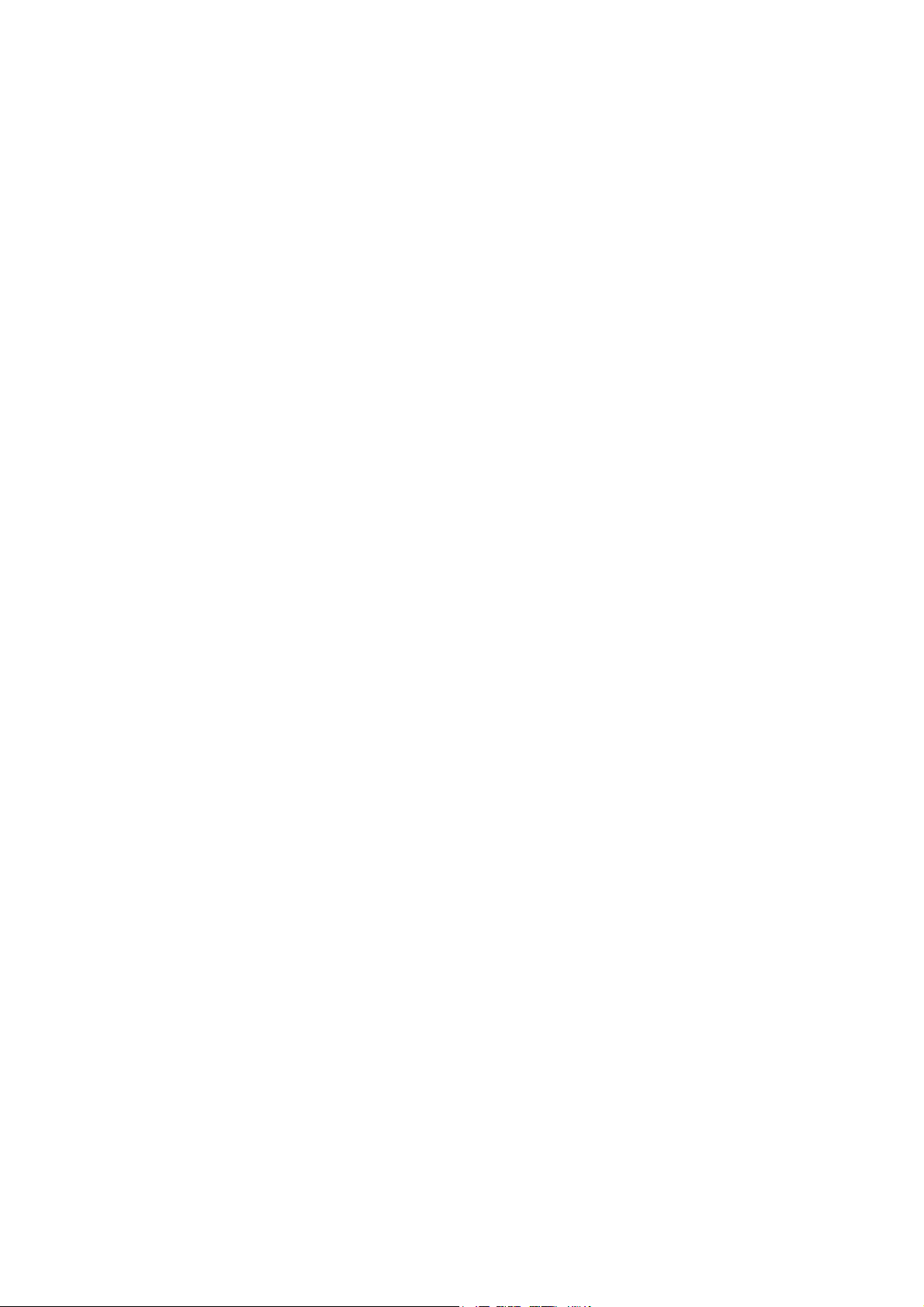
Conteúdo
1Segurança
Segurança elétrica. . . . . . . . . . . . . . . . . . . . . . . . . . . . . . . . . . . . . . . . . . . . . . . . . . . . . . . . . . . . . . . . . . . . . . . 10
Diretrizes gerais . . . . . . . . . . . . . . . . . . . . . . . . . . . . . . . . . . . . . . . . . . . . . . . . . . . . . . . . . . . . . . . . . . . . . 10
Segurança do laser . . . . . . . . . . . . . . . . . . . . . . . . . . . . . . . . . . . . . . . . . . . . . . . . . . . . . . . . . . . . . . . . . . 10
Cabo de alimentação . . . . . . . . . . . . . . . . . . . . . . . . . . . . . . . . . . . . . . . . . . . . . . . . . . . . . . . . . . . . . . . . 11
Segurança operacional . . . . . . . . . . . . . . . . . . . . . . . . . . . . . . . . . . . . . . . . . . . . . . . . . . . . . . . . . . . . . . . . . . 12
Diretrizes operacionais . . . . . . . . . . . . . . . . . . . . . . . . . . . . . . . . . . . . . . . . . . . . . . . . . . . . . . . . . . . . . . . 12
Liberação de ozônio. . . . . . . . . . . . . . . . . . . . . . . . . . . . . . . . . . . . . . . . . . . . . . . . . . . . . . . . . . . . . . . . . . 12
Local da impressora. . . . . . . . . . . . . . . . . . . . . . . . . . . . . . . . . . . . . . . . . . . . . . . . . . . . . . . . . . . . . . . . . . 12
Suprimentos da impressora. . . . . . . . . . . . . . . . . . . . . . . . . . . . . . . . . . . . . . . . . . . . . . . . . . . . . . . . . . . 13
Segurança de manutenção. . . . . . . . . . . . . . . . . . . . . . . . . . . . . . . . . . . . . . . . . . . . . . . . . . . . . . . . . . . . . . . 14
Símbolos da impressora. . . . . . . . . . . . . . . . . . . . . . . . . . . . . . . . . . . . . . . . . . . . . . . . . . . . . . . . . . . . . . . . . . 15
2 Recursos
Peças da impressora . . . . . . . . . . . . . . . . . . . . . . . . . . . . . . . . . . . . . . . . . . . . . . . . . . . . . . . . . . . . . . . . . . . . . 18
Vista dianteira. . . . . . . . . . . . . . . . . . . . . . . . . . . . . . . . . . . . . . . . . . . . . . . . . . . . . . . . . . . . . . . . . . . . . . . 18
Vista traseira . . . . . . . . . . . . . . . . . . . . . . . . . . . . . . . . . . . . . . . . . . . . . . . . . . . . . . . . . . . . . . . . . . . . . . . . 19
Vista interna . . . . . . . . . . . . . . . . . . . . . . . . . . . . . . . . . . . . . . . . . . . . . . . . . . . . . . . . . . . . . . . . . . . . . . . . 19
Painel de controle. . . . . . . . . . . . . . . . . . . . . . . . . . . . . . . . . . . . . . . . . . . . . . . . . . . . . . . . . . . . . . . . . . . . 20
Configurações e opções. . . . . . . . . . . . . . . . . . . . . . . . . . . . . . . . . . . . . . . . . . . . . . . . . . . . . . . . . . . . . . . . . . 21
Configurações . . . . . . . . . . . . . . . . . . . . . . . . . . . . . . . . . . . . . . . . . . . . . . . . . . . . . . . . . . . . . . . . . . . . . . . 21
Recursos padrão . . . . . . . . . . . . . . . . . . . . . . . . . . . . . . . . . . . . . . . . . . . . . . . . . . . . . . . . . . . . . . . . . . . . . 21
Recursos adicionais . . . . . . . . . . . . . . . . . . . . . . . . . . . . . . . . . . . . . . . . . . . . . . . . . . . . . . . . . . . . . . . . . . 22
Recursos opcionais. . . . . . . . . . . . . . . . . . . . . . . . . . . . . . . . . . . . . . . . . . . . . . . . . . . . . . . . . . . . . . . . . . . 22
Modo de economia de energia . . . . . . . . . . . . . . . . . . . . . . . . . . . . . . . . . . . . . . . . . . . . . . . . . . . . . . . . . . . 23
Configuração do Tempo de economia de energia. . . . . . . . . . . . . . . . . . . . . . . . . . . . . . . . . . . . . . 23
Saída do Modo de economia de energia . . . . . . . . . . . . . . . . . . . . . . . . . . . . . . . . . . . . . . . . . . . . . . 23
Início do Modo de economia de energia . . . . . . . . . . . . . . . . . . . . . . . . . . . . . . . . . . . . . . . . . . . . . . 24
Páginas informativas . . . . . . . . . . . . . . . . . . . . . . . . . . . . . . . . . . . . . . . . . . . . . . . . . . . . . . . . . . . . . . . . . . . . 25
Mapa de menus . . . . . . . . . . . . . . . . . . . . . . . . . . . . . . . . . . . . . . . . . . . . . . . . . . . . . . . . . . . . . . . . . . . . . 25
Página de configuração . . . . . . . . . . . . . . . . . . . . . . . . . . . . . . . . . . . . . . . . . . . . . . . . . . . . . . . . . . . . . . 25
Página de inicialização . . . . . . . . . . . . . . . . . . . . . . . . . . . . . . . . . . . . . . . . . . . . . . . . . . . . . . . . . . . . . . . 26
Serviços do CentreWare na Internet . . . . . . . . . . . . . . . . . . . . . . . . . . . . . . . . . . . . . . . . . . . . . . . . . . . . . . 27
Acesso aos Serviços do CentreWare na Internet . . . . . . . . . . . . . . . . . . . . . . . . . . . . . . . . . . . . . . . 27
Mais informações . . . . . . . . . . . . . . . . . . . . . . . . . . . . . . . . . . . . . . . . . . . . . . . . . . . . . . . . . . . . . . . . . . . . . . . 28
3 Instalação e configuração
Visão Geral da Instalação e Configuração. . . . . . . . . . . . . . . . . . . . . . . . . . . . . . . . . . . . . . . . . . . . . . . . . 30
Seleção de um local para a impressora. . . . . . . . . . . . . . . . . . . . . . . . . . . . . . . . . . . . . . . . . . . . . . . . . . . . 31
Impressora Multifuncional a Laser em Cores WorkCentre 6505
Guia do Usuário
3
Page 4

Conteúdo
Conexão da impressora . . . . . . . . . . . . . . . . . . . . . . . . . . . . . . . . . . . . . . . . . . . . . . . . . . . . . . . . . . . . . . . . . . 32
Escolha de um método de conexão . . . . . . . . . . . . . . . . . . . . . . . . . . . . . . . . . . . . . . . . . . . . . . . . . . . 32
Conexão com uma rede . . . . . . . . . . . . . . . . . . . . . . . . . . . . . . . . . . . . . . . . . . . . . . . . . . . . . . . . . . . . . . 32
Conexão usando um cabo USB . . . . . . . . . . . . . . . . . . . . . . . . . . . . . . . . . . . . . . . . . . . . . . . . . . . . . . . 33
Conexão com uma linha telefônica . . . . . . . . . . . . . . . . . . . . . . . . . . . . . . . . . . . . . . . . . . . . . . . . . . . 33
Definição das configurações de rede. . . . . . . . . . . . . . . . . . . . . . . . . . . . . . . . . . . . . . . . . . . . . . . . . . . . . . 34
Sobre endereços IP e TCP/IP. . . . . . . . . . . . . . . . . . . . . . . . . . . . . . . . . . . . . . . . . . . . . . . . . . . . . . . . . . 34
Atribuição do endereço IP da impressora . . . . . . . . . . . . . . . . . . . . . . . . . . . . . . . . . . . . . . . . . . . . . . 34
Localização do endereço IP de sua impressora. . . . . . . . . . . . . . . . . . . . . . . . . . . . . . . . . . . . . . . . . 37
Ativação da impressora para envio de fax . . . . . . . . . . . . . . . . . . . . . . . . . . . . . . . . . . . . . . . . . . . . . 38
Ativação da impressora para digitalização . . . . . . . . . . . . . . . . . . . . . . . . . . . . . . . . . . . . . . . . . . . . 39
Configuração de data e hora . . . . . . . . . . . . . . . . . . . . . . . . . . . . . . . . . . . . . . . . . . . . . . . . . . . . . . . . . . . . . 40
Instalação do Software . . . . . . . . . . . . . . . . . . . . . . . . . . . . . . . . . . . . . . . . . . . . . . . . . . . . . . . . . . . . . . . . . . 41
Requisitos do sistema operacional . . . . . . . . . . . . . . . . . . . . . . . . . . . . . . . . . . . . . . . . . . . . . . . . . . . . 41
Drivers de impressão disponíveis . . . . . . . . . . . . . . . . . . . . . . . . . . . . . . . . . . . . . . . . . . . . . . . . . . . . . . 41
Instalação dos drivers de impressão para uma Impressora de rede Windows . . . . . . . . . . . . 42
Instalação dos drivers de digitalização para uma Impressora de rede Windows . . . . . . . . . . 43
Instalação dos drivers de impressão e digitalização para USB do Windows . . . . . . . . . . . . . . 43
Instalação dos drivers e utilitários para Macintosh OS X Versão 10.5 e posterior . . . . . . . . . 45
Instalação de outros drivers . . . . . . . . . . . . . . . . . . . . . . . . . . . . . . . . . . . . . . . . . . . . . . . . . . . . . . . . . . 47
Instalação de utilitários para Windows . . . . . . . . . . . . . . . . . . . . . . . . . . . . . . . . . . . . . . . . . . . . . . . . . . . 48
Instalação do editor do catálogo endereços . . . . . . . . . . . . . . . . . . . . . . . . . . . . . . . . . . . . . . . . . . . 48
Instalação do PrintingScout . . . . . . . . . . . . . . . . . . . . . . . . . . . . . . . . . . . . . . . . . . . . . . . . . . . . . . . . . . 48
Ativação dos recursos opcionais . . . . . . . . . . . . . . . . . . . . . . . . . . . . . . . . . . . . . . . . . . . . . . . . . . . . . . . . . . 50
Ativação dos recursos opcionais para o driver PostScript do Windows . . . . . . . . . . . . . . . . . . . 50
Ativação dos recursos opcionais para o driver PCL do Windows . . . . . . . . . . . . . . . . . . . . . . . . . 51
Ativação de recursos opcionais para Macintosh OS X 10.5 e posterior . . . . . . . . . . . . . . . . . . . 52
Ativação de recursos opcionais para Linux. . . . . . . . . . . . . . . . . . . . . . . . . . . . . . . . . . . . . . . . . . . . . 53
Configuração da digitalização. . . . . . . . . . . . . . . . . . . . . . . . . . . . . . . . . . . . . . . . . . . . . . . . . . . . . . . . . . . . 54
Visão geral da configuração da digitalização . . . . . . . . . . . . . . . . . . . . . . . . . . . . . . . . . . . . . . . . . . 54
Configuração da digitalização para uma pasta compartilhada em seu computador . . . . . . 54
Configuração da digitalização para um servidor FTP . . . . . . . . . . . . . . . . . . . . . . . . . . . . . . . . . . . 57
Configuração da digitalização para um endereço de e-mail . . . . . . . . . . . . . . . . . . . . . . . . . . . . 58
Configuração de digitalização com USB. . . . . . . . . . . . . . . . . . . . . . . . . . . . . . . . . . . . . . . . . . . . . . . 58
4 Impressão
Papel e material suportados. . . . . . . . . . . . . . . . . . . . . . . . . . . . . . . . . . . . . . . . . . . . . . . . . . . . . . . . . . . . . . 62
Diretrizes sobre uso do papel . . . . . . . . . . . . . . . . . . . . . . . . . . . . . . . . . . . . . . . . . . . . . . . . . . . . . . . . . 62
Papel que pode danificar a impressora . . . . . . . . . . . . . . . . . . . . . . . . . . . . . . . . . . . . . . . . . . . . . . . . 63
Diretrizes para armazenamento do papel . . . . . . . . . . . . . . . . . . . . . . . . . . . . . . . . . . . . . . . . . . . . . 63
Papel suportado . . . . . . . . . . . . . . . . . . . . . . . . . . . . . . . . . . . . . . . . . . . . . . . . . . . . . . . . . . . . . . . . . . . . . 64
Colocação de papel. . . . . . . . . . . . . . . . . . . . . . . . . . . . . . . . . . . . . . . . . . . . . . . . . . . . . . . . . . . . . . . . . . . . . . 68
Colocação de papel na bandeja 1. . . . . . . . . . . . . . . . . . . . . . . . . . . . . . . . . . . . . . . . . . . . . . . . . . . . . 68
Colocação de papel na Passagem da alimentação manual . . . . . . . . . . . . . . . . . . . . . . . . . . . . . 70
Colocação de papel no Alimentador para 250 folhas (Bandeja 2) . . . . . . . . . . . . . . . . . . . . . . . 72
Impressora Multifuncional a Laser em Cores WorkCentre 6505
4
Guia do Usuário
Page 5

Conteúdo
Configuração de tipos e tamanhos de papel . . . . . . . . . . . . . . . . . . . . . . . . . . . . . . . . . . . . . . . . . . . . . . 75
Configuração do tipo de papel. . . . . . . . . . . . . . . . . . . . . . . . . . . . . . . . . . . . . . . . . . . . . . . . . . . . . . . . 75
Configuração do tamanho do papel . . . . . . . . . . . . . . . . . . . . . . . . . . . . . . . . . . . . . . . . . . . . . . . . . . 76
Seleção das opções de impressão. . . . . . . . . . . . . . . . . . . . . . . . . . . . . . . . . . . . . . . . . . . . . . . . . . . . . . . . . 77
Seleção dos padrões de impressão no Windows. . . . . . . . . . . . . . . . . . . . . . . . . . . . . . . . . . . . . . . . 77
Seleção dos padrões de impressão no Windows para uma impressora
compartilhada em rede . . . . . . . . . . . . . . . . . . . . . . . . . . . . . . . . . . . . . . . . . . . . . . . . . . . . . . . . . . . . . . 78
Seleção das opções de impressão para um trabalho específico no Windows . . . . . . . . . . . . . 78
Seleção das opções de impressão para um trabalho específico no Macintosh . . . . . . . . . . . . 83
Impressão em material especial . . . . . . . . . . . . . . . . . . . . . . . . . . . . . . . . . . . . . . . . . . . . . . . . . . . . . . . . . . 86
Impressão de envelopes. . . . . . . . . . . . . . . . . . . . . . . . . . . . . . . . . . . . . . . . . . . . . . . . . . . . . . . . . . . . . . 86
Impressão de etiquetas . . . . . . . . . . . . . . . . . . . . . . . . . . . . . . . . . . . . . . . . . . . . . . . . . . . . . . . . . . . . . . 89
Impressão em cartão brilhante . . . . . . . . . . . . . . . . . . . . . . . . . . . . . . . . . . . . . . . . . . . . . . . . . . . . . . . 91
Impressão em cartão . . . . . . . . . . . . . . . . . . . . . . . . . . . . . . . . . . . . . . . . . . . . . . . . . . . . . . . . . . . . . . . . 94
Impressão de tamanhos personalizados . . . . . . . . . . . . . . . . . . . . . . . . . . . . . . . . . . . . . . . . . . . . . . . . . . 96
Definição de tamanhos de papel personalizados. . . . . . . . . . . . . . . . . . . . . . . . . . . . . . . . . . . . . . . 96
Impressão em papel de tamanho personalizado . . . . . . . . . . . . . . . . . . . . . . . . . . . . . . . . . . . . . . . 98
Impressão nos dois lados do papel . . . . . . . . . . . . . . . . . . . . . . . . . . . . . . . . . . . . . . . . . . . . . . . . . . . . . . 100
Diretrizes sobre a impressão automática em frente e verso . . . . . . . . . . . . . . . . . . . . . . . . . . . . 100
Opções de borda de encadernação . . . . . . . . . . . . . . . . . . . . . . . . . . . . . . . . . . . . . . . . . . . . . . . . . . 100
Impressão automática em frente e verso. . . . . . . . . . . . . . . . . . . . . . . . . . . . . . . . . . . . . . . . . . . . . 101
Impressão manual em frente e verso. . . . . . . . . . . . . . . . . . . . . . . . . . . . . . . . . . . . . . . . . . . . . . . . . 101
Impressão usando Impressão protegida . . . . . . . . . . . . . . . . . . . . . . . . . . . . . . . . . . . . . . . . . . . . . . . . . 104
Armazenamento de um trabalho de impressão na memória. . . . . . . . . . . . . . . . . . . . . . . . . . . 104
Impressão de um trabalho de impressão protegida . . . . . . . . . . . . . . . . . . . . . . . . . . . . . . . . . . . 105
Impressão usando Impressão de prova . . . . . . . . . . . . . . . . . . . . . . . . . . . . . . . . . . . . . . . . . . . . . . . . . . 106
Configuração de um trabalho de Impressão de prova . . . . . . . . . . . . . . . . . . . . . . . . . . . . . . . . . 106
Impressão de um trabalho de Impressão de prova . . . . . . . . . . . . . . . . . . . . . . . . . . . . . . . . . . . . 107
5Cópia
Cópia básica . . . . . . . . . . . . . . . . . . . . . . . . . . . . . . . . . . . . . . . . . . . . . . . . . . . . . . . . . . . . . . . . . . . . . . . . . . . 110
Diretrizes para o Alimentador de documentos automático em frente e verso . . . . . . . . . . . 111
Ajuste das opções de cópia. . . . . . . . . . . . . . . . . . . . . . . . . . . . . . . . . . . . . . . . . . . . . . . . . . . . . . . . . . . . . . 112
Configurações básicas . . . . . . . . . . . . . . . . . . . . . . . . . . . . . . . . . . . . . . . . . . . . . . . . . . . . . . . . . . . . . . 112
Ajustes de imagens . . . . . . . . . . . . . . . . . . . . . . . . . . . . . . . . . . . . . . . . . . . . . . . . . . . . . . . . . . . . . . . . . 114
Ajustes no layout de imagem. . . . . . . . . . . . . . . . . . . . . . . . . . . . . . . . . . . . . . . . . . . . . . . . . . . . . . . . 116
Ajustes de saída . . . . . . . . . . . . . . . . . . . . . . . . . . . . . . . . . . . . . . . . . . . . . . . . . . . . . . . . . . . . . . . . . . . . 117
Alteração das configurações padrão . . . . . . . . . . . . . . . . . . . . . . . . . . . . . . . . . . . . . . . . . . . . . . . . . . . . . 118
Seleção das configurações padrão de cópia . . . . . . . . . . . . . . . . . . . . . . . . . . . . . . . . . . . . . . . . . . 118
Limite de acesso às operações de cópia . . . . . . . . . . . . . . . . . . . . . . . . . . . . . . . . . . . . . . . . . . . . . . 120
6 Digitalização
Colocação de documentos para digitalização . . . . . . . . . . . . . . . . . . . . . . . . . . . . . . . . . . . . . . . . . . . . 124
Digitalização para uma pasta em um computador com uma conexão USB . . . . . . . . . . . . . . . . . 125
Digitalização para uma unidade Flash USB. . . . . . . . . . . . . . . . . . . . . . . . . . . . . . . . . . . . . . . . . . . . . . . 126
Impressora Multifuncional a Laser em Cores WorkCentre 6505
Guia do Usuário
5
Page 6

Conteúdo
Digitalização para uma pasta compartilhada em um computador em uma rede. . . . . . . . . . . . 127
Configuração de Digitalização para um computador . . . . . . . . . . . . . . . . . . . . . . . . . . . . . . . . . . 127
Digitalização para um computador . . . . . . . . . . . . . . . . . . . . . . . . . . . . . . . . . . . . . . . . . . . . . . . . . . 127
Digitalização para um endereço de e-mail . . . . . . . . . . . . . . . . . . . . . . . . . . . . . . . . . . . . . . . . . . . . . . . 128
Digitalização para um servidor FTP . . . . . . . . . . . . . . . . . . . . . . . . . . . . . . . . . . . . . . . . . . . . . . . . . . . . . . 129
Digitalização de imagens para um aplicativo. . . . . . . . . . . . . . . . . . . . . . . . . . . . . . . . . . . . . . . . . . . . . 130
Digitalização de uma imagem para um aplicativo Windows (TWAIN). . . . . . . . . . . . . . . . . . 130
Utilização do Gerenciador de imagens WIA em um aplicativo Windows . . . . . . . . . . . . . . . . 130
Digitalização de uma imagem para um aplicativo Macintosh OS X. . . . . . . . . . . . . . . . . . . . . 131
Ajuste das opções de digitalização. . . . . . . . . . . . . . . . . . . . . . . . . . . . . . . . . . . . . . . . . . . . . . . . . . . . . . . 132
Ajuste de configurações de digitalização . . . . . . . . . . . . . . . . . . . . . . . . . . . . . . . . . . . . . . . . . . . . .132
Alteração das configurações padrão de digitalização . . . . . . . . . . . . . . . . . . . . . . . . . . . . . . . . . 135
Limitação de acesso às operações de digitalização. . . . . . . . . . . . . . . . . . . . . . . . . . . . . . . . . . . . 138
7 Envio de fax
Colocação de documentos para envio de fax . . . . . . . . . . . . . . . . . . . . . . . . . . . . . . . . . . . . . . . . . . . . . 140
Envio de fax básico . . . . . . . . . . . . . . . . . . . . . . . . . . . . . . . . . . . . . . . . . . . . . . . . . . . . . . . . . . . . . . . . . . . . . 141
Envio de um fax a partir da impressora. . . . . . . . . . . . . . . . . . . . . . . . . . . . . . . . . . . . . . . . . . . . . . . 141
Envio de um fax do seu computador . . . . . . . . . . . . . . . . . . . . . . . . . . . . . . . . . . . . . . . . . . . . . . . . . 142
Utilização do catálogo de endereços de fax . . . . . . . . . . . . . . . . . . . . . . . . . . . . . . . . . . . . . . . . . . . . . . 144
Envio de fax para uma pessoa . . . . . . . . . . . . . . . . . . . . . . . . . . . . . . . . . . . . . . . . . . . . . . . . . . . . . . . 144
Envio de fax para um grupo . . . . . . . . . . . . . . . . . . . . . . . . . . . . . . . . . . . . . . . . . . . . . . . . . . . . . . . . . 146
Seleção das opções de fax para trabalhos únicos . . . . . . . . . . . . . . . . . . . . . . . . . . . . . . . . . . . . . . . . .150
Definição da resolução do fax . . . . . . . . . . . . . . . . . . . . . . . . . . . . . . . . . . . . . . . . . . . . . . . . . . . . . . . 150
Como tornar uma imagem mais clara ou mais escura . . . . . . . . . . . . . . . . . . . . . . . . . . . . . . . . . 150
Ativação e desativação da opção On Hook (No Gancho) . . . . . . . . . . . . . . . . . . . . . . . . . . . . . . 151
Envio de um fax programado. . . . . . . . . . . . . . . . . . . . . . . . . . . . . . . . . . . . . . . . . . . . . . . . . . . . . . . . 151
Inclusão de uma Capa do fax . . . . . . . . . . . . . . . . . . . . . . . . . . . . . . . . . . . . . . . . . . . . . . . . . . . . . . . 151
Configuração da busca. . . . . . . . . . . . . . . . . . . . . . . . . . . . . . . . . . . . . . . . . . . . . . . . . . . . . . . . . . . . . . 151
Alteração das configurações padrão de trabalho de Fax . . . . . . . . . . . . . . . . . . . . . . . . . . . . . . . . . . 152
Configuração do fax . . . . . . . . . . . . . . . . . . . . . . . . . . . . . . . . . . . . . . . . . . . . . . . . . . . . . . . . . . . . . . . . 152
Gerenciamento das funções de fax . . . . . . . . . . . . . . . . . . . . . . . . . . . . . . . . . . . . . . . . . . . . . . . . . . . . . . 153
Impressão dos relatórios de monitor . . . . . . . . . . . . . . . . . . . . . . . . . . . . . . . . . . . . . . . . . . . . . . . . . 153
Ativação ou desativação de fax protegido. . . . . . . . . . . . . . . . . . . . . . . . . . . . . . . . . . . . . . . . . . . . 154
Limite de acesso às operações de fax . . . . . . . . . . . . . . . . . . . . . . . . . . . . . . . . . . . . . . . . . . . . . . . . 155
Limite de quem pode enviar fax para a impressora. . . . . . . . . . . . . . . . . . . . . . . . . . . . . . . . . . . . 156
Limite de acesso às operações de fax . . . . . . . . . . . . . . . . . . . . . . . . . . . . . . . . . . . . . . . . . . . . . . . . 156
Impressão de relatórios de fax. . . . . . . . . . . . . . . . . . . . . . . . . . . . . . . . . . . . . . . . . . . . . . . . . . . . . . . 156
Inserção de pausas em números de fax . . . . . . . . . . . . . . . . . . . . . . . . . . . . . . . . . . . . . . . . . . . . . .157
Impressora Multifuncional a Laser em Cores WorkCentre 6505
6
Guia do Usuário
Page 7

8 Menus do painel de controle
Navegação nos menus do painel de controle . . . . . . . . . . . . . . . . . . . . . . . . . . . . . . . . . . . . . . . . . . . . . 160
Menus do sistema . . . . . . . . . . . . . . . . . . . . . . . . . . . . . . . . . . . . . . . . . . . . . . . . . . . . . . . . . . . . . . . . . . . . . . 161
Menus do sistema . . . . . . . . . . . . . . . . . . . . . . . . . . . . . . . . . . . . . . . . . . . . . . . . . . . . . . . . . . . . . . . . . . 161
Páginas informativas . . . . . . . . . . . . . . . . . . . . . . . . . . . . . . . . . . . . . . . . . . . . . . . . . . . . . . . . . . . . . . . 162
Medidores de faturamento . . . . . . . . . . . . . . . . . . . . . . . . . . . . . . . . . . . . . . . . . . . . . . . . . . . . . . . . . . 163
Menu do admin . . . . . . . . . . . . . . . . . . . . . . . . . . . . . . . . . . . . . . . . . . . . . . . . . . . . . . . . . . . . . . . . . . . . 164
Configurações padrão . . . . . . . . . . . . . . . . . . . . . . . . . . . . . . . . . . . . . . . . . . . . . . . . . . . . . . . . . . . . . . 176
Configurações da bandeja . . . . . . . . . . . . . . . . . . . . . . . . . . . . . . . . . . . . . . . . . . . . . . . . . . . . . . . . . . 179
9Manutenção
Limpeza da impressora . . . . . . . . . . . . . . . . . . . . . . . . . . . . . . . . . . . . . . . . . . . . . . . . . . . . . . . . . . . . . . . . . 182
Precauções gerais. . . . . . . . . . . . . . . . . . . . . . . . . . . . . . . . . . . . . . . . . . . . . . . . . . . . . . . . . . . . . . . . . . . 182
Limpeza do Vidro de documentos. . . . . . . . . . . . . . . . . . . . . . . . . . . . . . . . . . . . . . . . . . . . . . . . . . . . 183
Limpeza da parte externa . . . . . . . . . . . . . . . . . . . . . . . . . . . . . . . . . . . . . . . . . . . . . . . . . . . . . . . . . . . 183
Limpeza da parte interna. . . . . . . . . . . . . . . . . . . . . . . . . . . . . . . . . . . . . . . . . . . . . . . . . . . . . . . . . . . . 184
Solicitação de suprimentos. . . . . . . . . . . . . . . . . . . . . . . . . . . . . . . . . . . . . . . . . . . . . . . . . . . . . . . . . . . . . . 185
Consumíveis. . . . . . . . . . . . . . . . . . . . . . . . . . . . . . . . . . . . . . . . . . . . . . . . . . . . . . . . . . . . . . . . . . . . . . . . 185
Itens de manutenção de rotina . . . . . . . . . . . . . . . . . . . . . . . . . . . . . . . . . . . . . . . . . . . . . . . . . . . . . . 185
Quando solicitar suprimentos. . . . . . . . . . . . . . . . . . . . . . . . . . . . . . . . . . . . . . . . . . . . . . . . . . . . . . . . 186
Reciclagem de suprimentos . . . . . . . . . . . . . . . . . . . . . . . . . . . . . . . . . . . . . . . . . . . . . . . . . . . . . . . . . 186
Gerenciamento da impressora. . . . . . . . . . . . . . . . . . . . . . . . . . . . . . . . . . . . . . . . . . . . . . . . . . . . . . . . . . . 187
Gerenciamento da impressora com os Serviços do CentreWare na Internet. . . . . . . . . . . . . 187
Verificação do status da impressora com o PrintingScout. . . . . . . . . . . . . . . . . . . . . . . . . . . . . . 188
Verificação do status da impressora usando e-mail . . . . . . . . . . . . . . . . . . . . . . . . . . . . . . . . . . . 189
Verificação das contagens de páginas . . . . . . . . . . . . . . . . . . . . . . . . . . . . . . . . . . . . . . . . . . . . . . . . . . . 192
Exibição do Medidor de faturamento . . . . . . . . . . . . . . . . . . . . . . . . . . . . . . . . . . . . . . . . . . . . . . . . 192
Impressão do Relatório de volume de impressão. . . . . . . . . . . . . . . . . . . . . . . . . . . . . . . . . . . . . . 193
Movimentação da impressora . . . . . . . . . . . . . . . . . . . . . . . . . . . . . . . . . . . . . . . . . . . . . . . . . . . . . . . . . . . 194
Conteúdo
10 Solução de problemas
Visão geral de Solução de problemas . . . . . . . . . . . . . . . . . . . . . . . . . . . . . . . . . . . . . . . . . . . . . . . . . . . . 198
Mensagens de erro e status . . . . . . . . . . . . . . . . . . . . . . . . . . . . . . . . . . . . . . . . . . . . . . . . . . . . . . . . . 198
Alertas do PrintingScout. . . . . . . . . . . . . . . . . . . . . . . . . . . . . . . . . . . . . . . . . . . . . . . . . . . . . . . . . . . . . 198
Assistente de suporte on-line . . . . . . . . . . . . . . . . . . . . . . . . . . . . . . . . . . . . . . . . . . . . . . . . . . . . . . . . 198
Páginas informativas . . . . . . . . . . . . . . . . . . . . . . . . . . . . . . . . . . . . . . . . . . . . . . . . . . . . . . . . . . . . . . . 199
Mais informações. . . . . . . . . . . . . . . . . . . . . . . . . . . . . . . . . . . . . . . . . . . . . . . . . . . . . . . . . . . . . . . . . . . 199
Mensagens do painel de controle . . . . . . . . . . . . . . . . . . . . . . . . . . . . . . . . . . . . . . . . . . . . . . . . . . . . . . . . 200
Mensagens de status dos suprimentos . . . . . . . . . . . . . . . . . . . . . . . . . . . . . . . . . . . . . . . . . . . . . . .200
Mensagens de erro . . . . . . . . . . . . . . . . . . . . . . . . . . . . . . . . . . . . . . . . . . . . . . . . . . . . . . . . . . . . . . . . . 201
Problemas na impressora . . . . . . . . . . . . . . . . . . . . . . . . . . . . . . . . . . . . . . . . . . . . . . . . . . . . . . . . . . . . . . . 204
Problemas de qualidade de impressão . . . . . . . . . . . . . . . . . . . . . . . . . . . . . . . . . . . . . . . . . . . . . . . . . . . 207
Limpeza da unidade de imagem e das
lentes do laser. . . . . . . . . . . . . . . . . . . . . . . . . . . . . . . . . . . . . . . . . . . . . . . . . . . . . . . . . . . . . . . . . . . . . . . . . . 212
Impressora Multifuncional a Laser em Cores WorkCentre 6505
Guia do Usuário
7
Page 8

Conteúdo
Registro de cores . . . . . . . . . . . . . . . . . . . . . . . . . . . . . . . . . . . . . . . . . . . . . . . . . . . . . . . . . . . . . . . . . . . . . . . 215
Configuração do registro de cor automático . . . . . . . . . . . . . . . . . . . . . . . . . . . . . . . . . . . . . . . . . . 215
Realização de um ajuste de registro de cor automático por vez . . . . . . . . . . . . . . . . . . . . . . . . 215
Execução de um ajuste manual do registro de cores. . . . . . . . . . . . . . . . . . . . . . . . . . . . . . . . . . . 216
Equilíbrio de cores . . . . . . . . . . . . . . . . . . . . . . . . . . . . . . . . . . . . . . . . . . . . . . . . . . . . . . . . . . . . . . . . . . . . . . 219
Atolamentos de papel . . . . . . . . . . . . . . . . . . . . . . . . . . . . . . . . . . . . . . . . . . . . . . . . . . . . . . . . . . . . . . . . . . 220
Prevenção contra atolamentos de papel . . . . . . . . . . . . . . . . . . . . . . . . . . . . . . . . . . . . . . . . . . . . . 220
Eliminação de atolamentos de papel. . . . . . . . . . . . . . . . . . . . . . . . . . . . . . . . . . . . . . . . . . . . . . . . . 221
11 Especificações da impressora
Especificações físicas . . . . . . . . . . . . . . . . . . . . . . . . . . . . . . . . . . . . . . . . . . . . . . . . . . . . . . . . . . . . . . . . . . . 228
Pesos e dimensões . . . . . . . . . . . . . . . . . . . . . . . . . . . . . . . . . . . . . . . . . . . . . . . . . . . . . . . . . . . . . . . . . . 228
Especificações ambientais . . . . . . . . . . . . . . . . . . . . . . . . . . . . . . . . . . . . . . . . . . . . . . . . . . . . . . . . . . . . . . 229
Temperatura . . . . . . . . . . . . . . . . . . . . . . . . . . . . . . . . . . . . . . . . . . . . . . . . . . . . . . . . . . . . . . . . . . . . . . . 229
Umidade relativa . . . . . . . . . . . . . . . . . . . . . . . . . . . . . . . . . . . . . . . . . . . . . . . . . . . . . . . . . . . . . . . . . . . 229
Elevação . . . . . . . . . . . . . . . . . . . . . . . . . . . . . . . . . . . . . . . . . . . . . . . . . . . . . . . . . . . . . . . . . . . . . . . . . . . 229
Especificações elétricas . . . . . . . . . . . . . . . . . . . . . . . . . . . . . . . . . . . . . . . . . . . . . . . . . . . . . . . . . . . . . . . . . 230
Fonte de alimentação. . . . . . . . . . . . . . . . . . . . . . . . . . . . . . . . . . . . . . . . . . . . . . . . . . . . . . . . . . . . . . . 230
Consumo de energia . . . . . . . . . . . . . . . . . . . . . . . . . . . . . . . . . . . . . . . . . . . . . . . . . . . . . . . . . . . . . . . . 230
Especificações de desempenho . . . . . . . . . . . . . . . . . . . . . . . . . . . . . . . . . . . . . . . . . . . . . . . . . . . . . . . . . . 231
A Informações sobre regulamentação
Interferência eletromagnética . . . . . . . . . . . . . . . . . . . . . . . . . . . . . . . . . . . . . . . . . . . . . . . . . . . . . . . . . . 234
Regulamentações da FCC dos Estados Unidos . . . . . . . . . . . . . . . . . . . . . . . . . . . . . . . . . . . . . . . 234
Regulamentações do Canadá . . . . . . . . . . . . . . . . . . . . . . . . . . . . . . . . . . . . . . . . . . . . . . . . . . . . . . . 234
União Europeia . . . . . . . . . . . . . . . . . . . . . . . . . . . . . . . . . . . . . . . . . . . . . . . . . . . . . . . . . . . . . . . . . . . . . 235
Outras regulamentações . . . . . . . . . . . . . . . . . . . . . . . . . . . . . . . . . . . . . . . . . . . . . . . . . . . . . . . . . . . . . . . . 236
Turquia (Regulamentação RoHS) . . . . . . . . . . . . . . . . . . . . . . . . . . . . . . . . . . . . . . . . . . . . . . . . . . . . 236
Regulamentações para cópia. . . . . . . . . . . . . . . . . . . . . . . . . . . . . . . . . . . . . . . . . . . . . . . . . . . . . . . . . . . . 237
Estados Unidos . . . . . . . . . . . . . . . . . . . . . . . . . . . . . . . . . . . . . . . . . . . . . . . . . . . . . . . . . . . . . . . . . . . . . 237
Canadá . . . . . . . . . . . . . . . . . . . . . . . . . . . . . . . . . . . . . . . . . . . . . . . . . . . . . . . . . . . . . . . . . . . . . . . . . . . . 238
Outros países . . . . . . . . . . . . . . . . . . . . . . . . . . . . . . . . . . . . . . . . . . . . . . . . . . . . . . . . . . . . . . . . . . . . . . . 239
Regulamentações para fax. . . . . . . . . . . . . . . . . . . . . . . . . . . . . . . . . . . . . . . . . . . . . . . . . . . . . . . . . . . . . . 240
Estados Unidos . . . . . . . . . . . . . . . . . . . . . . . . . . . . . . . . . . . . . . . . . . . . . . . . . . . . . . . . . . . . . . . . . . . . . 240
Canadá . . . . . . . . . . . . . . . . . . . . . . . . . . . . . . . . . . . . . . . . . . . . . . . . . . . . . . . . . . . . . . . . . . . . . . . . . . . . 242
União Europeia . . . . . . . . . . . . . . . . . . . . . . . . . . . . . . . . . . . . . . . . . . . . . . . . . . . . . . . . . . . . . . . . . . . . . 242
Declaração da África do Sul . . . . . . . . . . . . . . . . . . . . . . . . . . . . . . . . . . . . . . . . . . . . . . . . . . . . . . . . . 242
Fichas de informações de segurança de produtos químicos. . . . . . . . . . . . . . . . . . . . . . . . . . . . . . . . 243
B Reciclagem e descarte
Todos os países. . . . . . . . . . . . . . . . . . . . . . . . . . . . . . . . . . . . . . . . . . . . . . . . . . . . . . . . . . . . . . . . . . . . . 245
América do Norte. . . . . . . . . . . . . . . . . . . . . . . . . . . . . . . . . . . . . . . . . . . . . . . . . . . . . . . . . . . . . . . . . . . 245
Outros países . . . . . . . . . . . . . . . . . . . . . . . . . . . . . . . . . . . . . . . . . . . . . . . . . . . . . . . . . . . . . . . . . . . . . . . 245
União Europeia . . . . . . . . . . . . . . . . . . . . . . . . . . . . . . . . . . . . . . . . . . . . . . . . . . . . . . . . . . . . . . . . . . . . . 245
Impressora Multifuncional a Laser em Cores WorkCentre 6505
8
Guia do Usuário
Page 9

Segurança
Este capítulo inclui:
• Segurança elétrica na página 10
• Segurança operacional na página 12
• Segurança de manutenção na página 14
• Símbolos da impressora na página 15
Sua impressora e os suprimentos recomendados foram projetados e testados para atender às rígidas
exigências de segurança. A atenção às seguintes informações assegurará uma operação contínua e
segura da impressora.
1
Impressora Multifuncional a Laser em Cores WorkCentre 6505
Guia do Usuário
9
Page 10

Segurança
Segurança elétrica
Esta seção inclui:
• Diretrizes gerais na página 10
• Segurança do laser na página 10
• Cabo de alimentação na página 11
Diretrizes gerais
AVI SO : Não introduza objetos, inclusive clipes de papel ou grampos, nas passagens de papel ou
nas aberturas da impressora. O contato com um ponto de voltagem ou um curto-circuito em uma
peça poderá resultar em incêndio ou choque elétrico.
AVI SO : Não remova as tampas nem os protetores que estejam fixados com parafusos, a menos
que você esteja instalando um equipamento opcional e seja especificamente instruído a fazê-lo.
A alimentação deve ser DESLIGADA durante a execução dessas instalações. Desconecte o cabo
de alimentação ao remover tampas e protetores para instalar equipamentos opcionais. Exceto
opcionais que podem ser instalados pelo usuário, não existem peças, atrás dessas tampas, nas
quais você possa fazer manutenção ou consertar.
Observação: Deixe a impressora ligada para otimizar o desempenho. Isto não representa riscos
à segurança. Se, entretanto, você não usar a impressora por um tempo prolongado, desligue-a
e desconecte-a.
As seguintes situações representam riscos à segurança:
• O cabo de alimentação está danificado ou corroído.
• Algum líquido foi derramado na impressora.
• A impressora está exposta à água.
Se alguma dessas condições ocorrer, faça o seguinte:
1. Desligue a impressora imediatamente.
2. Desconecte o cabo de alimentação da tomada elétrica.
3. Chame um representante de serviço autorizado.
Segurança do laser
Esta impressora atende aos padrões de desempenho da impressora a laser definidos pelas agências
governamentais, nacionais e internacionais, e é certificada como um produto a laser Classe 1. A
impressora não emite luz prejudicial porque o feixe de luz fica totalmente interno em todos os
modos de operação do cliente e manutenção.
AVI SO : O uso de controles, ajustes e o desempenho dos procedimentos que não sejam os
especificados neste manual podem resultar na exposição à radiação prejudicial.
Impressora Multifuncional a Laser em Cores WorkCentre 6505
10
Guia do Usuário
Page 11

Segurança
Cabo de alimentação
• Use o cabo de alimentação fornecido com a impressora.
• Conecte o cabo de alimentação diretamente em uma tomada elétrica devidamente conectada à
terra. Verifique se as extremidades do cabo estão conectadas com firmeza. Se não souber se uma
tomada está aterrada, peça a um eletricista que verifique a tomada.
• Não use um plugue adaptador de terra para conectar a impressora a uma tomada elétrica que
não tenha um terminal de conexão terra.
• Use apenas um cabo de extensão ou barra de tomadas projetados para suportar a capacidade de
corrente elétrica da impressora.
• Verifique se a impressora está conectada em uma tomada com a tensão e fonte de alimentação
corretas. Verifique as especificações elétricas da impressora com um eletricista, se for necessário.
AVI SO : Certifique-se de que a impressora esteja devidamente aterrada para evitar o risco de
choque elétrico. Os produtos elétricos podem ser perigosos se usados de forma incorreta.
• Não coloque a impressora em uma área na qual as pessoas possam pisar no cabo de alimentação.
• Não coloque objetos sobre o cabo de alimentação.
O cabo de alimentação é conectado à parte traseira da impressora como um dispositivo de encaixe. Se
for necessário desconectar toda a energia elétrica da impressora, desconecte o cabo de alimentação
da tomada elétrica.
Impressora Multifuncional a Laser em Cores WorkCentre 6505
Guia do Usuário
11
Page 12

Segurança
Segurança operacional
Esta seção inclui:
• Diretrizes operacionais na página 12
• Liberação de ozônio na página 12
• Local da impressora na página 12
• Suprimentos da impressora na página 13
A impressora e os suprimentos foram projetados e testados para atender às rígidas exigências de
segurança. Estas exigências incluem a inspeção e aprovação do grupo de segurança, bem como a
conformidade com os padrões ambientais estabelecidos. O cumprimento das instruções a seguir
ajuda a garantir uma operação contínua e segura da impressora.
Diretrizes operacionais
• Não remova a bandeja selecionada como origem do papel durante a impressão.
• Não abra as portas quando a impressora estiver imprimindo.
• Não mova a impressora durante a impressão.
• Mantenha mãos, cabelos, gravatas etc. longe da saída e dos rolos de alimentação.
Liberação de ozônio
Durante a operação de impressão, uma pequena quantidade de ozônio é liberada. Esta quantidade
não é grande o suficiente para prejudicar ninguém. Entretanto, certifique-se de que a sala onde a
impressora está sendo usada tenha ventilação adequada. A ventilação é importante se você estiver
imprimindo em grande quantidade, ou se a impressora estiver sendo usada continuamente por um
período prolongado.
Local da impressora
• Não bloqueie ou cubra as passagens e aberturas da impressora. Estas aberturas foram projetadas
para ventilação e para evitar o superaquecimento da impressora.
• Coloque a impressora em uma área sem sujeira, onde exista espaço adequado para operação e
realização de serviços. Para obter detalhes, consulte Seleção de um local para a impressora na
página 31.
• Não armazene ou opere a impressora em condições extremas de temperatura ou umidade. Para
obter especificações sobre o ambiente de desempenho ideal, consulte Umidade relativa na
página 229.
• Coloque a impressora em uma superfície sólida, nivelada e sem vibrações, suficientemente forte
para suportar o seu peso. O peso da impressora básica sem a embalagem é de aproximadamente
30 Kg (66 lb.).
• Não coloque a impressora perto de uma fonte de calor.
• Para evitar expor os componentes sensíveis à luz, não coloque a impressora sob a luz direta do sol.
• Não coloque a impressora em um local onde receba fluxo de ar frio direto do ar-condicionado.
Impressora Multifuncional a Laser em Cores WorkCentre 6505
12
Guia do Usuário
Page 13

Segurança
• Não coloque a impressora em locais suscetíveis a vibrações.
• Para obter um ótimo desempenho, use a impressora em altitudes inferiores a 3.100 m (10.170 pés).
Suprimentos da impressora
• Use suprimentos especificamente projetados para a sua impressora. O uso de materiais
inadequados pode causar um mau desempenho e, possivelmente, uma situação de risco
à segurança.
• Siga todos os avisos e instruções marcados na ou fornecidos com a impressora, opcionais
e suprimentos.
CUIDADO: O uso de suprimentos não-Xerox® não é recomendado. A garantia da Xerox®, os
contratos de prestação de serviços e a Total Satisfaction Guarantee (Garantia de satisfação total)
não cobrem danos, defeitos ou degradação de desempenho causados pelo uso de suprimentos
não-Xerox
suprimentos Xerox
(Garantia de satisfação total) está disponível nos Estados Unidos e no Canadá. A cobertura pode
variar fora destas áreas. Entre em contato com o revendedor local para obter detalhes.
®
. Também não cobrem danos ou degradação de desempenho causados pelo uso de
®
não especificados para esta impressora. A Total Satisfaction Guarantee
Impressora Multifuncional a Laser em Cores WorkCentre 6505
Guia do Usuário
13
Page 14

Segurança
Segurança de manutenção
• Não tente executar nenhum procedimento de manutenção que não esteja descrito na
documentação fornecida com a impressora.
• Não use limpadores aerossóis. Limpe somente com um pano seco sem fiapos.
• Não queime itens consumíveis e nem de manutenção de rotina. Para obter informações sobre os
programas de reciclagem de suprimentos da Xerox
Consulte também:
Limpeza da impressora na página 182
Movimentação da impressora na página 194
®
, vá para www.xerox.com/gwa.
Impressora Multifuncional a Laser em Cores WorkCentre 6505
14
Guia do Usuário
Page 15

Símbolos da impressora
Os seguintes símbolos de segurança estão marcados na impressora.
Símbolo Descrição
Aviso ou cuidado:
Ignorar este aviso pode provocar ferimentos graves ou até a morte.
Ignorar este cuidado pode provocar ferimentos ou danos à propriedade.
Superfície quente sobre a impressora ou dentro dela. Tenha cuidado para
evitar ferimentos.
Não exponha o item à luz solar.
Segurança
Não exponha o item à luz.
Não toque nos componentes que contenham este símbolo pois isso pode resultar em
ferimentos pessoais.
Não toque na correia de transferência com seus dedos ou com objetos pontiagudos.
Isso pode causar problemas de qualidade de impressão. A correia pode ser
facilmente perfurada.
Não coloque ou derrube nenhum objeto na correia de transferência. Isso pode causar
problemas de qualidade de impressão e danos permanentes na correia.
Pode levar 40 minutos para o fusor esfriar.
Impressora Multifuncional a Laser em Cores WorkCentre 6505
Guia do Usuário
15
Page 16
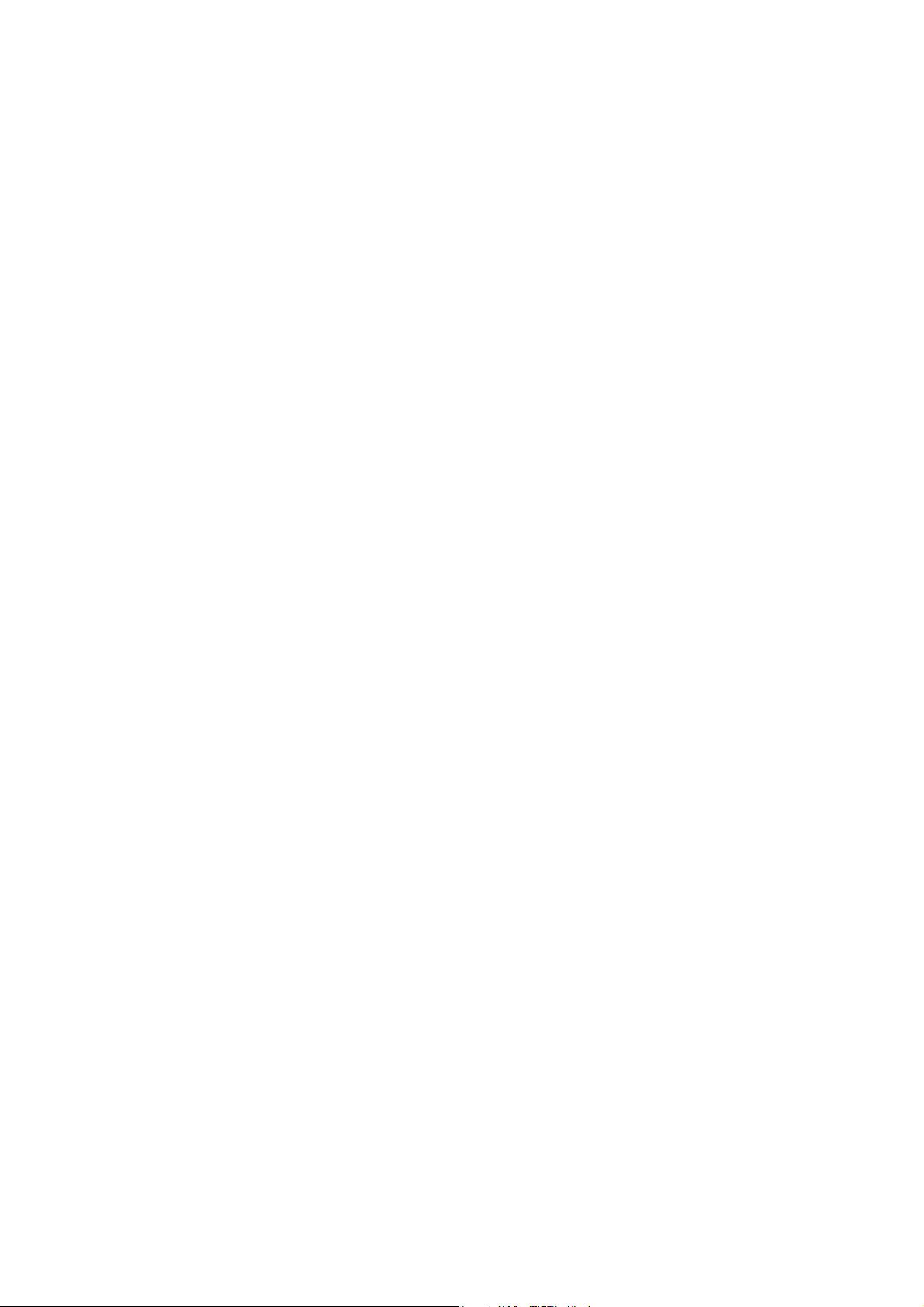
Segurança
Impressora Multifuncional a Laser em Cores WorkCentre 6505
16
Guia do Usuário
Page 17

Recursos
Este capítulo inclui:
• Peças da impressora na página 18
• Configurações e opções na página 21
• Modo de economia de energia na página 23
• Páginas informativas na página 25
• Serviços do CentreWare na Internet na página 27
• Mais informações na página 28
2
Impressora Multifuncional a Laser em Cores WorkCentre 6505
Guia do Usuário
17
Page 18

Recursos
wc6505_003
5
6
4
3
2
1
7
8
9
10
Peças da impressora
Esta seção inclui:
• Vista dianteira na página 18
• Vista traseira na página 19
• Vista interna na página 19
• Painel de controle na página 20
Vista dianteira
1. Bandeja 1 (bandeja para 250 folhas
de papel)
2. Passagem de alimentação manual
3. Tampa dianteira
4. Botão de liberação da tampa dianteira
5. Painel de controle
6. Porta da memória USB
7. Bandeja do alimentador de documentos
automático (ADF)
8. Bandeja de saída
9. Interruptor de alimentação
10. Porta lateral
Impressora Multifuncional a Laser em Cores WorkCentre 6505
18
Guia do Usuário
Page 19

Vista traseira
wc6505_004
2
1
4
5
6
7
3
wc6505_005
1
2
3
4
5
6
Recursos
1. Plugue de alimentação
2. Tampa do ADF
3. Porta USB
4. Porta da passagem de memória
Vista interna
5. Conector de rede
6. Saída de linha (para telefone)
7. Entrada de linha (da tomada de parede)
1. Botão para abrir a tampa dianteira
2. Unidade de transferência
3. Unidade de imagem
Impressora Multifuncional a Laser em Cores WorkCentre 6505
4. Fusor
5. Vidro de documentos ADF
6. Cartuchos de toner
19
Guia do Usuário
Page 20
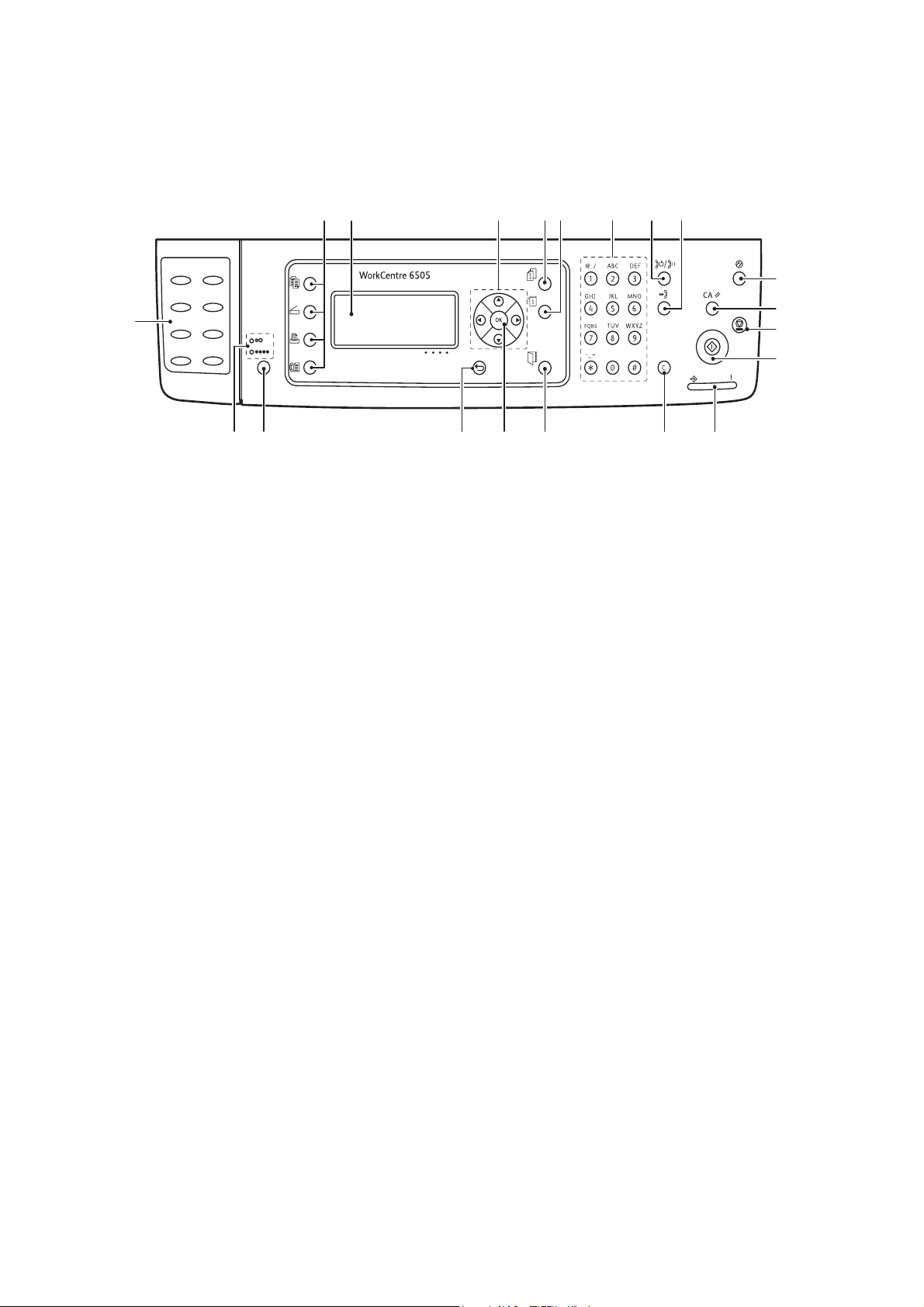
Recursos
wc6505_006
1
10
11
12
13
2
3 56 8 9
4 7
17 14151619 1820
Painel de controle
1. Teclado de um toque: use para discagem rápida
de um número de telefone.
2. Botões cópia, digitalização, impressão e fax:
pressione para usar os menus de cópia,
digitalização, impressão e fax na tela.
3. Tela de exibi ção mostra as mensagens de status,
menus e níveis de toner.
4. Botões de seta: rolam para cima e para baixo,
para frente e para trás pelos menus.
5. Botão Status do trabalho: pressione para
verificar o status do trabalho ativo.
6. Botão Sistema: alterna a exibição para os menus
do sistema.
7. Teclado alfanumérico: use para digitar letras e
números para os nomes e números de telefone.
8. Botão Rediscagem/Pausa: pressione o botão
para chamar novamente o último número de fax
utilizado ou para inserir as pausas nos números
de fax.
9. Botão Discagem rápida: pressione para acessar
diretórios de números de fax de grupo ou pessoa.
10. Despertar/Economia de energia: esta luz é
iluminada no modo de economia de energia.
Pressione o botão para sair do modo de
Economia de energia.
11. Botão Apagar tudo: apaga todo o texto,
números ou instruções.
12. Botão Parar: cancela o trabalho de
impressão atual.
13. Botão Iniciar: pressione para iniciar um trabalho
de cópia, digitalização ou fax.
14. Luz indicadora de status: a luz verde ou vermelhe
indica o status da impressora.
• Acende em verde quando a impressora está
pronta para receber dados.
• Pisca em verde quando a impressora está
ocupada recebendo dados.
• Acende em vermelho para indicar uma
condição de erro ou avisar que requer
sua atenção.
• Pisca em vermelho quando ocorre um erro
que requer suporte técnico.
• Apaga quando a impressora está no modo
de Economia de energia.
15. Botão Cancelar/Apagar: cancela a impressão
atual ou trabalho de cópia. Nos menus, exclui
um único caractere cada vez que o botão
é pressionado.
16. Botão Catálogo telefônico: pressione para
acessar os catálogos de endereço de E-mail
e de Fax.
17. Botão OK: pressione para aceitar a
configuração selecionada.
18. Botão Voltar/Retornar: pressione para subir um
nível no menu.
19. Botão Modo de cores: pressione para alternar
entre os modos de Cores e Preto e branco para o
trabalho de cópia, fax ou digitalização.
20. Luzes indicadoras de Preto e branco/Cores: a luz
superior indica o modo Preto e branco. A luz
inferior indica o modo Cores.
Impressora Multifuncional a Laser em Cores WorkCentre 6505
20
Guia do Usuário
Page 21

Configurações e opções
Esta seção inclui:
• Configurações na página 21
• Recursos padrão na página 21
• Recursos adicionais na página 22
• Recursos opcionais na página 22
Configurações
A impressora WorkCentre 6505 está disponível em duas configurações:
• WorkCentre 6505N: inclui todos os recursos padrão.
• WorkCentre 6505DN: inclui todos os recursos padrão mais uma unidade frente e verso.
Observação: Quando estes itens não forem padrão na sua impressora, você poderá solicitar
memória e bandejas adicionais. Para impressão em frente e verso, você pode solicitar uma
unidade Frente e verso.
Recursos
Recursos padrão
Todas as configurações da impressora WorkCentre 6505 incluem os seguintes recursos:
• Bandeja 1 com capacidade para 250 folhas
• Passagem da alimentação manual para uma única folha
• Memória de 256 MB (RAM)
Observação: Todas as configurações da impressora possuem um slot de memória que aceita DIMMs
DDR2 de 512 ou 1024 MB. O máximo de RAM é 1280 MB (256 MB padrão mais 1024 MB opcional).
• Conexão de rede de interface Ethernet 10Base-T/100/1000Base-TX
• Conexão USB 2.0
• Modo de economia de energia
• Utilitário de monitoramento da impressora PrintingScout (somente Windows)
• Páginas informativas da impressora, incluindo um Mapa de menus, Página de configuração,
Página de demonstração
• Medidores de faturamento
• Menu de administração com bloqueio do painel de controle
Impressora Multifuncional a Laser em Cores WorkCentre 6505
Guia do Usuário
21
Page 22

Recursos
Recursos adicionais
Estes recursos estão incorporados na impressora mas requerem memória adicional para funcionarem.
Você pode adquirir memória adicional. Para obter detalhes, consulte Recursos opcionais na página 22.
• Impressão do Walk-Up: imprime um trabalho de impressão armazenado diretamente do painel de
controle da impressora.
• Disco RAM: aloca memória para o sistema de arquivos Disco RAM para Intercalação, Impressão
protegida, Impressão de prova, Formulário de sobreposição e Download de fontes.
• Alceamento: permite que os trabalhos sejam armazenados na memória para que diversas
cópias sejam impressas na ordem de sequência das páginas: 123, 123, 123, 123, em vez de 1111,
2222, 3333.
• Impressão protegida: armazena dados na memória e exige a inserção de uma senha no painel de
controle para poder imprimir o documento.
• Impressão de prova: armazena várias cópias de um documento na memória, mas você pode
imprimir apenas o primeiro conjunto para verificar os resultados da impressão. Se a primeira cópia
for satisfatória, imprima o restante a partir do painel de controle.
• Formulário de sobreposição: permite gravar formulários PCL5.
• Download de fontes: permite fazer download de fontes para o Disco RAM.
Recursos opcionais
• Unidade frente e verso para impressão automática em frente e verso (opcional para
WorkCentre 6505N).
• Alimentador para 250 folhas (Bandeja 2)
• Adaptador de rede sem fio
• Kit de produtividade (512 MB)
Consulte também:
Especificações da impressora na página 227
Ativação dos recursos opcionais na página 50
Impressora Multifuncional a Laser em Cores WorkCentre 6505
22
Guia do Usuário
Page 23

Recursos
Modo de economia de energia
Esta seção inclui:
• Configuração do Tempo de economia de energia na página 23
• Saída do Modo de economia de energia na página 23
• Início do Modo de economia de energia na página 24
A impressora está equipada com os modos de Economia de energia para reduzir o consumo de energia
quando estiver ociosa por um período de tempo especificado. Quando nenhum dado de impressão for
recebido no Tempo de economia de energia, a impressora entra no modo de economia de energia.
Configuração do Tempo de economia de energia
1. No painel de controle, pressione o botão Sistema.
2. Pressione o botão Seta para cima ou Seta para baixo para selecionar o Menu do admin e, em
seguida, pressione o botão OK.
3. Pressione o botão Seta para cima ou Seta para baixo para selecionar Configuração do sistema
e, em seguida, pressione OK.
4. Em Tempo de economia de energia, pressione OK.
5. Pressione o botão Seta para cima ou Seta para baixo para selecionar uma das seguintes opções:
• Modo 1 (Impressora): reduz o consumo de energia a 17 W ou menos quando a impressora
está ociosa. O intervalo é de 5 a 60 minutos. A configuração padrão é 30.
• Modo 2 (Sistema): desativa o painel de controle e todos os sensores após a impressora
entrar em Modo 1. Reduz o consumo de energia a 12 W ou menos. O intervalo é de 5 a 120
minutos. A configuração padrão é 5.
6. Pressione OK.
7. Pressione o botão Seta para cima ou Seta para baixo para selecionar o tempo desejado e, em
seguida, pressione OK.
8. Pressione o botão Retornar para voltar à tela Pronto.
Saída do Modo de economia de energia
A impressora cancela automaticamente o modo de Economia de energia ao receber dados do
computador conectado. Entretanto, você pode cancelar o modo de Economia de energia pressionando
o botão Economia de energia no painel de controle. Para obter detalhes, consulte Painel de controle
na página 20.
Impressora Multifuncional a Laser em Cores WorkCentre 6505
Guia do Usuário
23
Page 24

Recursos
Início do Modo de economia de energia
Você pode colocar a impressora no modo de Economia de energia sem precisar esperar que ela
faça automaticamente isso com as definições padrão. Para entrar no modo de espera, pressione o
botão Economia de energia no painel de controle. A impressora precisa estar ociosa no momento
e ter ficado assim por pelo menos um minuto, antes de você pressionar o botão Economia de energia.
A impressora não pode entrar no modo de Economia de energia quando existe alguma das
seguintes condições:
• A impressora está recebendo dados.
• A impressora está se ajustando após ter estado no modo de Economia de energia ou depois de
eliminar um atolamento.
• Você pressionou outro botão no último minuto.
Impressora Multifuncional a Laser em Cores WorkCentre 6505
24
Guia do Usuário
Page 25

Recursos
Páginas informativas
Esta seção inclui:
• Mapa de menus na página 25
• Página de configuração na página 25
• Página de inicialização na página 26
A impressora vem com um conjunto de páginas informativas para ajudá-lo a acompanhar o
desempenho da impressora e diagnosticar problemas. Acesse as páginas informativas por meio do
painel de controle. Os tópicos a seguir discutem as páginas informativas mais comumente usadas.
Para obter uma lista completa de informações da impressora, consulte Páginas informativas na
página 162.
Mapa de menus
O Mapa de menus relaciona todos os menus principais e de segundo nível. Use o Mapa de menus para
navegar pelos menus do painel de controle. O Mapa de menus também lista outras páginas
informativas disponíveis para impressão.
Para imprimir o Mapa de menus:
1. No painel de controle, pressione o botão Sistema.
2. Em Páginas informativas, pressione o botão OK.
3. Em Mapa de menus, pressione o botão OK para imprimir a página.
Página de configuração
A página de Configuração lista informações da impressora, como configurações padrão, opções
instaladas, configurações de rede com endereço IP e configurações de fonte. Use as informações
contidas nessa página para ajudá-lo a definir as configurações de rede para sua impressora e para ver
as contagens de páginas e configurações do sistema.
Para imprimir a página de configuração:
1. No painel de controle, pressione o botão Sistema.
2. Em Páginas informativas, pressione o botão OK.
3. Pressione o botão Seta para cima ou Seta para baixo para selecionar Configuração.
4. Pressione o botão OK para imprimir a página.
Impressora Multifuncional a Laser em Cores WorkCentre 6505
Guia do Usuário
25
Page 26

Recursos
Página de inicialização
A Página de inicialização é uma versão abreviada da Página de configuração sem os detalhes das
configurações. Use as informações contidas nessa página para ajudá-lo a definir as configurações
de rede para sua impressora e para ver as contagens de páginas.
Observação: Por padrão, a página de inicialização é impressa automaticamente sempre que a
impressora é ligada. Você pode desativar esse recurso no menu Configuração do sistema, nas
configurações do Menu do admin. Para obter detalhes, consulte Configuração do sistema na
página 172.
Impressora Multifuncional a Laser em Cores WorkCentre 6505
26
Guia do Usuário
Page 27

Recursos
Serviços do CentreWare na Internet
Serviços do CentreWare na Internet é o software de administração e configuração instalado no
servidor Web incorporado na impressora. Ele permite que você gerencie, configure e monitore a
impressora a partir de um navegador da Web. Serviços do CentreWare na Internet fornece acesso
ao status, configuração, configurações de segurança e funções de diagnóstico da impressora, e
muito mais.
O software Serviços do CentreWare na Internet requer:
• Uma conexão TCP/IP entre a impressora e a rede em ambiente Windows, Macintosh ou Linux.
• O TCP/IP e o HTTP ativados na impressora.
• Um computador conectado em rede com um navegador da Web que suporte JavaScript.
Acesso aos Serviços do CentreWare na Internet
Em seu computador, abra um navegador da Web, digite o endereço IP da impressora no campo de
endereço e pressione Enter ou Retornar.
Observação: Se você não souber o endereço IP da impressora, consulte Localização do endereço
IP de sua impressora na página 37.
Impressora Multifuncional a Laser em Cores WorkCentre 6505
Guia do Usuário
27
Page 28

Recursos
Mais informações
Os recursos a seguir fornecem mais informações sobre a impressora e seus recursos.
Informações Fonte
Guia de instalação Fornecido com a impressora.
Guia de utilização rápida Fornecido com a impressora.
Tuto ria is e m víde o www.xerox.com/office/WC6505docs
Recommended Media List (Lista de
materiais recomendados)
Assistente de suporte on-line www.xerox.com/office/WC6505support
Assistência técnica www.xerox.com/office/WC6505support
Páginas informativas Imprima a partir do menu do painel de controle.
Suprimentos www.xerox.com/office/WC6505supplies
Europa: www.xerox.com/europaper
América do Norte: www.xerox.com/paper
Impressora Multifuncional a Laser em Cores WorkCentre 6505
28
Guia do Usuário
Page 29

Instalação e configuração
Este capítulo inclui:
• Visão Geral da Instalação e Configuração na página 30
• Seleção de um local para a impressora na página 31
• Conexão da impressora na página 32
• Definição das configurações de rede na página 34
• Configuração de data e hora na página 40
• Instalação do Software na página 41
• Instalação de outros drivers na página 47
• Instalação de utilitários para Windows na página 48
• Ativação dos recursos opcionais na página 50
• Ativação dos recursos opcionais na página 50
• Configuração da digitalização na página 54
3
Consulte também:
Assistente de suporte on-line no endereço www.xerox.com/office/WC6505support
Guia de instalação fornecido com a impressora.
Impressora Multifuncional a Laser em Cores WorkCentre 6505
Guia do Usuário
29
Page 30

Instalação e configuração
Visão Geral da Instalação e Configuração
Antes de usar a impressora, você deve:
1. Certificar-se de que a impressora esteja configurada corretamente em um local apropriado. Para
obter detalhes, consulte Seleção de um local para a impressora na página 31.
2. Selecione um método de conexão. Para obter detalhes, consulte Escolha de um método de
conexão na página 32.
3. Certifique-se de que a impressora esteja conectada corretamente. Para obter detalhes, consulte
Conexão da impressora na página 32.
4. Ligue a impressora e o computador. A Página de inicialização é impressa por padrão. Se não for,
consulte Página de inicialização na página 26. Se você estiver conectado a uma rede, guarde
a Página de inicialização para consultar as configurações de rede, como o endereço IP
da impressora.
5. Se estiver conectado a uma rede, defina as configurações de rede. Para obter detalhes, consulte
Definição das configurações de rede na página 34.
6. Instale os utilitários de driver e software a partir do Software and Documentation disc (CD de
software e documentação). O procedimento de instalação do software depende do tipo de
conexão (rede ou USB). Para obter detalhes, consulte Instalação do Software na página 41.
7. Ative recursos opcionais e configure o software.
Observação: Se o Software and Documentation disc (CD de software e documentação) não estiver
disponível, você poderá fazer download dos drivers mais recentes em
www.xerox.com/office/WC6505drivers.
Impressora Multifuncional a Laser em Cores WorkCentre 6505
30
Guia do Usuário
Page 31

Instalação e configuração
Seleção de um local para a impressora
1. Selecione uma área sem poeira, com temperaturas entre 10° a 32°C (50° a 90°F) e umidade
relativa entre 15 e 85%.
Observação: Flutuações súbitas de temperatura podem afetar a qualidade da impressão. O
aquecimento rápido de um ambiente frio pode causar condensação dentro da impressora,
interferindo diretamente com a transferência de imagem.
2. Coloque a impressora em uma superfície sólida, nivelada e sem vibrações, suficientemente forte
para suportar o seu peso. A inclinação da impressora não pode ser superior a quatro pés em
contato firme com a superfície. O peso da impressora, sem os opcionais ou papel, é de 25 Kg
(55,1 lb.). Com o alimentador para 250 folhas, a unidade frente e verso e suprimentos, o peso
é de 34,5 Kg (76,1 lb.).
3. Assegure-se de que a impressora tenha a quantidade de espaço apropriada para todos os
recursos, incluindo os opcionais que você comprou. Consulte as medidas a seguir.
O espaço mínimo recomendado para a impressora inclui o seguinte:
Requisitos espaço
Espaço superior 275 mm (12,5 pol.) acima da impressora para ter espaço suficiente ao abrir
a porta dianteira
Requisitos de altura • Impressora: 549,3 mm (25,4 in.)
• Impressora com alimentador para 250 folhas: 657,3 mm (25,9 in.)
Outros espaços • 100 mm (3,9 pol.) atrás da impressora
• 600 mm (23,6 pol.) na frente da impressora
• 100 mm (3,9 pol.) no lado esquerdo da impressora
• 250 mm (9,8 pol.) no lado direito da impressora
4. Depois de posicionar a impressora, você estará pronto para conectá-la à fonte de alimentação e
ao computador ou rede. Vá para a próxima seção, Conexão da impressora na página 32.
Impressora Multifuncional a Laser em Cores WorkCentre 6505
Guia do Usuário
31
Page 32

Instalação e configuração
Conexão da impressora
Esta seção inclui:
• Escolha de um método de conexão na página 32
• Conexão com uma rede na página 32
• Conexão usando um cabo USB na página 33
• Conexão com uma linha telefônica na página 33
Escolha de um método de conexão
A impressora pode ser conectada ao computador por meio de um cabo USB ou um cabo Ethernet. O
método escolhido depende do computador estar ou não conectado a uma rede. Uma conexão USB é
uma conexão direta e é a mais fácil de configurar. Uma conexão Ethernet é usada para rede. Se você
for utilizar uma conexão de rede, entenda como seu computador está conectado à sua rede. Por
exemplo, se seu computador está conectado à rede por meio de um roteador conectado a um cabo ou
modem DSL. Para obter mais informações, consulte Sobre endereços IP e TCP/IP na página 34.
Observação: Os requisitos de hardware e cabeamento variam de acordo com os diferentes
métodos de conexão. Roteadores, hubs de rede, interruptores de rede, modems, cabos Ethernet e
USB não estão incluídos em sua impressora e devem ser comprados separadamente.
• Rede: se seu computador estiver conectado a uma rede comercial ou residencial, você usará um
cabo Ethernet para conectar a impressora à rede. Você não pode conectar a impressora
diretamente ao computador. Ela deve ser conectada por meio de roteador ou hub. Uma rede
Ethernet pode ser usada para um ou mais computadores e suporta várias impressoras e sistemas
simultaneamente. A conexão Ethernet normalmente é mais rápida do que USB e permite a você
acesso direto às especificações da impressora utilizando os Serviços do CentreWare na Internet.
• USB: se você conectar a impressora a um computador e não tiver uma rede, use uma conexão
USB. Uma conexão USB fornece velocidades de dados mais rápidas, mas não tão rápidas como
a conexão Ethernet. Além disso, a conexão USB não fornece acesso aos Serviços ao CentreWare
na Internet.
• Te l ef on e: a impressora também deve estar conectada a uma linha telefônica dedicada para
enviar e receber faxes.
Conexão com uma rede
Para conectar a impressora a uma rede:
1. Certifique-se de que a impressora esteja desligada.
2. Conecte um cabo categoria 5 ou Ethernet melhor da impressora ao soquete da rede ou do
roteador. Use um hub Ethernet ou roteador e dois ou mais cabos Ethernet. Conecte o computador
ao hub ou roteador com um cabo e, em seguida, conecte a impressora ao hub ou roteador com o
segundo cabo. Conecte-se a qualquer porta do hub ou roteador, exceto a porta de uplink.
3. Conecte o cabo de alimentação e, em seguida, conecte a impressora e ligue-a. Para obter
informações sobre segurança, consulte Cabo de alimentação na página 11.
4. Configure ou descubra automaticamente o endereço IP de rede da impressora. Para obter
detalhes, consulte Atribuição do endereço IP da impressora na página 34.
Impressora Multifuncional a Laser em Cores WorkCentre 6505
32
Guia do Usuário
Page 33

Instalação e configuração
Conexão usando um cabo USB
Para usar o USB, é necessário ter o Windows Server 2003 e posterior ou o Windows XP SP1 e posterior.
Os usuários de Macintosh devem utilizar o Mac OS X, versão 10.5 e posterior.
Para conectar a impressora ao computador usando um cabo USB:
1. Certifique-se de que a impressora esteja desligada.
2. Conecte uma extremidade de um cabo USB 2.0 A/B padrão à porta USB da impressora.
3. Conecte o cabo de alimentação, conecte a impressora e ligue-a. Para obter informações sobre
segurança, consulte Cabo de alimentação na página 11.
4. Conecte a outra extremidade do cabo USB à porta USB no computador.
5. Quando o Assistente para adicionar novo hardware do Windows for exibido, cancele-o.
6. Você está pronto para instalar os drivers da impressora. Para obter detalhes, consulte Instalação
do Software na página 41.
Conexão com uma linha telefônica
Para conectar a impressora a uma linha telefônica:
1. Certifique-se de que a impressora esteja desligada.
2. Conecte um cabo RJ11 padrão, NO. 26 AWG (American Wire Gauge) ou maior, à porta de Fax na
parte traseira da impressora.
3. Conecte a outra extremidade do cabo RJ11 a uma linha telefônica operacional.
4. Habilite e configure as funções de Fax. Para obter detalhes, consulte Alteração das configurações
padrão de trabalho de Fax na página 152.
Impressora Multifuncional a Laser em Cores WorkCentre 6505
Guia do Usuário
33
Page 34

Instalação e configuração
Definição das configurações de rede
Esta seção inclui:
• Sobre endereços IP e TCP/IP na página 34
• Atribuição do endereço IP da impressora na página 34
• Localização do endereço IP de sua impressora na página 37
• Ativação da impressora para envio de fax na página 38
• Ativação da impressora para digitalização na página 39
Observação: Estas instruções aplicam-se à impressora quando está conectada a uma rede. Se você
tiver uma conexão USB com a impressora, poderá pular esta seção.
Sobre endereços IP e TCP/IP
Os computadores e impressoras usam principalmente protocolos TCP/IP para se comunicar em uma
rede Ethernet. Em geral, os computadores Macintosh usam o protocolo TCP/IP ou o protocolo Bonjour
para se comunicarem com uma impressora de rede. Para sistemas Macintosh OS X, o protocolo TCP/IP
é preferível. Ao contrário do TCP/IP, o Bonjour não exige que impressoras ou computadores tenham
endereços IP.
Com esses protocolos, cada impressora e computador deve ter um endereço IP exclusivo. Muitas redes
e roteadores a Cabo e DSL têm um servidor DHCP (Dynamic Host Configuration Protocol, Protocolo de
configuração dinâmica de hosts). O servidor DHCP atribui automaticamente um endereço IP em cada
computador e impressora na rede configurados para utilizar DHCP.
Se você usar um roteador a Cabo ou DSL, consulte a documentação do roteador para obter
informações sobre o endereçamento IP.
Atribuição do endereço IP da impressora
Esta seção inclui:
• Como permitir que o Endereço IP seja atribuído automaticamente na página 35
• Atribuição manual do endereço IP na página 35
• Alteração do endereço IP usando os Serviços do CentreWare na Internet na página 37
Por padrão, a impressora está definida para adquirir um endereço IP do servidor da rede que utilize
DHCP. Entretanto, os endereços de rede atribuídos pelo DHCP são temporários. Após um tempo
especificado, a rede poderá atribuir um novo endereço IP à impressora. Poderá ocorrer um problema
de conectividade, se o driver de impressão estiver definido para um endereço IP que seja alterado
periodicamente. Para evitar problemas ou se o administrador da rede exigir um endereço IP estático
para a impressora, você poderá atribuir o endereço IP à impressora. Para obter detalhes, consulte
Atribuição manual do endereço IP na página 35.
Observação: Você pode visualizar o endereço IP de sua impressora da Página de inicialização,
Página de configuração ou do painel de controle da impressora. Para obter detalhes, consulte
Localização do endereço IP de sua impressora na página 37.
Impressora Multifuncional a Laser em Cores WorkCentre 6505
34
Guia do Usuário
Page 35

Instalação e configuração
Como permitir que o Endereço IP seja atribuído automaticamente
Para reativar a atribuição automática do endereço IP da impressora, siga estas etapas:
1. No painel de controle da impressora, pressione o botão Sistema.
2. Pressione o botão Seta para cima ou Seta para baixo para selecionar Menu do admin e, em
seguida, pressione o botão OK.
3. Em Configuração de rede, pressione OK.
4. Pressione o botão Seta para cima ou Seta para baixo para selecionar TCP/IP e, em seguida,
pressione OK.
5. Pressione o botão Seta para cima ou Seta para baixo para selecionar IPv4 e, em seguida,
pressione OK.
6. Em Obter ender. IP, pressione OK.
7. Pressione o botão Seta para cima ou Seta para baixo para selecionar DHCP/AutoIP e, em
seguida, pressione OK.
8. Pressione o botão Retornar para voltar à tela Pronto.
Atribuição manual do endereço IP
Você pode atribuir um endereço IP estático à sua impressora do painel de controle da impressora.
Depois de atribuir um endereço IP, você poderá alterá-lo usando os Serviços do CentreWare
na Internet.
Para atribuir um endereço IP estático a sua impressora, você precisa das seguintes informações:
• Um endereço IP configurado corretamente para a rede
• O endereço da Máscara de rede
• O endereço do Roteador/Gateway padrão
Se você estiver em uma rede gerenciada por um administrador de rede, entre em contato com ele para
obter as informações da rede
Para redes residenciais que utilizam roteadores ou outros dispositivos para conectar a impressora à
rede, consulte a documentação do dispositivo para obter instruções sobre como atribuir os endereços
de rede. A documentação do roteador ou dispositivo deve fornecer um intervalo de números de
endereços aceitáveis que podem ser usados. É importante que os endereços sejam semelhantes aos
endereços IP usados por outras impressoras e computadores na rede, mas não os mesmos. Somente o
último dígito precisa ser diferente. Por exemplo, a impressora pode ter o endereço IPv4 192.168.1.2 e o
computador o endereço IP 192.168.1.3. Outro dispositivo pode ter o endereço IP 192.168.1.4.
O roteador pode atribuir o endereço IP estático da impressora para outro computador que obtém seu
endereço IP dinamicamente. Para evitar ter o endereço IP atribuído novamente, dê à impressora um
endereço mais alto no intervalo permitido pelo roteador ou dispositivo. Por exemplo, se seu
computador tiver o endereço IP 192.168.1.2 e dispositivo permitir endereços IP até 192.168.1.25,
selecione um endereço entre 192.168.1.20 e 192.168.1.25.
Impressora Multifuncional a Laser em Cores WorkCentre 6505
Guia do Usuário
35
Page 36

Instalação e configuração
Para atribuir um endereço IP estático à impressora:
1. No painel de controle da impressora, pressione o botão Sistema.
2. Pressione o botão Seta para cima ou Seta para baixo para selecionar Menu do admin e, em
seguida, pressione o botão OK.
3. Pressione o botão Seta para cima ou Seta para baixo para selecionar Configuração de rede e,
em seguida, pressione OK.
4. Pressione o botão Seta para cima ou Seta para baixo para selecionar TCP/IP e, em seguida,
pressione OK.
5. Pressione o botão Seta para cima ou Seta para baixo para selecionar IPv4 e, em seguida,
pressione OK.
6. Em Obter ender. IP, pressione OK.
7. Pressione o botão Seta para cima ou Seta para baixo para selecionar Painel e, em seguida,
pressione OK para ativar essa opção.
8. Pressione o botão Retornar para voltar ao menu IPv4.
9. Pressione o botão Seta para cima ou Seta para baixo para selecionar Endereço IP e, em seguida,
pressione OK.
Quando indefinido, o endereço é 000.000.000.000.
10. Configure o endereço IP:
a. No primeiro campo, pressione o botão Seta para cima ou Seta para baixo, ou utilize o
teclado alfanumérico, para inserir o número desejado.
b. Pressione o botão Seta para frente para mover o póximo campo e, em seguida, insira o
número desejado.
c. Mova os próximos dois campos e insira os números desejados.
Nota: Para rolar rapidamente até um número, mantenha pressionado o botão Seta para cima ou
Seta para baixo. Para retornar a um campo, pressione o botão Seta para trás.
d. Quando concluir, pressione OK para confirmar os endereços.
11. Pressione o botão Seta para trás uma vez para retornar ao
Endereço IP.
12. Pressione o botão Seta para baixo para selecionar Máscara de rede e, em seguida, pressione OK.
Repita a etapa 10 para configurar o endereço de Máscara de rede.
13. Pressione o botão Seta para trás uma vez para retornar à Máscara de rede.
14. Pressione o botão Seta para baixo para selecionar Endereço de Gateway e, em seguida,
pressione OK. Repita a etapa 10 para configurar o Endereço de Gateway.
15. Pressione o botão Retornar para voltar à tela Pronto.
16. Imprima a Página de configuração para verificar as novas configurações. Para obter detalhes,
consulte Página de configuração na página 25.
17. Você está pronto para instalar o software. Para obter detalhes, consulte Instalação do Software na
página 41.
Consulte também:
Assistente de suporte on-line no endereço www.xerox.com/office/WC6505support
Impressora Multifuncional a Laser em Cores WorkCentre 6505
36
Guia do Usuário
Page 37

Instalação e configuração
Alteração do endereço IP usando os Serviços do CentreWare na Internet
Para alterar o endereço IP da impressora usando os Serviços do CentreWare na Internet:
1. Em seu computador, abra um navegador da Web, digite o endereço IP da impressora no campo de
endereço e pressione Enter ou Retornar.
2. Clique no link Propriedades.
3. Em Propriedades, role até o link Protocolos e expanda-o, se estiver compactado.
4. Clique em TCP/IP.
A página TCP/IP - Pilha dupla é aberta.
5. Na seção IPv4 da página, faça as alterações desejadas. Por exemplo, para alterar a maneira
como a impressora adquire o endereço IP, no campo Obter ender. IP, selecione um método na
lista suspensa.
6. Depois de alterar as informações de endereço, vá até a parte inferior da página e clique em
Salvar alterações.
Localização do endereço IP de sua impressora
Para instalar os drivers de uma impressora conectada em rede, é necessário ter o endereço IP da
impressora. Também é necessário o endereço IP para acessar as configurações de sua impressora
por meio dos Serviços do CentreWare na Internet. O endereço IP da sua impressora aparece na
Página de configuração. Você também pode visualizá-lo no painel de controle da impressora.
Para imprimir a página de configuração:
1. No painel de controle, pressione o botão Sistema.
2. Em Páginas informativas, pressione o botão OK.
3. Pressione a Seta para cima ou Seta para baixo para selecionar Configuração e, em seguida OK
para imprimir a página.
O endereço IP da impressora está listado na seção Configuração de rede da página.
Observação: A primeira vez que você ativa a impressora, ela automaticamente imprime a Página
de inicialização. Se o endereço IP listado na página for 0.0.0.0, a impressora não terá tempo para
adquirir um endereço IP no servidor DHCP. Aguarde um minuto ou dois e imprima a Página de
inicialização novamente.
Para visualizar o endereço IP da impressora no painel de controle:
1. No painel de controle, pressione o botão Sistema.
2. Pressione o botão Seta para cima ou Seta para baixo para selecionar Menu do admin e, em
seguida, pressione o botão OK.
3. Pressione o botão Seta para cima ou Seta para baixo para selecionar Configuração de rede e,
em seguida, pressione OK.
4. Pressione o botão Seta para cima ou Seta para baixo para selecionar TCP/IP e, em seguida,
pressione OK.
5. Pressione o botão Seta para cima ou Seta para baixo para selecionar IPv4 e, em seguida,
pressione OK.
6. Pressione o botão Seta para cima ou Seta para baixo para selecionar Endereço IP e, em seguida,
pressione OK.
O endereço IP da impressora aparece na seção Endereço IP.
Impressora Multifuncional a Laser em Cores WorkCentre 6505
Guia do Usuário
37
Page 38

Instalação e configuração
Ativação da impressora para envio de fax
É ilícito enviar uma mensagem da máquina de fax sem as informações corretas no Cabeçalho
de envio de fax. As informações a seguir devem aparecer na primeira página transmitida, ou na
margem superior ou inferior de cada página transmitida:
• Identidade da empresa ou da pessoa que envia o fax
• Número de telefone da máquina de envio
• Data e hora da transmissão
Para configurar as informações de Cabeçalho de envio de fax no painel de controle:
1. Pressione o botão Sistema.
2. Pressione o botão Seta para cima ou Seta para baixo para selecionar Menu do admin e, em
seguida, pressione o botão OK.
3. Pressione o botão Seta para cima ou Seta para baixo para selecionar Configurações de fax e,
em seguida, pressione OK.
4. Identifique a empresa ou pessoa que envia o fax:
a. Pressione o botão Seta para cima ou Seta para baixo para selecionar Nome da empresa e,
em seguida, pressione OK.
b. Use o teclado alfanumérico e insira o nome da sua empresa, depois, pressione OK.
5. Identifique o número de telefone da máquina de envio:
a. Pressione o botão Seta para cima ou Seta para baixo para selecionar Número do fax e, em
seguida, pressione OK.
b. Use o teclado alfanumérico para inserir o telefone da sua impressora e, em seguida,
pressione OK.
6. Identifique o país:
a. Pressione o botão Seta para cima ou Seta para baixo para selecionar País e, em seguida,
pressione OK.
b. Pressione o botão Seta para cima ou Seta para baixo para selecionar o nome do seu país e,
em seguida, pressione OK.
c. No prompt Reinicializar sistema (Tem certeza?), pressione o botão Seta para baixo para
selecionar Sim e, em seguida, pressione OK.
7. Pressione repetidamente o botão Retornar para voltar à tela Pronta.
Observação: Para definir a data e a hora, consulte Configuração de data e hora na página 40.
Você também pode definir as informações do Cabeçalho de envio de fax através de Propriedades nos
Serviços do CentreWare na Internet. Para obter detalhes, consulte Serviços do CentreWare na Internet
na página 27.
Para obter detalhes sobre o uso de recursos de fax, consulte Envio de fax na página 139.
Impressora Multifuncional a Laser em Cores WorkCentre 6505
38
Guia do Usuário
Page 39

Instalação e configuração
Como adicionar números de fax e endereços de e-mail ao catálogo de endereços
Se a impressora estiver conectada a uma rede, será possível adicionar números de fax e endereços de
e-mail ao catálogo de endereços da impressora usando os Serviços do CentreWare na Internet.
Se a impressora estiver conectada a um cabo USB, será possível adicionar números de fax e endereços
de e-mail ao catálogo de endereços da impressora usando o Editor de catálogo telefônico.
Para obter detalhes, consulte Adição de uma entrada individual no catálogo de endereços de fax na
página 144, Criação de um grupo de fax na página 146 e Edição de grupos de fax do Catálogo de
endereços na página 147.
Para obter mais informações, consulte Envio de fax na página 139 e Digitalização na página 123.
Ativação da impressora para digitalização
Se a impressora estiver conectada a uma rede, você pode digitalizar para um endereço de FTP,
endereço de e-mail ou pasta compartilhada no seu computador. Você deve primeiro configurar a
digitalização nos Serviços do CentreWare na Internet. Para obter detalhes, consulte Serviços do
CentreWare na Internet na página 27.
Quando a impressora estiver conectada com um cabo USB, você pode digitalizar para uma pasta em
seu computador, ou digitalizar para um aplicativo. Você deve instalar primeiro os drivers de
digitalização e o utilitário Gerenciador de digitalização expressa.
Observação: Se você estiver conectado usando um cabo USB, não será possível digitalizar para um
endereço de e-mail ou um local de rede (uma pasta compartilhada no computador).
Para obter mais informações consulte Visão geral da configuração da digitalização na página 54.
Impressora Multifuncional a Laser em Cores WorkCentre 6505
Guia do Usuário
39
Page 40

Instalação e configuração
Configuração de data e hora
Configure a data e a hora na impressora, antes de utilizá-la para enviar fax. É ilícito enviar um fax sem
as informações corretas no Cabeçalho de envio de fax. Para obter detalhes, consulte Ativação da
impressora para envio de fax na página 38.
Para configurar a data e a hora no painel de controle:
1. Pressione o botão Sistema.
2. Pressione o botão Seta para cima ou Seta para baixo para selecionar Menu do admin e, em
seguida, pressione o botão OK.
3. Pressione o botão Seta para cima ou Seta para baixo para selecionar Configuração do sistema
e, em seguida, pressione OK.
4. Pressione o botão Seta para cima ou Seta para baixo para selecionar Configurações de relógio
e, em seguida, pressione OK.
5. Em Configurar data e hora, pressione OK.
6. Em Fuso horário, pressione o botão Seta para cima ou Seta para baixo para selecionar a
diferença do UTC (Coordinated Universal Time) para o seu fuso horário e, em seguida,
pressione OK.
Observação: Por exemplo, o fuso no UTC (Coordinated Universal Time) para a hora padrão do
Pacífico é -08.00.
7. Em Data da configuração, pressione o botão Seta para cima ou Seta para baixo para configurar
o mês e, em seguida, pressione o botão Seta para frente.
8. Pressione o botão Seta para cima ou Seta para baixo para configurar o dia e, em seguida,
pressione o botão Seta para frente.
9. Pressione o botão Seta para cima ou Seta para baixo para configurar o ano e, em seguida,
pressione o botão OK.
10. Em Hora da configuração, pressione o botão Seta para cima ou Seta para baixo para definir a
hora e, em seguida, pressione o botão Seta para frente.
11. Pressione o botão Seta para cima ou Seta para baixo para configurar os minutos e, em seguida,
pressione o botão
12. Pressione repetidamente o botão Retornar para voltar à tela Pronta.
Observação: Você também pode definir a data e hora utilizando os Serviços do CentreWare
na Internet.
OK.
Impressora Multifuncional a Laser em Cores WorkCentre 6505
40
Guia do Usuário
Page 41

Instalação e configuração
Instalação do Software
Esta seção inclui:
• Requisitos do sistema operacional na página 41
• Drivers de impressão disponíveis na página 41
• Instalação dos drivers de impressão para uma Impressora de rede Windows na página 42
• Instalação dos drivers de digitalização para uma Impressora de rede Windows na página 43
• Instalação dos drivers de impressão e digitalização para USB do Windows na página 43
• Instalação dos drivers e utilitários para Macintosh OS X Versão 10.5 e posterior na página 45
• Instalação de outros drivers na página 47
Requisitos do sistema operacional
• Windows Server 2003 e posterior ou Windows XP SP1 e posterior.
• Macintosh OS X, versão 10.5 e posterior
• Linux: Sua impressora suporta conexão com plataformas Linux por meio da interface de rede.
Drivers de impressão disponíveis
Para acessar as opções de impressão especiais, use um driver de impressão Xerox®. A Xerox® oferece
drivers para várias linguagens de descrição de página e sistemas operacionais. Os drivers da impressora
a seguir estão disponíveis. Para fazer download dos últimos drivers, vá para
www.xerox.com/office/WC6505drivers.
Driver de impressão Fonte Descrição
Driver Adobe PostScript 3 Disco do
software
e Web
PCL6 Disco do
software
e Web
Driver do Mac OS X
versão 10.5 e posterior
Linux Disco do
Disco do
software
e Web
software
O driver PostScript é recomendado para obter todos os
benefícios dos recursos personalizados e o Adobe PostScript
genuíno de sua impressora. Driver da impressora padrão.
O driver PCL (Printer Command Language, linguagem de
comandos da impressora) pode ser utilizado em aplicativos
que exigem PCL.
Este driver permite imprimir de um sistema operacional
Mac OS X versão 10.5 ou posterior.
Este driver permite impressão de um sistema
operacional Linux.
Impressora Multifuncional a Laser em Cores WorkCentre 6505
Guia do Usuário
41
Page 42

Instalação e configuração
Instalação dos drivers de impressão para uma Impressora de rede Windows
Para instalar o driver de impressão pelo Software and Documentation disc (CD de software
e documentação):
1. Insira o disco na unidade apropriada em seu computador. Se o programa de instalação não for
iniciado automaticamente, vá até a unidade em seu computador e dê um clique duplo no arquivo
do programa de instalação Setup.exe.
O Easy Setup Navigator (Navegador de configuração fácil) é incializado.
2. Na parte inferior esquerda da tela, clique no botão Instalação de Software.
3. Na parte de cima do Contrato de Licença, selecione o seu idioma e, em seguida, clique em
Concordo para aceitar o contrato.
A tela Instalação da impressora Xerox
4. Na lista Impressoras descobertas, selecione a sua WorkCentre 6505 impressora e, em seguida,
clique em Avançar.
Observação: Ao instalar drivers para uma impressora em rede, se não for possível visualizar sua
impressora na lista, clique no botão Endereço IP ou Nome DNS. No campo Endereço IP ou Nome
DNS, digite o endereço IP de sua impressora e clique em Pesquisar para localizar sua impressora.
Se você não souber o endereço IP da impressora, consulte Localização do endereço IP de sua
impressora na página 37.
®
aparece.
5. Na tela Opções de instalação, selecione PostScript e/ou PCL 6.
Observação: Você pode instalar ambos os drivers de uma vez. Eles serão exibidos na lista de
impressoras após a instalação.
6. Clique em Instalar para iniciar a instalação.
7. Quando a instalação for concluída, na tela Status da instalação, selecione o seguinte:
• Definir impressoras como padrão (opcional)
• Imprimir uma página de teste
• Compartilhar impressora (opcional)
8. Clique em Concluir.
9. Na tela Registro do produto, selecione seu país na lista e clique em Avançar. Conclua o formulário
de registro e envie-o.
Se você selecionou Imprimir uma página de teste, uma página de teste será impressa em cada
driver instalado.
Observação: PrintingScout é uma opção separada que monitora o status da impressora. Para
instalar o PrintingScout, consulte Instalação do PrintingScout na página 48.
Consulte também:
Assistente de suporte on-line no endereço www.xerox.com/office/WC6505support
Impressora Multifuncional a Laser em Cores WorkCentre 6505
42
Guia do Usuário
Page 43

Instalação e configuração
Instalação dos drivers de digitalização para uma Impressora de rede Windows
Para instalar o driver de digitalização a partir do Software and Documentation disc (CD de software
e documentação):
1. Insira o disco na unidade apropriada em seu computador. Se o programa de instalação não for
iniciado automaticamente, vá até a unidade em seu computador, localize a pasta do driver de
digitalização e dê um clique duplo no arquivo do programa de instalação Setup.exe.
O Easy Setup Navigator (Navegador de configuração fácil) é incializado.
2. Na parte inferior esquerda da tela, clique no botão Instalação de Software.
3. Na parte de cima do Contrato de Licença, selecione o seu idioma e, em seguida, clique em
Concordo para aceitar o contrato.
A tela Instalação da impressora Xerox
4. Quando a instalação estiver concluída, clique em Concluir.
Observação: Antes de usar um Scanner, você deve selecioná-lo na Ferramenta de configuração
de digitalização.
Para configurar o software do computador para usar o recurso do scanner do WorkCentre 6505:
1. No seu computador, selecione Iniciar > Todos os programa s > Xerox > WorkCentre 6505 >
Ferramentas de configuração de digitalização.
2. Na caixa Endereço IP da janela Configuração de Endereço IP, digite o endereço IP da impressora.
3. Se uma senha foi definida para uso do recurso do scanner da impressora, digite-a no campo da
janela Configurações de senha.
4. Clique em OK e, em seguida, feche a janela de Ferramentas de configuração de digitalização.
5. Clique em Iniciar > Painel de controle > Scanners e Câmeras. Selecione Xerox WorkCentre/Pro
TWAIN (Recommended) #2. Clique no botão Test Scanner (Testar scanner) para testar a
conexão e a configuração do scanner.
6. Dê um clique duplo em Xerox WorkCentre 6505 (LAN) para abrir o Assistente de scanner
e câmera.
O recurso de scanner está pronto para ser usado.
®
aparece.
Instalação dos drivers de impressão e digitalização para USB do Windows
Para instalar o driver de impressão:
1. Se não houver um cabo USB conectado da impressora para o computador, conecte-o agora.
2. Cancele a janela Assistente para adicionar hardware do Windows.
3. Aguarde o assistente ser exibido de novo e cancele-o novamente.
Observação: O Windows reconhece a impressora como dois dispositivos, uma impressora e um
scanner, e tenta ajudar você a instalar os drivers.
Impressora Multifuncional a Laser em Cores WorkCentre 6505
Guia do Usuário
43
Page 44

Instalação e configuração
4. Insira o Software and Documentation disc (CD de software e documentação) na unidade
apropriada em seu computador. O programa de instalação será iniciado automaticamente, a
menos que a execução automática esteja desativada em seu computador. Se o programa de
instalação não for iniciado, vá até a unidade em seu computador e dê um clique duplo no arquivo
do programa de instalação Setup.exe.
Observação: Se o Software and Documentation disc (CD de software e documentação) não estiver
disponível, será possível fazer download do driver mais recente em
www.xerox.com/office/WC6505drivers.
5. Quando o menu de instalação for exibido, clique em Instalar driver de impressão e aceite o
Contrato de Licença.
A janela Instalação da impressora Xerox é exibida.
6. Selecione sua impressora na lista.
7. Quando a janela Opções de instalação for exibida, clique em Instalar.
8. Quando a instalação estiver concluída, clique em Concluir.
O driver de impressão é instalado.
Para instalar o driver de digitalização:
1. No menu de instalação, clique em Instalar driver de digitalização.
2. Clique em Avançar para iniciar o programa de instalação.
3. Aceite o Contrato de Licença e clique em Avançar.
4. Quando a instalação estiver concluída, clique em Concluir.
5. A janela Assistente para adicionar hardware do Windows é exibida novamente. Neste momento,
selecione Sim, somente esta vez e, em seguida, clique em Avançar.
6. Selecione Instalar o software automaticamente e, em seguida, clique em Avançar.
7. O assistente procura sua impressora e lista os arquivos .inf associados. Selecione o arquivo .inf
correspondente ao seu sistema operacional Windows:
• Vista - d:windows scan\x86vista\xrsmnim.inf
• XP, Windows Server 2003 - d:windows scan\x86\xrsmnim.inf
• Vista 64 bits - d:windows scan\x64vista\xrsmnim.inf
• XP 64 bits - d:windows scan\x64\xrsmnim.inf
8. Selecione Avançar.
9. O programa de instalação é executado e completa a instalação.
Agora você pode imprimir e digitalizar. Para obter informações sobre impressão, consulte Impressão na
página 61. Para obter informações sobre digitalização, consulte Digitalização na página 123.
Impressora Multifuncional a Laser em Cores WorkCentre 6505
44
Guia do Usuário
Page 45

Instalação e configuração
Instalação dos drivers e utilitários para Macintosh OS X Versão 10.5 e posterior
Para acessar todos os recursos da impressora, é necessário:
• Instalar o driver de impressão
• Instalar o driver de digitalização
• Adicionar a impressora
Observação: Antes de instalar os drivers, verifique se a impressora está conectada a uma tomada,
ligada e conectada através de USB a uma rede ativa. Assegure-se de que a impressora esteja
recebendo informações da rede, monitorando os LEDs na parte traseira da impressora próximos à
tomada do cabo Ethernet (RJ45). Se a impressora estiver conectada a uma rede em
funcionamento e recebendo tráfego, o LED de conexão estará verde e o LED de tráfego, de cor
laranja, piscará rapidamente.
Instalação do driver de impressão
O processo de instalação para Macintosh OS X é o mesmo para as versões 10.5 e posterior.
Para instalar o driver de impressão pelo Software and Documentation disc (CD de software
e documentação):
1. Insira o Software and Documentation disc (CD de software e documentação) na unidade
apropriada em seu computador.
Observação: Se o Software and Documentation disc (CD de software e documentação) não estiver
disponível, faça download dos drivers mais recentes no site
www.xerox.com/office/6505MFPdrivers.
2. Em sua área de trabalho, dê um clique duplo no ícone WorkCentre 6505.
3. Dê um duplo clique em Programa de instalação do WorkCentre 6505.
4. Na janela Introdução ao programa de instalação, clique em Continuar.
5. Confirme o aviso e, em seguida, clique em Continuar.
6. Leia o contrato de licença, clique em Continuar e, em seguida, clique em Concordo.
7. Clique em Instalar.
8. Se solicitado, digite sua senha e clique em OK.
9. Clique em Continuar instalação.
Quando a instalação do driver for concluída, clique em Logout para concluir a instalação em
reinicializar seu computador.
Impressora Multifuncional a Laser em Cores WorkCentre 6505
Guia do Usuário
45
Page 46

Instalação e configuração
Instalação do driver do scanner
Para instalar o driver de digitalização:
1. Insira o Software and Documentation disc (CD de software e documentação) na unidade
apropriada em seu computador.
Observação: Se o Software and Documentation disc (CD de software e documentação) não estiver
disponível, faça download dos drivers mais recentes no site
www.xerox.com/office/6505MFPdrivers.
2. Na área de trabalho, clique duas vezes no ícone de digitalização da WorkCentre 6505.
3. Clique no Programa de instalação de digitalização do WorkCentre 6505.
4. Se solicitado, digite sua senha e clique em OK.
5. Na janela Introdução ao programa de instalação, clique em Continuar.
6. Leia o contrato de licença, clique em Continuar e, em seguida, clique em Concordo.
7. Clique em Instalar.
Quando a instalação do driver for concluída, o navegador será aberto em um formulário de
registro on-line.
8. Conclua o registro on-line e, em seguida, feche o navegador.
9. Na janela Concluir, clique em Encerrar.
10. Em seguida, adicione a impressora à fila de impressoras. Para obter detalhes, consulte Adição da
impressora na página 46.
Adição da impressora
Para rede, configure sua impressora usando o Bonjour (Rendezvous) ou conecte-se usando o endereço
IP da impressora para uma conexão LPD/LPR. Para uma impressora que não esteja em rede, crie uma
conexão USB da área de trabalho.
Para adicionar a impressora utilizando Bonjour:
1. Na pasta Aplicativos ou na plataforma, abra a pasta Preferências do sistema.
2. Clique em Imprimir e fax.
A lista de impressoras aparece no lado esquerdo da janela.
3. Clique no botão mais (+) sob a lista de impressoras.
4. Clique no ícone Padrão na parte superior da janela.
5. Selecione sua impressora na lista e clique em Adicionar.
Observação: Se sua impressora não foi detectada, verifique se ela está ligada e se o cabo Ethernet
ou USB está conectado corretamente.
Para adicionar a impressora especificando o endereço IP:
1. Na pasta Aplicativos ou na plataforma, abra a pasta Preferências do sistema.
2. Clique em Imprimir e fax.
A lista de impressoras aparece no lado esquerdo da janela.
3. Clique no botão mais (+) sob a lista de impressoras.
4. Clique em IP.
Impressora Multifuncional a Laser em Cores WorkCentre 6505
46
Guia do Usuário
Page 47

Instalação e configuração
5. No menu suspenso Protocolo, selecione o protocolo.
6. Insira o endereço IP da impressora no campo Endereço.
7. No campo Nome, digite o nome da impressora.
8. Na lista suspensa Imprimir utilizando, selecione Selecione um driver a ser usado.
9. Selecione o driver de impressão do seu modelo de impressora na lista.
10. Clique em Adicionar.
Agora você pode imprimir e digitalizar. Para obter informações sobre impressão, consulte Impressão na
página 61.
Consulte também:
Assistente de suporte on-line no endereço www.xerox.com/office/WC6505support
Utilitários
O Editor do catálogo de endereços e o Gerenciador de digitalização expressa são instalados
automaticamente quando se instala o driver de digitalização. Para obter mais informações consulte
Instalação dos drivers e utilitários para Macintosh OS X Versão 10.5 e posterior na página 45.
Instalação de outros drivers
Esta seção inclui:
• Drivers Linux na página 47
• Outros Drivers Xerox® na página 47
Drivers Linux
Uma lista completa de distribuições suportadas pelo Linux e os drivers associados para download são
fornecidos em www.xerox.com/office/WC6505drivers.
Outros Drivers Xerox
Os drivers a seguir também estão disponíveis para download para Windows em
www.xerox.com/office/WC6505drivers:
• Xerox Global Print Driver (versão PCL): imprima em qualquer impressora PCL em sua rede,
mesmo que seja de outro fabricante. O driver é configurado automaticamente para sua
impressora individual na instalação.
• Xerox Mobile Express Driver™ (versão PCL): imprima em qualquer impressora PCL em sua rede,
mesmo que seja de outro fabricante. O driver é configurado automaticamente para a impressora
que você selecionar toda vez que imprimir. Se você viajar frequentemente para os mesmos locais,
será possível salvar suas impressoras favoritas nesses locais e o driver manterá suas configurações.
®
Impressora Multifuncional a Laser em Cores WorkCentre 6505
Guia do Usuário
47
Page 48

Instalação e configuração
Instalação de utilitários para Windows
Esta seção inclui:
• Instalação do editor do catálogo endereços na página 48
• Instalação do PrintingScout na página 48
Instalação do editor do catálogo endereços
A Xerox® fornece software para ajudar a gerenciar o catálogo de endereços usado pelas funções de
scanner e fax da impressora. Utilize o Editor do catálogo de endereços para atualizar as informações
no catálogo de endereços.
Para instalar os utilitários pelo Software and Documentation disc (CD de software e documentação):
1. Insira o disco na unidade apropriada em seu computador. Se o programa de instalação não for
iniciado automaticamente, vá até a unidade em seu computador, localize a pasta do driver de
digitalização e dê um clique duplo no arquivo do programa de instalação Setup.exe.
2. Clique em Instalar utilitários.
3. Clique em Avançar para iniciar o programa de instalação.
4. Aceite o Contrato de Licença e clique em Avançar.
5. Clique em Avançar para aceitar o local de destino.
6. No prompt, clique em Concluir.
7. No seu computador, selecione Iniciar > Todos os progra ma s > Xerox > WorkCentre 6505 > Editor
do catálogo de endereços.
8. Clique em Conectar-se via rede para gerenciar o catálogo de endereços pela rede e, em seguida,
clique em OK.
9. Insira o endereço IP no campo Endereço IP das Configurações de endereço IP.
10. Clique em OK.
O computador sincroniza as informações com a impressora e exibe-as no Editor do catálogo
de endereços.
Instalação do PrintingScout
PrintingScout é um utilitário Windows que permite que você monitore o status dos trabalhos de
impressão e os suprimentos da impressora a partir de seu computador. Ele verifica automaticamente o
status da impressora quando você envia um trabalho de impressão. Se a impressora não puder
imprimir o trabalho, o PrintingScout exibirá um alerta na tela do computador para que você saiba que
a impressora precisa de atenção.
Para instalar o PrintingScout:
1. Insira o Software and Documentation disc (CD de software e documentação) na unidade
apropriada em seu computador. Se o programa de instalação não for iniciado automaticamente,
vá até a unidade em seu computador e, em seguida, dê um clique duplo no arquivo do programa
de instalação Setup.exe.
2. Na tela do programa de instalação, clique em Instalar PrintingScout.
Impressora Multifuncional a Laser em Cores WorkCentre 6505
48
Guia do Usuário
Page 49

Instalação e configuração
3. Na janela Escolher idioma de configuração, selecione seu idioma e, em seguida, clique
em Avançar.
4. Na tela Xerox
®
PrintingScout, clique em Avançar.
5. Leia o contrato de licença e, em seguida, clique em Aceito os termos do contrato de licença e,
depois, clique em Avançar.
6. Na tela seguinte, aceite o destino de instalação padrão clicando em Avançar.
7. Clique em Avançar.
8. Clique em Concluir.
O ícone PrintingScout é exibido na sua barra de tarefas do Windows.
Consulte também:
Verificação do status da impressora com o PrintingScout na página 188
Impressora Multifuncional a Laser em Cores WorkCentre 6505
Guia do Usuário
49
Page 50

Instalação e configuração
Ativação dos recursos opcionais
Esta seção inclui:
• Ativação dos recursos opcionais para o driver PostScript do Windows na página 50
• Ativação dos recursos opcionais para o driver PCL do Windows na página 51
• Ativação de recursos opcionais para Macintosh OS X 10.5 e posterior na página 52
• Ativação de recursos opcionais para Linux na página 53
Você deve ativar as seguintes opções em todos os drivers de impressão, antes de utilizá-los:
• Unidade frente e verso
• Alimentador para 250 folhas
• Disco RAM
• Memória adicional
Ativação dos recursos opcionais para o driver PostScript do Windows
Esta seção inclui:
• Ativação de recursos opcionais para uma impressora conectada à rede na página 50
• Ativação de recursos opcionais para uma impressora conectada a USB na página 51
Ativação de recursos opcionais para uma impressora conectada à rede
1. Vá até a lista de impressoras no computador:
• Para Windows XP SP1 e posterior, clique em Iniciar > Configurações > Impressoras e
aparelhos de fax.
• Para Windows Vista, clique em Iniciar > Painel de controle > Hardware e
som > Impressoras.
• Para Windows Server 2003 e posterior, clique em Iniciar > Configurações > Impressoras.
• Para Windows 7, clique em Iniciar > Dispositivos e impressoras.
2. Na lista de impressoras, clique com o botão direito do mouse na impressora WorkCentre 6505 PS
e selecione Propriedades.
3. Clique na guia Configuração e, em seguida, clique no botão Obter informações da impressora.
O endereço IP da impressora aparece na seção Endereço de rede.
4. Clique em Aplicar.
5. Para verificar se os recursos opcionais instalados foram ativados: clique na guia Configurações do
dispositivo e, em seguida, role para baixo para visualizar a seção Opções de instalação.
6. Clique em OK para fechar a caixa de diálogo Propriedades.
Impressora Multifuncional a Laser em Cores WorkCentre 6505
50
Guia do Usuário
Page 51

Instalação e configuração
Ativação de recursos opcionais para uma impressora conectada a USB
1. Vá até a lista de impressoras no computador:
• Para Windows XP SP1 e posterior, clique em Iniciar > Configurações > Impressoras e
aparelhos de fax.
• Para Windows Vista, clique em Iniciar > Painel de controle > Hardware e
som > Impressoras.
• Para Windows Server 2003 e posterior, clique em Iniciar > Configurações > Impressoras.
• Para Windows 7, clique em Iniciar > Dispositivos e impressoras.
2. Na lista de impressoras, clique com o botão direito do mouse na impressora WorkCentre 6505 PS
e selecione Propriedades.
3. Na caixa de diálogo Propriedades, clique na guia Configurações do dispositivo.
4. Clique no sinal de mais (+), à esquerda de Opções instaláveis, para expandir e ver a lista de
recursos opcionais.
5. Ative os recursos instalados:
• Para especificar a quantidade de memória RAM disponível, clique em Memória e, em
seguida, selecione a quantidade de memória na lista suspensa.
• Para ativar o alimentador para 250 folhas, clique em Configuração da bandeja de papel e
selecione Bandeja 2 na lista.
• Se houver memória suficiente para usar o recurso Disco RAM, 768 MB ou 1280 MB, clique em
Disco RAM e selecione Disponível na lista.
• Para ativar a unidade frente e verso, clique em Unidade frente e verso e selecione Disponível
na lista suspensa.
6. Clique em OK.
Ativação dos recursos opcionais para o driver PCL do Windows
Esta seção inclui:
• Ativação de recursos opcionais para uma impressora conectada à rede na página 50
• Ativação de recursos opcionais para uma impressora conectada a USB na página 51
Ativação de recursos opcionais para uma impressora conectada à rede
1. Vá até a lista de impressoras no computador:
• Para Windows XP SP1 e posterior, clique em Iniciar > Configurações > Impressoras e
aparelhos de fax.
• Para Windows Vista, clique em Iniciar > Painel de controle > Hardware e
som > Impressoras.
• Para Windows Server 2003 e posterior, clique em Iniciar > Configurações > Impressoras.
• Para Windows 7, clique em Iniciar > Dispositivos e impressoras.
2. Na lista de impressoras, clique com o botão direito do mouse na impressora WorkCentre 6505
PCL e selecione Propriedades.
3. Na caixa de diálogo Propriedades, clique na guia Opções.
Impressora Multifuncional a Laser em Cores WorkCentre 6505
Guia do Usuário
51
Page 52

Instalação e configuração
4. Clique no botão Obter imagens da impressora.
O endereço IP da impressora aparece na seção Endereço de rede. Os recursos opcionais instalados
aparecem como Disponíveis na lista de itens. A quantidade de memória instalada aparece no
campo Capacidade de Memória.
5. Clique em OK.
Ativação de recursos opcionais para uma impressora conectada a USB
1. Vá até a lista de impressoras no computador:
• Para Windows XP SP1 ou posterior, clique em Iniciar > Configurações > Impressoras e
aparelhos de fax.
• Para Windows Vista, clique em Iniciar > Painel de controle > Hardware e
som > Impressoras.
• Para Windows Server 2003 e posterior, clique em Iniciar > Configurações > Impressoras.
• Para Windows 7, clique em Iniciar > Dispositivos e impressoras.
2. Na lista de impressoras, clique com o botão direito do mouse na impressora WorkCentre 6505
PCL e selecione Propriedades.
3. Na caixa de diálogo Propriedades, clique na guia Opções.
A caixa Itens lista as opções da impressora. À direita de cada item está o status, como Disponível
ou Não disponível ou, para Capacidade de memória, a quantidade de RAM em MB.
4. Para ativar os itens que estão instalados na impressora, selecione o item na lista e, em seguida, na
lista suspensa Configurações para, selecione Disponível. Se você estiver ativando memória
adicional, em Capacidade de memória, selecione a quantidade de RAM em MB na lista.
5. Clique em OK.
Ativação de recursos opcionais para Macintosh OS X 10.5 e posterior
1. Na pasta Aplicativos ou na plataforma, abra a pasta Preferências do sistema.
2. Abra Impressão e Fax. A lista de impressoras aparece no lado esquerdo da janela.
3. Selecione a impressora na lista e, em seguida, clique no botão Opções e suprimentos.
4. Na janela, clique na guia Driver e selecione o driver de impressão na lista Imprimir usando.
5. Ative os recursos instalados:
• Para especificar a quantidade de memória RAM disponível, selecione a quantidade de
memória na lista suspensa Capacidade de memória.
• Para ativar o alimentador para 250 folhas, clique em Configuração da bandeja de papel e
selecione Bandeja 2 na lista suspensa.
• Se houver memória suficiente para usar o recurso Disco RAM, selecione Disponível na lista
suspensa Disco RAM.
Observação: Um mínimo de 512 MB é necessário.
• Para ativar a unidade frente e verso, selecione Disponível na lista suspensa Unidade frente
e verso.
6. Clique em OK.
Impressora Multifuncional a Laser em Cores WorkCentre 6505
52
Guia do Usuário
Page 53

Instalação e configuração
Ativação de recursos opcionais para Linux
Observação: Estas instruções são para utilizar o Common UNIX Printing System (CUPS), acessado
através de um navegador da Web.
1. Abra o navegador da Web em seu computador. No campo de endereço, digite
http://127.0.0.1:631 e, em seguida, pressione Enter.
2. Na guia Página inicial do CUPS, clique no botão Gerenciar impressoras.
3. Localize sua impressora na lista e, em seguida, clique no botão Definir opções da impressora para
sua impressora.
4. Na página Definir opções da impressora, ative os recursos opcionais instalados em sua impressora:
• No campo Memória, selecione a quantidade de memória em MB.
• Se você tiver o alimentador para 250 folhas, selecione Bandeja 2 no campo Configuração da
bandeja de papel.
• Para ativar o Disco RAM, selecione a opção Disponível.
Observação: Um mínimo de 512 MB é necessário.
• Para ativar a impressão automática em frente e verso, no campo Unidade frente e verso,
selecione a opção Disponível.
5. Clique em Definir opções da impressora para salvar as configurações.
Impressora Multifuncional a Laser em Cores WorkCentre 6505
Guia do Usuário
53
Page 54

Instalação e configuração
Configuração da digitalização
Esta seção inclui:
• Visão geral da configuração da digitalização na página 54
• Configuração da digitalização para uma pasta compartilhada em seu computador na página 54
• Configuração da digitalização para um servidor FTP na página 57
• Configuração da digitalização para um endereço de e-mail na página 58
• Configuração de digitalização com USB na página 58
Consulte também:
Digitalização na página 123
Visão geral da configuração da digitalização
Se a impressora estiver conectada a uma rede, ela estará ativada para digitalização. Para que possa
digitalizar você precisa fazer o seguinte:
• Digitalização para uma pasta compartilhada em seu computador: compartilhar a pasta e
adicionar a pasta como uma entrada do Catálogo de endereços no Serviços do CentreWare
na Internet.
• Digitalização para um servidor FTP: adicionar o servidor FTP como uma entrada do Catálogo de
endereços no Serviços do CentreWare na Internet.
• Digitalização para um endereço de e-mail: configurar o servidor de e-mail no Serviços do
CentreWare na Internet.
Se a impressora estiver conectada com um cabo USB, você não pode digitalizar para um endereço de
e-mail ou um local de rede. Você pode digitalizar para uma pasta no computador, ou digitalizar para
um aplicativo depois de instalar os drivers de digitalização e o utilitário Gerenciador de digitalização
expressa. Para obter mais informações, consulte Instalação do Software na página 41.
Configuração da digitalização para uma pasta compartilhada em seu computador
Para que possa digitalizar para uma pasta compartilhada, você deve:
• Compartilhar a pasta.
• Adicionar a pasta como uma entrada do Catálogo de endereços no Serviços do CentreWare
na Internet.
Observação: Para obter detalhes, consulte Serviços do CentreWare na Internet na página 27.
Impressora Multifuncional a Laser em Cores WorkCentre 6505
54
Guia do Usuário
Page 55

Instalação e configuração
Compartilhamento de uma pasta utilizando o Windows
Para ativar uma pasta no seu Windows para compartilhamento de rede:
1. Abra o Windows Explorer.
2. Clique com o botão direito do mouse na pasta que deseja compartilhar e, em seguida,
selecione Propriedades.
3. Clique na guia Compartilhamento e, em seguida, em Compartilhar esta pasta.
4. Clique no botão Permissões.
5. Selecione o grupo To do s e verifique se todas as permissões estão ativadas.
6. Clique em OK.
Observação: Registre o nome de compartilhamento para uso posterior.
7. Clique em OK novamente.
8. Abra a janela Prompt de comando do DOS:
a. No menu Iniciar, selecione Executar
b. No campo Abrir, digite cmd e clique em OK.
9. Digite ipconfig e, em seguida, pressione a tecla Enter.
Observação: Registre o seu endereço IP para usar quando criar a entrada de catálogo
de endereços.
10. Feche a janela do Prompt de comando do DOS.
A pasta está pronta. Neste momento, adicione a pasta como uma entrada do Catálogo de endereços
Consulte Adição da pasta como uma entrada do Catálogo de endereços no Serviços do CentreWare na
Internet na página 56.
Compartilhamento da pasta utilizando Macintosh
Para ativar uma pasta em seu computador Macintosh para compartilhamento de rede:
1. Abra Preferências do sistema.
2. Clique no ícone Compartilhamento.
3. Ative Compartilhamento do Windows.
4. Clique no botão Ativar contas e, em seguida, ative sua conta.
5. Siga os prompts na tela para digitar sua senha.
6. Clique em Concluído.
7. Clique em Mostrar tudo e clique no ícone de Rede.
8. Selecione Ethernet integrada da lista suspensa Mostrar.
Observação: Registre o seu endereço IP para usar quando criar a entrada de catálogo
de endereços.
9. Clique em Mostrar tudo e, em seguida, clique em Contas.
Observação: Registre o seu Nome abreviado para usar quando criar a entrada de catálogo
de endereços.
10. Feche as preferências do sistema.
Impressora Multifuncional a Laser em Cores WorkCentre 6505
Guia do Usuário
55
Page 56

Instalação e configuração
11. Crie uma pasta em sua pasta Pública. O scanner colocará as imagens digitalizadas nesta pasta.
12. Na janela Finder (Localizador), clique na pasta recém-criada.
13. No menu Arquivo, clique em Obter informações e, em seguida, em Propriedade e Permissões.
14. Clique em Detalhes para expandir a janela.
15. Defina as permissões para Grupo a fim de se obter os acesso de Leitura e Gravação e, em seguida,
clique em Aplicar.
A pasta está pronta. Neste momento, adicione a pasta como uma entrada do Catálogo de endereços
Consulte Adição da pasta como uma entrada do Catálogo de endereços no Serviços do CentreWare na
Internet na página 56.
Adição de uma pasta como entrada do catálogo de endereços utilizando o editor
do catálogo de endereços
1. No seu computador, selecione Iniciar > Todos os progra ma s > Xerox > WorkCentre 6505 > Editor
do catálogo de endereços.
O Editor do catálogo de endereços é aberto.
2. Dê um duplo clique no ícone Servidor no Catálogo de endereços da impressora do painel de
navegação esquerdo.
3. Insira um nome no campo Nome: para identificar esse acesso ao arquivo compartilhado no
seu computador.
4. Selecione Computador (SMB) como o tipo de servidor.
5. Clique no botão Assistente para configurações do computador.
A janela Configurações da pasta do computador é exibida.
6. Clique no botão Procurar.
7. Procure a pasta compartilhada que você criou no seu computador.
8. Clique em OK e, em seguida, clique em Avançar.
9. Insira um Nome de login para que a impressora utilize o acesso à pasta compartilhada.
10. Insira e, em seguida, confirme uma Senha de login para que a impressora utilize o acesso à
pasta compartilhada.
11. Clique em Avançar e, em seguida, clique em Concluir. Na janela Endereço do servidor, clique
em OK.
O novo servidor é exibido no painel Servidor na parte superior da janela.
Adição da pasta como uma entrada do Catálogo de endereços no Serviços do
CentreWare na Internet
1. Em seu navegador da Web, digite o endereço IP da impressora no campo de endereço e pressione
Enter ou Retornar.
Observação: Para localizar o endereço IP da impressora, consulte Localização do endereço IP de
sua impressora na página 37.
2. Clique em Catálogo de endereços.
3. Em Digitalização em rede (Comp./Serv.), clique em Catálogo de endereços Comp./Serv..
Impressora Multifuncional a Laser em Cores WorkCentre 6505
56
Guia do Usuário
Page 57

Instalação e configuração
4. Clique em Adicionar ao lado de qualquer entrada não utilizada e digite as seguintes informações:
• Nome: digite o nome que você deseja que apareça no Catálogo de endereços.
• Tipo de rede: selecione Computador (SMB).
• Endereço do host: digite o endereço IP do computador.
• Número da porta: digite o número da porta padrão para SMB, 139, ou selecione um número
no intervalo fornecido.
• Nome do diretório compartilhado: digite um nome para o diretório ou pasta.
• Caminho do subdiretório: digite o caminho da subpasta no computador. Por exemplo, para
enviar os arquivos digitalizados para uma pasta denominada digitalizações em cores dentro
da pasta compartilhada, digite\digitalizações em cores.
5. Clique em Salvar alterações.
É criada uma nova entrada do catálogo de endereços.
Agora você pode digitalizar para uma pasta em seu computador. Para obter mais informações,
consulte Configuração da digitalização para uma pasta compartilhada em seu computador na
página 54.
Configuração da digitalização para um servidor FTP
1. Em seu navegador da Web, digite o endereço IP da impressora no campo de endereço e pressione
Enter ou Retornar.
Observação: Para localizar o endereço IP da impressora, consulte Localização do endereço IP de
sua impressora na página 37.
2. Clique em Catálogo de endereços.
3. Em Digitalização em rede (Comp./Serv.), clique em Catálogo de endereços Comp./Serv..
4. Clique em Adicionar ao lado de qualquer entrada não utilizada e digite as seguintes informações:
• Nome: digite o nome que você deseja que apareça no Catálogo de endereços.
• Tipo de rede: selecione Servidor (FTP).
• Endereço do host: especifica o endereço IP ou nome DNS do servidor FTP.
• Número da porta:: digite o número da porta padrão para FTP, 21, ou selecione um número
no intervalo fornecido.
• Nome de login: digite um nome de login válido para seu servidor FTP.
• Senha: digite uma senha válida para seu servidor FTP.
• Redigitar senha: digite a senha novamente.
• Nome do diretório compartilhado: digite um nome para o diretório ou pasta. Por exemplo,
para enviar os arquivos digitalizados para uma pasta denominada digitalizações dentro da
pasta compartilhada, digite \digitalizações.
• Caminho do subdiretório: digite o caminho da pasta no servidor FTP. Por exemplo, para
enviar os arquivos digitalizados para uma pasta denominada digitalizações em cores dentro
da pasta digitalizações, digite \digitalizações em cores.
5. Clique em Salvar alterações. É criada uma nova entrada do catálogo de endereços.
Agora você pode digitalizar para o servidor FTP. Para obter mais informações, consulte Configuração
da digitalização para um servidor FTP na página 57.
Impressora Multifuncional a Laser em Cores WorkCentre 6505
Guia do Usuário
57
Page 58

Instalação e configuração
Configuração da digitalização para um endereço de e-mail
Para que você possa digitalizar para um endereço de e-mail, é preciso configurar a impressora para
comunicar-se com seu servidor de e-mail SMTP.
Para definir as configurações do servidor SMTP:
1. Em seu navegador da Web, digite o endereço IP da impressora no campo de endereço e pressione
Enter ou Retornar.
Observação: Para localizar o endereço IP da impressora, consulte Localização do endereço IP de
sua impressora na página 37.
2. Clique em Propriedades.
3. Em Protocolos no painel esquerdo, clique em Servidor de e-mail.
4. Digite as seguintes informações:
• Endereço do host: especifica o endereço IP ou nome DNS do servidor DNS.
• Porta SMTP: digite o número da porta padrão para SMTP, 25, ou selecione um número no
intervalo fornecido.
5. Selecione um Tipo de autenticação.
6. Digite um nome de login e uma senha válidos.
7. Role para baixo e clique em Salvar alterações.
Observação: Entre em contato com seu provedor de serviços de Internet ou administrador do
sistema para obter o nome de seu servidor SMTP ou endereço IP. Alguns provedores de serviços
de Internet requerem autenticação. Certifique-se de confirmar o tipo de autenticação, o login
e a senha.
Agora você pode digitalizar para um endereço de e-mail. Para obter mais informações, consulte
Configuração da digitalização para um endereço de e-mail na página 58.
Configuração de digitalização com USB
Quando conectado por um cabo USB, você pode digitalizar para uma pasta em seu computador, ou
digitalizar para um aplicativo. Antes da digitalização, você deve instalar o driver de digitalização. Para
obter mais informações consulte Instalação do Software na página 41.
Impressora Multifuncional a Laser em Cores WorkCentre 6505
58
Guia do Usuário
Page 59

Instalação e configuração
Configuração da digitalização para uma pasta em seu computador com USB
Para que você possa digitalizar para uma pasta em seu computador, é preciso instalar primeiro o
utilitário Gerenciador de digitalização expressa. Para obter mais informações consulte Instalação do
Software na página 41.
1. Inicie o Gerenciador de digitalização expressa:
• Windows: Clique em Iniciar > Programas > Xerox > WorkCentre 6505 > Gerenciador de
digitalização expressa.
• Macintosh: navegue até Aplicativos > Xerox > WorkCentre 6505, e dê um clique duplo em
Gerenciador de digitalização expressa.
2. Clique em OK para aceitar a pasta Caminho de destino padrão ou clique em Procurar para
navegar até outra pasta.
3. Clique em OK.
Agora você pode digitalizar para uma pasta em seu computador. Para obter mais informações,
consulte Digitalização para uma pasta em um computador com uma conexão USB na página 125.
Impressora Multifuncional a Laser em Cores WorkCentre 6505
Guia do Usuário
59
Page 60

Instalação e configuração
Impressora Multifuncional a Laser em Cores WorkCentre 6505
60
Guia do Usuário
Page 61

Impressão
Este capítulo inclui:
• Papel e material suportados na página 62
• Colocação de papel na página 68
• Configuração de tipos e tamanhos de papel na página 75
• Seleção das opções de impressão na página 77
• Impressão em material especial na página 86
• Impressão de tamanhos personalizados na página 96
• Impressão nos dois lados do papel na página 100
• Impressão usando Impressão protegida na página 104
• Impressão usando Impressão de prova na página 106
4
Impressora Multifuncional a Laser em Cores WorkCentre 6505
Guia do Usuário
61
Page 62

Impressão
Papel e material suportados
Esta seção inclui:
• Diretrizes sobre uso do papel na página 62
• Papel que pode danificar a impressora na página 63
• Diretrizes para armazenamento do papel na página 63
• Papel suportado na página 64
Sua impressora é projetada para usar vários tipos de papel e outros tipos de material. Siga as
instruções nesta seção para garantir a melhor qualidade de impressão e evitar atolamentos.
Para obter melhores resultados, use os materiais de impressão da Xerox
impressora. Eles garantem resultados excelentes com a sua impressora.
Para solicitar papel ou outros materiais especiais, entre em contato com o revendedor local ou visite o
site www.xerox.com/office/WC6505supplies.
CUIDADO: Os danos causados pela utilização de papel, transparências ou materiais especiais
incompatíveis não são cobertos pela garantia da Xerox
pela Total Satisfaction Guarantee (Garantia de satisfação total). A Total Satisfaction Guarantee
(Garantia de satisfação total) está disponível nos Estados Unidos e no Canadá. A cobertura pode
variar fora dessas áreas. Entre em contato com o revendedor local para obter detalhes.
Consulte também:
Recommended Media List (Europe) (Lista de materiais recomendados (Europa)):
www.xerox.com/europaper
Recommended Media List (North America) (Lista de materiais recomendados (América do
Norte)): www.xerox.com/paper
®
, pelo Contrato de assistência técnica ou
®
específicos para sua
Diretrizes sobre uso do papel
Cada bandeja da impressora acomoda determinados tamanhos e tipos de papel ou outros materiais
especiais. Siga estas instruções ao colocar papel nas bandejas:
• Ventile o papel antes de colocá-lo na bandeja.
• Não imprima em etiquetas que já tenham sido removidas da folha.
• Use apenas envelopes de papel. Não use envelopes com janelas, grampos metálicos ou fitas
adesivas que se desprendem.
• Imprima todos os envelopes em apenas um lado.
• Ao imprimir em envelopes, poderão ocorrer enrugamentos e impressões em relevo.
Impressora Multifuncional a Laser em Cores WorkCentre 6505
62
Guia do Usuário
Page 63

Impressão
• Não sobrecarregue as bandejas de papel. Não coloque papel acima da linha de preenchimento na
parte interna da guia de papel.
• Ajuste as guias do papel para que correspondam ao tamanho do papel. As guias do papel se
encaixam na posição exata quando são ajustadas corretamente.
• Se ocorrerem muitos atolamentos, use papel ou outros materiais de um novo pacote.
Consulte também:
Colocação de papel na página 68
Eliminação de atolamentos de papel na página 221
Papel que pode danificar a impressora
Sua impressora é projetada para usar vários tipos de papel. Entretanto, alguns papéis podem piorar a
qualidade de saída, aumentar os atolamentos de papel ou danificar a impressora.
Materiais inaceitáveis incluem:
• Material áspero ou poroso
• Transparências
• Papel que foi dobrado ou amassado
• Papel com grampos
• Envelopes com janelas ou grampos metálicos
• Envelopes acolchoados
• Papel brilhante ou revestido para impressoras que não sejam a laser
• Material perfurado
• Material ou papel com contracolagem de carbono
• Material ou papel sensível à pressão
• Papel projetado para uso em impressoras jato de tinta
Diretrizes para armazenamento do papel
Armazenar o papel em boas condições irá contribuir para obter uma excelente qualidade
de impressão.
• Guarde o papel em locais escuros, frescos e relativamente secos. A maioria dos papéis é suscetível
a danos causados por luz ultravioleta (UV) e comum. A radiação UV emitida pelo sol e por
lâmpadas fluorescentes é especialmente prejudicial ao papel. Reduza ao máximo a intensidade e
o tempo de exposição do papel à luz comum.
• Mantenha constantes a temperatura e a umidade relativa.
• Evite umidade excessiva e calor acima de 32°C (90°F).
• Evite guardar papel em sótãos, cozinhas, garagens e porões. Áreas internas são mais secas que as
externas, que podem absorver umidade.
Impressora Multifuncional a Laser em Cores WorkCentre 6505
Guia do Usuário
63
Page 64

Impressão
• Armazene o papel na posição horizontal em paletes, caixas de papelão, prateleiras ou gabinetes.
• Evite comer ou beber nas áreas onde o papel é armazenado ou manipulado.
• Não abra pacotes fechados de papel enquanto não estiver pronto para colocá-los na impressora.
Deixe o papel na embalagem original. Na maioria das embalagens comerciais, os pacotes das
resmas contêm um revestimento interno que protege o papel contra perda ou ganho de umidade.
Papel suportado
O uso de papel inadequado pode causar atolamentos de papel, qualidade de impressão ruim e danos
à impressora. Para usar os recursos desta impressora de forma eficiente, use o papel recomendado nas
tabelas a seguir.
Imprimir em papel que tenha configurações diferentes do tamanho do papel ou do tipo de papel
selecionado no driver de impressão pode causar atolamentos de papel. A colocação de papel em uma
bandeja inadequada para o tipo de trabalho de impressão também pode levar a atolamentos de
papel. Para garantir que a impressão seja feita corretamente, selecione o tamanho, o tipo e a bandeja
do papel corretos.
A imagem impressa pode desbotar em virtude de umidade, como água, chuva ou vapor. Para obter
detalhes, contate seu revendedor.
Bandeja 1
Tamanho do papel • Carta (8,5 x 11 pol.)
•US Folio (8,5 x 13 pol.)
• Ofício I (8,5 x 14 pol.)
• Executivo (7,25 x 10,5 pol.)
• A4 (210 x 297 mm, 8,2 x 11,5 pol.)
• A5 (148 x 210 mm, 5,2 x 8,2 pol.)
• JIS B5 (182 x 257 mm)
• Envelope nº 10 (4,1 x 9,5 pol.)
• Envelope Monarch (3,9 x 7,5 pol.)
• Envelope DL (110 x 220 mm)
• Envelope C5 (162 x 229 mm)
• Tamanho personalizado:
Largura: 76,2 a 215,9 mm (3 a 8,5 pol.)
Altura: 127 a 355,6 mm (5 a 14 pol.)
Impressora Multifuncional a Laser em Cores WorkCentre 6505
64
Guia do Usuário
Page 65

Bandeja 1
Impressão
Tipo e gramatura do papel
Capacidade de abastecimento
• Papel comum (65 a 120 g/m2, 17 a 32 lb. Encorpado)
2
• Cartão de baixa gramatura (100 a 163 g/m
• Cartão de alta gramatura (163 a 220 g/m
, 37 a 60 lb. Capa)
2
, 60 a 80 lb. Capa)
•Envelope
•Etiquetas
•Timbrado
• Cartão brilhante de baixa gramatura
(100 a 163 g/m
2
, 37 a 60 lb. Capa)
• Cartão brilhante de alta gramatura
(163 a 220 g/m
2
, 60 a 80 lb. Capa)
•Perfurado
•Papel colorido
• Especial (Cartão de baixa gramatura 1)
250 folhas (75 g/m
2
, 20 lb.)
Impressora Multifuncional a Laser em Cores WorkCentre 6505
Guia do Usuário
65
Page 66

Impressão
Alimentador para 250 folhas (Bandeja 2)
Tamanho do papel • Carta (8,5 x 11 pol.)
• US Folio (8,5 x 13 pol.)
• Ofício I (8,5 x 14 pol.)
• Executivo (7,25 x 10,5 pol.)
• A4 (210 x 297 mm)
• A5 (148 x 210 mm)
• JIS B5 (182 x 257 mm)
• Tamanho personalizado:
Largura: 147,3 a 215,9 mm (5,8 a 8,5 pol.)
Altura: 210,8 a 355,6 mm (8,3 a 14 pol.)
Tipo e gramatura do papel
Capacidade de abastecimento 250 folhas (20 lb.)
Papel comum (60 a 105 g/m
•Timbrado
•Perfurado
•Papel colorido
Passagem de papel de alimentação manual
Tamanho do papel • Carta (8,5 x 11 pol.)
• Ofício I (8,5 x 14 pol.)
• Executivo (7,25 x 10,5 pol.)
• US Folio (8,5 x 13 pol.)
• Envelope nº 10 (4,1 x 9,5 pol.)
• Envelope Monarch (3,9 x 7,5 pol.)
• Envelope DL (110 x 220 mm)
• Envelope C5 (162 x 229 mm)
• A4 (210 x 297 mm)
• A5 (148 x 210 mm)
• JIS B5 (182 x 257 mm)
• Tamanho personalizado:
Largura: 76,2 a 215,9 mm (3 a 8,5 pol.)
Altura: 127 a 355,6 mm (5 a 14 pol.)
2
, 16 a 28 lb. Encorpado)
Impressora Multifuncional a Laser em Cores WorkCentre 6505
66
Guia do Usuário
Page 67

Passagem de papel de alimentação manual
Impressão
Tipo e gramatura do papel
• Papel comum (65 a 120 g/m2, 17 a 32 lb. Encorpado)
• Timbrado (comum)
• Cartão de baixa gramatura (100 a 163 g/m
• Cartão de alta gramatura (163 a 220 g/m
• Cartão brilhante de baixa gramatura
(100 a 163 g/m
2
, 28 a 60 lb. Capa)
• Cartão brilhante de alta gramatura
(163 a 220 g/m
2
, 60 a 80 lb. Capa)
•Perfurado (comum)
•Papel colorido (comum)
•Etiquetas
• Envelope (alimentação pela borda curta somente para envelopes
Monarch e DL)
•Especial
Capacidade de abastecimento 1 folha por vez
Unidade frente e verso (impressão em frente e verso)
Tamanho do papel • A4 (210 x 297 mm)
• Carta (8,5 x 11 pol.)
• US Folio (8,5 x 13 pol.)
• Ofício I (8,5 x 14 pol.)
• Tamanho personalizado:
Largura: 76,2 a 215,9 mm (3 a 8,5 pol.)
Altura: 127 a 355,6 mm (5 a 14 pol.)
2
, 28 a 60 lb. Capa)
2
, 60 a 80 lb. Capa)
Tipo e gramatura do papel
• Papel comum (60 a 105 g/m
• Timbrado (comum)
•Perfurado (comum)
•Papel colorido (comum)
Capacidade de abastecimento 1 folha por vez
Impressora Multifuncional a Laser em Cores WorkCentre 6505
2
, 16 a 28 lb. Encorpado)
Guia do Usuário
67
Page 68

Impressão
Colocação de papel
Esta seção inclui:
• Colocação de papel na bandeja 1 na página 68
• Colocação de papel na Passagem da alimentação manual na página 70
• Colocação de papel no Alimentador para 250 folhas (Bandeja 2) na página 72
Colocação de papel na bandeja 1
É possível usar a bandeja 1 para uma grande variedade de materiais, incluindo:
• Papel comum
• Cartão de baixa gramatura
• Cartão de alta gramatura
• Timbrado
•Etiquetas
•Envelopes
• Cartão brilhante de baixa gramatura
• Cartão brilhante de alta gramatura
•Perfurado
• Papel colorido
• Papel pré-impresso (papel já impresso de um lado)
• Papel de tamanho personalizado
Para obter uma lista completa de tipos e tamanhos de papel utilizáveis na Bandeja 1, consulte Papel
suportado na página 64.
Siga estas instruções ao colocar papel na bandeja 1:
2
• Coloque até 250 folhas ou uma pilha de papel (65 a 220 g/m
menor que 15 mm de altura (0,60 pol.).
• A bandeja 1 aceita papel dentro das seguintes dimensões:
• Largura: 76,2 a 216 mm (3 a 8,5 pol.)
• Comprimento: 127 a 355,6 mm (5 a 14 pol.)
• Para impressão automática em frente e verso, você pode colocar papel no intervalo de
2
60 a 105 g/m
• Não coloque tipos diferentes de papel na mesma bandeja ao mesmo tempo.
• Para impressão de alta qualidade, use papel de alta qualidade destinado a impressoras a laser.
• Não remova ou adicione papel na Bandeja 1 enquanto a impressora estiver imprimindo. Isso
pode causar atolamentos de papel. Remova o papel, alinhe-o com o novo papel e insira-os juntos
na bandeja.
• Não coloque objetos que não sejam papel na Bandeja 1.
(16 a 28 lb. Encorpado).
, 17 a 40 lb. Encorpado, 40 a 80 lb Capa)
Impressora Multifuncional a Laser em Cores WorkCentre 6505
68
Guia do Usuário
Page 69

Impressão
wc6505_008
wc6505_009
wc6505_014
• Não empurre ou force para baixo a Bandeja 1.
• Sempre coloque papel com alimentação pela borda curta.
Para obter mais diretrizes sobre o uso do papel, consulte Papel e material suportados na página 62.
Para colocar papel na bandeja 1:
1. Abra cuidadosamente a bandeja de papel.
2. Deslize as guias de largura do papel para a borda da bandeja. Estenda as guias de largura
completamente, conforme mostrado na seguinte ilustração.
3. Antes de colocar o papel, flexione as folhas para trás e para frente e depois ventile-as. Arrume as
bordas da pilha em uma superfície plana.
Impressora Multifuncional a Laser em Cores WorkCentre 6505
Guia do Usuário
69
Page 70

Impressão
wc6505_010
4. Insira todo papel virado para cima e borda superior para frente da bandeja de papel.
Observações:
• Não force o papel na bandeja.
• Tenha cuidado para não dobrar o papel.
5. Deslize as guias de largura do papel até que se acomodem suavemente na borda da pilha de papel.
6. Insira a bandeja novamente na impressora até que ela pare.
CUIDADO: Tenha cuidado para não aplicar força excessiva na bandeja. Isso pode danificar
a impressora.
Consulte também:
Configuração de tipos e tamanhos de papel na página 75
Colocação de papel na Passagem da alimentação manual
Use a passagem da alimentação manual para uma grande variedade de materiais, incluindo:
• Papel comum
• Timbrado
• Cartão de baixa gramatura
• Cartão de alta gramatura
• Cartão brilhante de alta gramatura (Revestido 2 e Revestido 3)
• Cartão brilhante de alta gramatura
• Papel colorido
•Etiquetas
•Envelopes
• Especial
Para obter uma lista mais completa de tipos e tamanhos de papel utilizáveis na passagem de
alimentação manual, consulte Papel suportado na página 64.
Para evitar problemas durante a impressão, siga estas orientações:
• Use várias folhas do material somente quando ajustar as guias de largura do papel.
• Segurando o papel pelos dois lados, insira lenta e uniformemente o papel na impressora.
• Se o papel parecer enviesado após a impressora puxá-lo para dentro, remova-o cuidadosamente e
reposicione-o. Em seguida, pressione o botão OK ou espere o início do ajuste automático.
Impressora Multifuncional a Laser em Cores WorkCentre 6505
70
Guia do Usuário
Page 71

Impressão
wc6505_011
wc6505_012
Para colocar papel na passagem de alimentação manual:
1. Deslize as guias de papel da passagem de alimentação manual para ajustar ao papel que você
está utilizando.
2. Coloque o papel na passagem de papel com o lado a ser impresso com a face para baixo e a parte
superior da folha entrando primeiro na impressora.
Observação: É possível inserir papel durante o modo Pronta da impressora ou no modo de
Repouso. A impressora detecta automaticamente o papel e o retém enquanto aguarda um
trabalho de impressão.
Impressora Multifuncional a Laser em Cores WorkCentre 6505
Guia do Usuário
71
Page 72

Impressão
wc6505_049
Colocação de papel no Alimentador para 250 folhas (Bandeja 2)
É possível usar o alimentador para 250 folhas para os seguintes tipos de papel:
• Papel comum
• Timbrado
•Perfurado
• Papel colorido
Para tamanhos e gramaturas de papel suportados, consulte Papel suportado na página 64.
Para evitar problemas durante a impressão, siga estas orientações:
• Não coloque tipos diferentes de papel na bandeja ao mesmo tempo.
• Para impressão de alta qualidade, use papel de alta qualidade destinado a impressoras a laser.
• Não retire ou adicione papel no alimentador para 250 folhas durante a impressão. Isso pode
causar atolamento de papel. Remova o papel, alinhe-o com o novo papel e insira-os na
bandeja juntos.
• Não coloque objetos que não sejam papel na bandeja.
• Não empurre ou force a bandeja.
• Sempre coloque papel com alimentação pela borda curta primeiro.
CUIDADO: Não remova a bandeja durante a impressão, pois isso pode causar um atolamento
de papel.
Para colocar papel no alimentador para 250 folhas:
1. Retire com cuidado a bandeja de papel da impressora.
Impressora Multifuncional a Laser em Cores WorkCentre 6505
72
Guia do Usuário
Page 73

Impressão
wc6505_009
wc6505_010
p6500-008
2. Deslize as guias de largura do papel para a borda da bandeja. Estenda as guias de largura
completamente, conforme mostrado na seguinte ilustração.
3. Pressione a guia verde na guia de extensão e deslize a bandeja até que a seta fique alinhada com
o tamanho de papel apropriado. A guia se encaixa no lugar.
4. Antes de colocar o papel, flexione as folhas para trás e para frente e depois ventile-as. Arrume as
bordas da pilha em uma superfície plana.
5. Coloque o papel na bandeja com a face a ser impressa voltada para cima.
Observação: Não exceda a linha de preenchimento máximo na bandeja. O preenchimento além
dessa linha pode causar atolamentos de papel.
Impressora Multifuncional a Laser em Cores WorkCentre 6505
Guia do Usuário
73
Page 74

Impressão
wc6505_017
wc6505_050
6. Deslize as guias de largura e comprimento até que se acomodem suavemente na borda da pilha
de papel.
Observação: Tenha cuidado para não dobrar o papel.
7. Insira a bandeja novamente na impressora até que ela pare.
CUIDADO: Tenha cuidado para não aplicar força excessiva na bandeja. Isso pode danificar
a impressora.
Consulte também:
Configuração de tipos e tamanhos de papel na página 75
Impressora Multifuncional a Laser em Cores WorkCentre 6505
74
Guia do Usuário
Page 75

Impressão
Configuração de tipos e tamanhos de papel
Esta seção inclui:
• Configuração do tipo de papel na página 75
• Configuração do tamanho do papel na página 76
Ao colocar papel na Bandeja 1 ou no alimentador para 250 folhas (Bandeja 2), defina o tipo e o
tamanho de papel no painel de controle da impressora.
Observações:
• Se Nenhum for selecionado no menu Tipo de papel no driver de impressão, a impressora
utilizará as configurações do painel de controle. A impressão será executada somente
quando as configurações para o tamanho e tipo de papel definidas no driver de
impressão corresponderem às configurações no painel de controle. Se as configurações
no driver de impressão e no painel de controle não corresponderem, siga as instruções
exibidas no painel de controle.
• É possível também selecionar uma opção para exibir uma mensagem solicitando a
definição do tamanho e do tipo de papel no painel de controle toda vez que for colocado
papel. Para obter detalhes, consulte Configurações da bandeja na página 179.
Configuração do tipo de papel
CUIDADO: As configurações do tipo de papel devem corresponder às configurações do papel que
está colocado na bandeja, do contrário, podem ocorrer problemas na qualidade da impressão.
Observação: Se Nenhum for selecionado no menu Tipo de papel no driver de impressão, a
impressora utilizará as configurações do painel de controle. A impressão será executada somente
quando as configurações para o tamanho e tipo de papel definidas no driver de impressão
corresponderem às configurações no painel de controle. Se as configurações no driver de
impressão e painel de controle não corresponderem, a definição no driver de impressão substituirá
a definição no painel de controle para esse trabalho.
Para configurar o tipo de papel em uma bandeja:
1. No painel de controle, pressione o botão Sistema.
2. Pressione o botão Seta para cima ou Seta para baixo para selecionar Configurações da bandeja
e, em seguida, pressione OK.
3. Pressione o botão Seta para cima ou Seta para baixo para selecionar a bandeja que estiver
configurando e, em seguida, pressione OK.
4. Em Tipo de papel, pressione OK.
5. Pressione o botão Seta para cima ou Seta para baixo para selecionar o tipo de papel colocado na
bandeja e, em seguida, pressione OK.
6. Pressione o botão Retornar para voltar à tela Pronto.
Impressora Multifuncional a Laser em Cores WorkCentre 6505
Guia do Usuário
75
Page 76

Impressão
Configuração do tamanho do papel
Para configurar o tamanho do papel em uma bandeja:
1. No painel de controle, pressione o botão Sistema.
2. Pressione o botão Seta para cima ou Seta para baixo para selecionar Configurações da bandeja
e, em seguida, pressione OK.
3. Pressione o botão Seta para cima ou Seta para baixo para selecionar a bandeja que estiver
configurando e, em seguida, pressione OK.
4. Pressione o botão Seta para cima ou Seta para baixo para selecionar Tamanho do papel e, em
seguida, pressione OK.
5. Selecione o tamanho do papel e pressione OK.
6. Pressione o botão Retornar para voltar à tela Pronto.
Impressora Multifuncional a Laser em Cores WorkCentre 6505
76
Guia do Usuário
Page 77

Impressão
Seleção das opções de impressão
Esta seção inclui:
• Seleção dos padrões de impressão no Windows na página 77
• Seleção dos padrões de impressão no Windows para uma impressora compartilhada em rede na
página 78
• Seleção das opções de impressão para um trabalho específico no Windows na página 78
• Seleção das opções de impressão para um trabalho específico no Macintosh na página 83
Observação: As configurações do driver de impressão substituem aquelas definidas no painel de
controle da impressora quando você imprime a partir do software de driver do computador.
Seleção dos padrões de impressão no Windows
Observações:
• Estas instruções destinam-se à configuração dos padrões dos drivers de impressão para
o software de driver instalado no computador. Você pode configurar os padrões de uma
impressora em rede que se apliquem à essa impressora, para todos que a acessam por
meio da rede. Para obter detalhes, consulte Seleção dos padrões de impressão no
Windows para uma impressora compartilhada em rede na página 78.
• Use o seguinte procedimento para definir os padrões usados para todos os trabalhos de
impressão enviados para a impressora a partir do computador, usando o driver
específico. Você pode substituir as configurações padrão em um trabalho de impressão
individual quando imprimir a partir de um aplicativo.
1. Vá até a lista de impressoras no computador:
• Para Windows XP SP1 e posterior, clique em Iniciar > Configurações > Impressoras e
aparelhos de fax.
• Para Windows Vista, clique em Iniciar > Painel de controle > Hardware e
som > Impressoras.
• Para Windows Server 2003 e posterior, clique em Iniciar > Configurações > Impressoras.
• Para Windows 7, clique em Iniciar > Dispositivos e impressoras.
2. Na pasta Impressoras, clique com o botão direito do mouse no nome do driver de impressão
(nome da impressora + PCL 6 ou PS) e selecione Preferências de impressão.
3. Faça seleções nas guias do driver conforme desejado e, em seguida, clique no botão OK para
salvar as seleções.
4. Configure os padrões para outro driver de impressão, se aplicável.
Observação: Para obter mais informações sobre as opções do driver de impressão Windows, clique
no botão Ajuda na caixa de diálogo Preferências de impressão para ver a ajuda on-line.
Impressora Multifuncional a Laser em Cores WorkCentre 6505
Guia do Usuário
77
Page 78

Impressão
Seleção dos padrões de impressão no Windows para uma impressora
compartilhada em rede
Se a impressora for compartilhada em uma rede, é possível configurar os padrões de impressão que se
aplicam a qualquer pessoa que a acesse a partir da rede. Esses padrões de nível de rede podem ser
substituídos pelas configurações do driver em um computador individual.
1. Vá até a lista de impressoras no computador:
• Para Windows XP SP1 ou posterior, clique em Iniciar > Configurações > Impressoras e
aparelhos de fax.
• Para Windows Vista, clique em Iniciar > Painel de controle > Hardware e
som > Impressoras.
• Para Windows Server 2003 e Windows Server 2008, clique em Iniciar >
Configurações > Impressoras.
• Para Windows 7, clique em Iniciar > Dispositivos e impressoras.
2. Na pasta Impressoras, clique com o botão direito do mouse no nome do driver de impressão
(nome da impressora + PCL 6 ou PS) e selecione Propriedades.
3. Na caixa de diálogo Propriedades, clique na guia Avançado.
4. Na guia Avançado, clique no botão Padrões de impressão.
5. Faça seleções nas guias do driver conforme desejado e, em seguida, clique em Aplicar para aplicar
as seleções.
6. Clique em OK para salvar as seleções.
Seleção das opções de impressão para um trabalho específico no Windows
Esta seção inclui:
• Opções de impressão para o driver PostScript do Windows na página 79
• Opções de impressão para o driver PCL do Windows na página 81
Para usar as opções especiais de impressão para um trabalho em particular, altere as configurações do
driver de impressão no aplicativo antes de enviar o trabalho à impressora.
Observação: O driver de impressão inclui ajuda on-line com mais informações sobre a seleção das
opções de impressão. Nas caixas de diálogo do driver, clique no botão Ajuda.
Para selecionar as opções de impressão:
1. Com o documento ou o gráfico desejado aberto no aplicativo, abra a caixa de diálogo Imprimir.
2. Selecione a impressora WorkCentre 6505 (PostScript ou PCL) e clique no botão Propriedades
para abrir a caixa de diálogo de impressão.
3. Faça as seleções nas guias da caixa de diálogo do driver, conforme desejado, começando com as
configurações na guia Papel/Saída. Para obter uma lista de opções, consulte Opções de impressão
para o driver PostScript do Windows na página 79 e Opções de impressão para o driver PCL do
Windows na página 81.
Observação: No driver PCL do Windows, é possível salvar um conjunto de opções de impressão
com um nome distinto e aplicá-las a outros trabalhos de impressão. Para obter instruções, clique
no botão Ajuda na caixa de diálogo do driver de impressão para ver a ajuda on-line.
Impressora Multifuncional a Laser em Cores WorkCentre 6505
78
Guia do Usuário
Page 79

Impressão
Opções de impressão para o driver PostScript do Windows
Para obter informações detalhadas sobre como usar as opções do driver de impressão, clique no botão
Ajuda no driver de impressão para visualizar a ajuda on-line.
Observação: Os recursos opcionais da impressora deverão ser instalados e ativados para que
fiquem disponíveis nas caixas de diálogo do driver de impressão. Se os recursos opcionais
instalados não estiverem ativados, consulte Ativação dos recursos opcionais para o driver
PostScript do Windows na página 50.
Guia Driver Opção de impressão
Papel/Saída • Tipo de trabalho: especifica o tipo do trabalho de impressão: impressão normal,
impressão protegida e impressão de prova. Impressão segura e Impressão de prova
estão disponíveis somente com memória RAM adicional.
• Impressão em frente e verso: Impressão em 1 face, Virar na borda longa, Virar na
borda curta.
• Tamanho do papel: especifica o tamanho do papel a ser impresso, incluindo a
especificação de um tamanho de papel personalizado.
• Bandeja do papel: especifica de qual bandeja do papel irá imprimir quando a
configuração Bandeja do papel no driver de impressão PostScript for definida como
Seleção automática.
• Tipo de papel: especifica o tipo de papel na bandeja.
• Orientação da imagem: Retrato ou Paisagem.
• Cor de saída: Cores ou Preto e branco.
• Configurações salvas: permite que você salve as configurações atuais sob um nome
específico para que possam ser usadas repetidamente. Permite também que você
coloque e edite um conjunto de configurações salvas.
• Botão Status da impressora: abre a página de configurações internas da impressora
nos Serviços do CentreWare na Internet, no navegador da Web do computador
somente para impressoras em rede.
• Botão Padrões: retorna todas as configurações da guia Papel/Saída para suas
configurações padrão.
• Botão Tudo padrão: retorna todas as configurações da caixa de diálogo Propriedades
da impressora para suas configurações padrão.
• Botão Ajuda: abre a ajuda on-line do driver de impressão para a guia Papel/Saída.
Opções de
imagem
• Qualidade de imagem: afeta a qualidade da impressão especificando a velocidade na
qual as páginas são impressas.
• Brilho: torna a imagem ou a página impressa mais escura ou mais clara.
• Correção de cores: especifica como a cor é aplicada às imagens, ao texto e às
fotos impressos.
• Botão Equilíbrio de cor: permite especificar a densidade de cada cor usada
para imprimir.
• Botão Padrões: retorna todas as configurações da guia Opções de imagem para suas
configurações padrão.
• Botão Ajuda: abre a ajuda on-line do driver de impressão para a guia Opções
de imagem.
Impressora Multifuncional a Laser em Cores WorkCentre 6505
Guia do Usuário
79
Page 80

Impressão
Guia Driver Opção de impressão
Layout • Páginas por folha (Várias em 1): para documentos de várias páginas, permite que você
imprima mais de uma página por folha de papel, incluindo impressão de livreto.
• Contornos: quando várias páginas são impressas por folha, imprime uma borda ao
redor de cada página.
• Ajustar ao novo tamanho de papel: selecione o tamanho do papel de saída para
ajustar-se à página.
• Botão Padrões: retorna todas as configurações da guia Layout para seus padrões.
• Botão Ajuda: abre a ajuda on-line do driver de impressão para a guia Layout.
Avançado • Opções de imagem: permite definir a resolução de impressão, o gerenciamento de
cores e o método usado, configuração de fonte TrueType e porcentagem de ampliação
ou redução da imagem para imagens impressas.
• Opções de documento: permite que você defina as Opções de PostScript e a orientação
na passagem de alimentação manual. As Opções de PostScript incluem o Formato
de saída PostScript, Método de download de fonte TrueType, Nível de linguagem
PostScript, Controle de mensagem de erro PostScript e Controle de imagem
em espelho.
• Botão Ajuda: abre a ajuda on-line do driver de impressão para a guia Avançada.
• Botão Ajustar funções para Padrão: retorna as configurações da guia Avançado para
seus padrões.
Impressora Multifuncional a Laser em Cores WorkCentre 6505
80
Guia do Usuário
Page 81

Impressão
Opções de impressão para o driver PCL do Windows
Para obter informações detalhadas sobre como usar as opções do driver de impressão, clique no botão
Ajuda no driver de impressão para visualizar a ajuda on-line.
Observação: Os recursos opcionais da impressora deverão ser instalados e ativados para que
fiquem disponíveis nas caixas de diálogo do driver de impressão. Se os recursos opcionais
instalados não estiverem ativados, consulte Ativação dos recursos opcionais para o driver PCL do
Windows na página 51.
Guia Driver Opção de impressão
Papel/Saída • Tipo de trabalho: especifica o tipo do trabalho de impressão: impressão normal,
impressão protegida e impressão de prova. Impressão protegida e Impressão
de prova estão disponíveis somente com memória RAM adicional.
• Impressão em frente e verso: Impressão em 1 face, Virar na borda longa, Virar
na borda curta.
• Tamanho do papel: especifica o tamanho do papel a ser impresso, incluindo a
especificação de um tamanho de papel personalizado.
• Cor de saída: Cores ou Preto e branco.
• Tipo de papel: especifica o tipo de papel na bandeja.
• Configurações salvas: permite que você salve as configurações atuais sob um
nome específico para que possam ser usadas repetidamente. Permite também
que você coloque e edite um conjunto de configurações salvas.
• Bandeja do papel: especifica de qual bandeja do papel irá imprimir quando
a configuração Bandeja do papel no driver PCL for definida como
Seleção automática.
• Orientação da passagem da alimentação manual: Retrato ou Paisagem.
• Botão Capas/Separadores: permite especificar as páginas separadoras e de
capa para os trabalhos de impressão.
• Botão Status da impressora: abre a página de configurações internas da
impressora nos Serviços do CentreWare na Internet, no navegador da Web do
computador somente para impressoras em rede.
• Botão Padrões: retorna as configurações da guia Papel/Saída para
seus padrões.
Impressora Multifuncional a Laser em Cores WorkCentre 6505
Guia do Usuário
81
Page 82

Impressão
Guia Driver Opção de impressão
Opções de imagem • Qualidade de imagem: afeta a qualidade da impressão especificando o modo
como a imagem é processada e marcada na página.
• Cor de saída: especifica Cores ou Preto e branco.
• Reconhecimento de saída: quando a Cor estiver selecionar no campo Cor de
saída, se você selecionar esta caixa de diálogo algumas cores cromáticas são
impressas como preto.
• Modo de ajuste da imagem: Recomendado, Ajuste ICM (Sistema), Ajuste CMS
(Aplicativo), Conversão de cor complementar.
• Tipos de imagem: permite que você especifique um modo de impressão para
corresponder às características da imagem a ser impressa.
• Correção automática da imagem: determina as características de um tipo de
imagem especificado, como fotos em uma página e executa automaticamente
a respectiva correção.
• Botão Configurações imagem: abre a guia configurações de imagem da caixa
de diálogo Propriedades do gráfico.
• Botão Equilíbrio de cor: abre a guia Equilíbrio de cor da caixa de diálogo
Propriedades do gráfico.
• Botão Configurações perfil: abre a guia Configurações perfil da caixa de diálogo
Propriedades do gráfico.
• Botão Padrões: retorna as configurações da guia Opção de imagem para suas
configurações padrão.
Layout • Páginas por folha (Várias em 1): para documentos de várias páginas, permite
que você imprima mais de uma página em uma única folha de papel.
• Ordem de imagens: (disponível apenas se mais de uma página for impressa em
uma folha.) Determina a ordem na qual as páginas são impressas na folha.
• Desenhar contornos: quando várias páginas são impressas por folha, imprime
uma borda ao redor de cada página.
• Botão Livreto/Pôster/Documento misturado/Rotação: fornece seleção de
impressão de Pôster, Criação de livreto e Rotação de imagem. A impressão de
pôster amplia uma página de dados para impressão sobre várias páginas. A
Impressão de livreto repagina o documento original e imprime duas páginas
por folha de forma que você possa dobrá-lo em livreto. A rotação da imagem
permite a rotação da saída dos arquivos com páginas que possuem
orientação mista.
• Ajustar ao novo tamanho de papel: selecione o tamanho do papel de saída para
ajustar-se à página.
• Reduzir/Ampliar: especifica a porcentagem para reduzir ou ampliar a imagem
que for impressa.
• Orientação da imagem: especifica Retrato ou Paisagem.
• Botão Deslocar margem/Margens: fornece acesso às configurações de margem
da página.
• Botão Padrões: retorna todas as configurações da guia Layout para suas
configurações padrão.
Marcas
d'água/Sobreposições
Fornece acesso às configurações para criar marcas d'água e sobreposições ao
imprimir as páginas. Uma sobreposição de página é um grupo de comandos PCL
e/ou dados criados a partir de uma imagem da página e é armazenada como um
arquivo externo.
Impressora Multifuncional a Laser em Cores WorkCentre 6505
82
Guia do Usuário
Page 83

Impressão
Guia Driver Opção de impressão
Avançado Fornece acesso às opções avançadas da impressora, como ignorar páginas em
branco, imprimir no modo rascunho, modo de faixa, configurações de não
correspondência de tamanho. Oferece acesso a determinadas configurações de
gráfico e configurações de fonte.
Seleção das opções de impressão para um trabalho específico no Macintosh
Para usar as opções especiais de impressão para um trabalho em particular, altere as configurações do
driver de impressão no aplicativo antes de enviar o trabalho à impressora.
Observação: O driver de impressão inclui ajuda com mais informações sobre a seleção das opções
de impressão.
1. Com o documento aberto no aplicativo, clique em Arquivo e em Imprimir.
2. Selecione as opções de impressão desejadas nos menus e nas listas suspensas exibidos. Para obter
uma lista de opções, consulte Opções de impressão para Macintosh OS X Versão 10.5 e posterior
na página 83.
Observação: No Macintosh OS X, clique em Salvar na lista suspensa Predefinições no menu
Imprimir para salvar as configurações atuais da impressora. Você pode criar várias predefinições e
salvar cada uma com seu próprio nome e suas configurações da impressora. Para imprimir
trabalhos usando configurações específicas da impressora, selecione a predefinição aplicável
salva na lista Predefinições.
3. Clique em Imprimir para imprimir o trabalho.
Opções de impressão para Macintosh OS X Versão 10.5 e posterior
Para obter informações detalhadas sobre como usar as opções do driver de impressão, clique no
botão de ponto de interrogação (?) nas caixas de diálogo do driver de impressão para visualizar a
ajuda on-line.
Título suspenso do
driver
Cópias e páginas • Cópias: especifica o número de cópias e se irá intercalar.
Layout • Páginas por folha: Especifica o número de páginas a ser impresso em cada
Opções de impressão
• Páginas: Todas, Atual, Seleção, De x a x, Intervalo de páginas.
folha de papel.
• Direção do layout: especifica a ordem na qual as páginas serão impressas
ao imprimir várias páginas em uma folha de papel.
• Borda: especifica o tipo e a largura da borda a imprimir ao redor de cada
página impressa na folha de papel.
• 2 Faces: quando selecionado, especifica se irá virar a página na borda
longa ou na borda curta (unidade frente e verso necessária).
Impressora Multifuncional a Laser em Cores WorkCentre 6505
Guia do Usuário
83
Page 84

Impressão
Título suspenso do
driver
Correspondência de cores • ColorSync: esta seleção permite escolher um perfil no menu de Seleção
Gerenciamento de papel • Impressão das páginas: Todas as páginas, Somente pares,
Alimentação do papel • Todas as páginas de: especifica a bandeja para imprimir todas as páginas
Capa • Imprimir capa: Nenhuma, Antes do documento, Depois do documento.
Opções de impressão
de perfil.
• Na impressora
Somente ímpares.
• Tamanho do papel de destino: (Ativado somente quando a opção
Redimensionar para ajustar ao tamanho do papel é selecionada.)
Especifica o tamanho de papel a ser impresso.
• Ordem das páginas: Automático, Normal, Inverter.
de: Seleção automática, Passagem da alimentação manual, Bandeja 1,
Bandeja 2 (se instalada).
• Primeira página de: especifica a bandeja da qual irá imprimir a
primeira página.
• Restante de: especifica a bandeja da qual irá imprimir as páginas restantes.
Quando uma opção diferente de Nenhuma é selecionada, uma capa
é impressa.
• Tipo de capa: Classificada, Confidencial, Secreta, Padrão, Supersecreta,
Não classificada.
• Informações de faturamento: um campo no qual é possível especificar as
informações de faturamento a ser impressas na capa.
Programador • Imprimir documento: Agora, Às [hora], Em espera.
• Prioridade: Urgente, Alta, Média, Baixa.
Tipo de trabalho Especifica o tipo do trabalho de impressão: impressão normal, impressão
protegida e impressão de prova. Impressão protegida e Impressão de prova
estão disponíveis somente com memória RAM adicional.
Controle do trabalho • Modo da conta: Usuário, Administrador.
• Configurações do usuário: especifica as configurações da conta, como
nome e senha.
Recursos da impressora • Qualidade/cor da impressão: especifica cor da saída, qualidade da
imagem, brilho, método de correção de cores, configurações de tela de
meio-tom e ajustar equilíbrio de cor.
• Ajustes de cor: especifica as configurações do ajuste de cor RGB.
• Equilíbrio de cor (C, M, Y, K): especifica a quantidade de cor a ser usada.
• Gerenciamento de material: especifica a orientação da passagem da
alimentação manual, tipo de papel, configuração de não correspondência
de tamanho e orientação automática de papel personalizado.
• Opções específicas da impressora: Aprimoramento de imagem, Modo
rascunho, Ignorar páginas em branco, Bloqueio da tela meio-tom,
Documentos em P/B mais rápidos.
Impressora Multifuncional a Laser em Cores WorkCentre 6505
84
Guia do Usuário
Page 85

Impressão
Título suspenso do
driver
Níveis de suprimento Exibe o gráfico de barras que mostra o nível de toner restante em cada cartucho
Resumo Resume as seleções do driver.
Opções de impressão
de toner e a vida útil restante da unidade de imagem.
Impressora Multifuncional a Laser em Cores WorkCentre 6505
Guia do Usuário
85
Page 86

Impressão
Impressão em material especial
Esta seção inclui:
• Impressão de envelopes na página 86
• Impressão de etiquetas na página 89
• Impressão em cartão brilhante na página 91
• Impressão em cartão na página 94
Impressão de envelopes
Esta seção inclui:
• Diretrizes para impressão de envelope na página 86
• Impressão de envelopes da Bandeja 1 na página 87
• Impressão de envelopes a partir da Passagem da alimentação manual na página 88
• Impressão de envelopes usando o driver PostScript na página 88
• Impressão de envelopes usando o driver PCL na página 89
Diretrizes para impressão de envelope
• Os envelopes podem ser impressos da Bandeja 1 e da Passagem da alimentação manual.
• Não execute impressão automática em frente e verso usando envelopes.
• O êxito na impressão do envelope depende muito de sua qualidade e estrutura. Use envelopes
feitos especialmente para impressoras a laser, nos tamanhos suportados. Para obter uma listagem
de tamanhos de envelopes suportados para a Bandeja 1 e a passagem de alimentação manual,
consulte Papel suportado na página 64.
• Guarde os envelopes não utilizados na embalagem para evitar os efeitos de umidade e
ressecamento, que podem afetar a qualidade da impressão e causar enrugamento. Muita
umidade pode fazer com que os envelopes se colem antes ou durante a impressão. Para obter
melhores resultados, mantenha as temperaturas constantes e a umidade relativa.
• Não usar envelopes acolchoados. Compre envelopes planos.
• Remova as bolhas de ar dos envelopes antes de colocá-los na impressora, colocando um livro
pesado sobre eles.
• Se surgirem problemas de enrugamento ou alteração no relevo da impressão, use uma marca
diferente de envelope, fabricada especialmente para impressoras a laser.
CUIDADO: Nunca use envelopes com janelas ou fechos metálicos, pois eles podem danificar a
impressora. Os danos causados por envelopes não suportados não são cobertos pela garantia da
®
Xerox
satisfação total). A Total Satisfaction Guarantee (Garantia de satisfação total) está disponível nos
Estados Unidos e no Canadá. A cobertura pode variar fora dessas áreas. Entre em contato com o
revendedor local para obter detalhes.
, pelo Contrato de prestação de serviços ou pela Total Satisfaction Guarantee (Garantia de
Impressora Multifuncional a Laser em Cores WorkCentre 6505
86
Guia do Usuário
Page 87

Impressão
wc6505-051
Impressão de envelopes da Bandeja 1
Para colocar envelopes:
1. Abra cuidadosamente a bandeja de papel. Para obter detalhes, consulte Colocação de papel na
bandeja 1 na página 68.
2. Deslize as guias de papel para a borda da bandeja.
3. Insira os envelopes com as abas fechadas, voltadas para baixo e à direita. Você pode colocar
envelopes na bandeja até a linha de preenchimento máximo na bandeja.
Observação: Não é possível imprimir no verso do envelope. Os envelopes podem enrugar ou a
qualidade da impressão ser reduzida, dependendo do tipo usado.
4. Deslize as guias do papel para que se ajustem suavemente às bordas dos envelopes.
5. Insira a bandeja novamente na impressora até que ela pare.
6. No painel de controle da impressora, pressione o botão Sistema para exibir a tela Menu.
7. Pressione o botão Seta para cima ou Seta para baixo para selecionar Configurações da bandeja
e, em seguida, pressione o botão OK.
8. Em Bandeja 1, pressione OK.
9. Pressione o botão Seta para cima ou Seta para baixo para selecionar Tipo de papel e, em
seguida, pressione OK.
10. Pressione o botão Seta para cima ou Seta para baixo para selecionar Envelope e, em seguida,
pressione OK.
11. Pressione o botão Retornar para sair do menu.
12. Pressione o botão Seta para cima ou Seta para baixo para selecionar Tamanho do papel e, em
seguida, pressione OK.
13. Pressione o botão Seta para cima ou Seta para baixo para selecionar o tamanho do envelope
desejado e, em seguida, pressione OK.
14. Execute um destes procedimentos:
• Se você estiver imprimindo usando o driver PostScript, vá para Impressão de envelopes
usando o driver PostScript na página 88.
• Se você estiver imprimindo usando o driver PCL, vá para Impressão de envelopes usando o
driver PCL na página 89.
Impressora Multifuncional a Laser em Cores WorkCentre 6505
Guia do Usuário
87
Page 88

Impressão
wc6505_013
Impressão de envelopes a partir da Passagem da alimentação manual
Observação: Você pode colocar apenas um envelope por vez na passagem da alimentação manual.
Para colocar um envelope:
1. Deslize as guias de papel da passagem de alimentação manual para ajustar os envelopes que
você está utilizando. Para obter detalhes, consulte Colocação de papel na Passagem da
alimentação manual na página 70.
2. Insira o envelope com a aba fechada, voltada para cima e virada para direita, conforme mostrado
na ilustração.
3. Deslize as guias de papel para que se acomodem suavemente à borda do envelope.
4. Execute um destes procedimentos:
• Se você estiver imprimindo usando o driver PostScript, vá para Impressão de envelopes
usando o driver PostScript na página 88.
• Se você estiver imprimindo usando o driver PCL, vá para Impressão de envelopes usando o
driver PCL na página 89.
Impressão de envelopes usando o driver PostScript
1. Depois de colocar os envelopes na bandeja apropriada ou na passagem da alimentação manual,
abra a caixa de diálogo Imprimir do aplicativo em que você está imprimindo.
2. Selecione a impressora WorkCentre 6505 PS na lista de impressoras e, em seguida, clique no
botão Propriedades ou Preferências.
3. Na guia Papel/Saída, proceda da seguinte maneira:
a. Na lista Tamanho do papel, selecione o tamanho do envelope.
b. Na lista Tipo de papel, selecione Envelope.
c. Na lista Bandeja do papel, selecione a bandeja que você está usando.
4. Clique em OK.
5. Na caixa de diálogo Imprimir, clique em OK ou em Imprimir para iniciar a impressão.
Impressora Multifuncional a Laser em Cores WorkCentre 6505
88
Guia do Usuário
Page 89

Impressão
Impressão de envelopes usando o driver PCL
1. Depois de colocar os envelopes na bandeja apropriada, abra a caixa diálogo Imprimir do
aplicativo em que você está imprimindo.
2. Selecione a impressora WorkCentre 6505 PCL na lista de impressoras e, em seguida, clique no
botão Propriedades ou Preferências.
3. Clique na guia Papel/Saída e, em seguida, proceda da seguinte maneira:
a. Na lista Tamanho do papel, selecione o tamanho do envelope.
b. Na lista Tipo de papel, selecione Envelope.
c. Na lista Bandeja do papel, selecione a bandeja que você está usando.
4. Selecione a guia Layout.
5. Na lista Ajustar ao novo tamanho de papel, selecione o tamanho do envelope.
Observação: Alguns aplicativos não permitem que você gire a imagem para imprimir em
envelopes do modo como eles são colocados na impressora. Uma vez que você não pode alterar o
modo como os envelopes serão alimentados na impressora, será possível usar a configuração de
rotação especial do driver de impressão. Na guia Layout, clique no botão
Livreto/Pôster/Documento misturado/Rotação e selecione Retrato e paisagem [para
envelopes] na lista Rotação de imagem (180º) e clique em OK.
6. Clique em OK.
7. Na caixa de diálogo Imprimir, clique em OK ou em Imprimir para iniciar a impressão.
Impressão de etiquetas
Esta seção inclui:
• Instruções para imprimir etiquetas na página 89
• Impressão de etiquetas da Bandeja 1 na página 90
• Impressão de etiquetas a partir da Passagem da alimentação manual na página 90
Para solicitar suprimentos ou outro material especial, entre em contato com o revendedor local ou
®
visite o site Xerox
Instruções para imprimir etiquetas
Observação: As etiquetas podem ser impressas da Bandeja 1 e da passagem da
alimentação manual.
• Não use etiquetas plásticas.
• Imprima em apenas um dos lados da folha de etiquetas. Use apenas folha cheia de etiquetas
Supplies na Web em www.xerox.com/office/WC6505supplies.
CUIDADO: Não use folhas com etiquetas faltando; isso pode danificar a impressora.
• Não use etiquetas perfuradas, que tenham as folhas bases parcialmente removidas ou que partes
das etiquetas já estejam removidas.
• Guarde as etiquetas não utilizadas em sua embalagem original, sem dobrar ou amassar.
Mantenha as folhas de etiquetas na embalagem original até o momento do uso. Recoloque
qualquer folha de etiquetas não utilizada na embalagem original e feche-a para proteção.
Impressora Multifuncional a Laser em Cores WorkCentre 6505
Guia do Usuário
89
Page 90

Impressão
wc6505_015
• Não armazene as folhas de etiquetas em condições extremas de temperatura ou umidade. Os
materiais guardados dessa maneira podem causar atolamentos na impressora ou apresentar
problemas de qualidade de impressão.
• Movimente o estoque com frequência. Etiquetas guardadas por muito tempo em condições
extremas podem ficar enrugadas e provocar atolamentos na impressora.
Impressão de etiquetas da Bandeja 1
1. Abra cuidadosamente a bandeja do papel e as guias do papel. Para obter detalhes, consulte
Colocação de papel na bandeja 1 na página 68.
2. Ventile as etiquetas para soltar as folhas que estejam grudadas.
3. Insira as etiquetas com a face para cima e com a parte superior das folhas na frente da bandeja.
Não coloque mais de 25 folhas.
4. Ajuste as guias do papel para que correspondam ao tamanho das folhas.
5. No aplicativo que você está usando para imprimir as etiquetas, abra a caixa de diálogo Imprimir
e, em seguida, clique no botão Propriedades ou Preferências.
6. Clique na guia Papel/Saída e, em seguida, proceda da seguinte maneira:
a. Na lista Bandeja do papel, selecione Bandeja 1.
b. Na lista Tamanho do papel, selecione o tamanho da folha de etiquetas.
c. Na lista Tipo de papel, selecione Etiquetas.
7. Clique em OK.
8. Na caixa de diálogo Imprimir, clique em OK ou em Imprimir para iniciar a impressão.
Impressão de etiquetas a partir da Passagem da alimentação manual
Observação: Normalmente, é melhor imprimir as etiquetas da Bandeja 1. O trajeto do papel na
passagem de alimentação manual tem mais curvas e voltas, e provavelmente pode causar o
destaque das etiquetas da folha base.
1. Deslize as guias de papel da passagem de papel de alimentação manual para comportar a folha
de adesivos. Para obter detalhes, consulte Colocação de papel na Passagem da alimentação
manual na página 70.
2. Com as etiquetas voltadas com a face para baixo e a parte superior da folha em direção à
impressora, insira lentamente a folha na passagem da alimentação manual até que ela pare.
Assegure-se de que a folha entre reta, não enviesada. Se necessário, reposicione as guias do papel
para se ajustarem à folha.
Impressora Multifuncional a Laser em Cores WorkCentre 6505
90
Guia do Usuário
Page 91

Impressão
wc6505_016
3. No aplicativo que você está usando para criar etiquetas, abra o diálogo Imprimir e selecione a
impressora WorkCentre 6505. Você pode usar o driver PCL ou PostScript.
4. Clique no botão Propriedades ou Preferências.
5. Clique na guia Papel/Saída e, em seguida, proceda da seguinte maneira:
a. Na lista Tamanho do papel, selecione o tamanho da folha de etiquetas.
b. Na lista Tipo de papel, selecione Etiquetas.
c. Na lista Bandeja do papel, selecione Slot de alimentação manual.
6. Clique em OK.
7. Na caixa de diálogo Imprimir, clique em OK ou em Imprimir para iniciar a impressão.
Impressão em cartão brilhante
Esta seção inclui:
• Orientações para impressão em cartão brilhante na página 91
• Impressão de cartão brilhante da Bandeja 1 na página 92
• Impressão de cartão brilhante a partir da Passagem da alimentação manual na página 93
Orientações para impressão em cartão brilhante
• Use o modo Cartão de baixa gramatura para peso de papel menor do que 163 g/m2.
2
• Use o modo Cartão de alta gramatura para peso de papel maior do que 163 g/m
• Você pode imprimir em cartão brilhante da Bandeja 1 ou da passagem da alimentação manual.
• Não execute impressão automática em frente e verso usando cartões com brilho.
• Não abra pacotes fechados de cartão brilhante antes da hora de colocá-los na impressora.
• Deixe o cartão brilhante no pacote original e guarde as embalagens não abertas na caixa de
remessa original até a hora de usá-lo.
• Remova todos os outros papéis da bandeja antes de colocar cartão brilhante.
• Coloque apenas a quantidade de cartão brilhante que você pretende usar e remova a parte não
utilizada da bandeja quando terminar de imprimir. Coloque o cartão brilhante não utilizado de
volta na embalagem original e vede-a para uso posterior.
• Movimente o estoque com frequência. Cartão brilhante guardado por muito tempo em condições
extremas pode ficar ondulado e provocar atolamentos na impressora.
.
Impressora Multifuncional a Laser em Cores WorkCentre 6505
Guia do Usuário
91
Page 92

Impressão
wc6505_018
Impressão de cartão brilhante da Bandeja 1
1. Abra cuidadosamente a bandeja do papel e as guias do papel. Para obter detalhes, consulte
Colocação de papel na bandeja 1 na página 68.
2. Ventile as folhas para soltar as que ficam grudadas.
3. Insira o cartão brilhante na bandeja com o lado a ser impresso voltado para cima.
Observação: Não coloque mais de 25 folhas. Não coloque papel acima da linha de preenchimento
indicada na bandeja. Uma bandeja sobrecarregada pode causar atolamentos de papel.
4. No aplicativo que você está usando para imprimir, abra a caixa de diálogo Imprimir e selecione a
impressora WorkCentre 6505. Você pode usar o driver PCL ou PostScript.
5. Clique no botão Propriedades ou Preferências.
6. Clique na guia Papel/Saída e, em seguida, proceda da seguinte maneira:
a. Na lista Tamanho do papel, selecione o tamanho do papel.
b. Da lista Tipo de papel, selecione Cartão brilhante de baixa gramatura ou Cartão brilhante
de alta gramatura.
c. Na lista Bandeja do papel, selecione Bandeja 1.
7. Selecione quaisquer outras configurações desejadas, como orientação da página e, em seguida,
clique em OK.
8. Na caixa de diálogo Imprimir, clique em OK ou em Imprimir para iniciar a impressão.
Impressora Multifuncional a Laser em Cores WorkCentre 6505
92
Guia do Usuário
Page 93

Impressão
wc6505_011
wc6505_052
Impressão de cartão brilhante a partir da Passagem da alimentação manual
1. Deslize as guias de papel da passagem de papel de alimentação manual para comportar a folha.
Para obter detalhes, consulte Colocação de papel na Passagem da alimentação manual na
página 70.
2. Com a folha voltada para baixo e a parte superior em direção à impressora, insira lentamente uma
folha na passagem da alimentação manual até que ela pare. Assegure-se de que a folha entre
reta, não enviesada. Se necessário, reposicione as guias do papel para se ajustarem à folha.
3. No aplicativo que você está usando para imprimir, abra a caixa de diálogo Imprimir e selecione a
impressora WorkCentre 6505. Se tiver os dois drivers PCL e PostScript instalados, pode usar
qualquer um deles.
4. Clique no botão Propriedades.
5. Clique na guia Papel/Saída e, em seguida, faça o seguinte:
a. Na lista Tamanho do papel, selecione o tamanho do cartão brilhante.
b. Da lista Tipo de papel, selecione Cartão brilhante de baixa gramatura ou Cartão brilhante
de alta gramatura.
c. Na lista Bandeja do papel, selecione Slot de alimentação manual.
6. Clique em OK.
7. Na caixa de diálogo Imprimir, clique em OK ou em Imprimir para iniciar a impressão.
Impressora Multifuncional a Laser em Cores WorkCentre 6505
Guia do Usuário
93
Page 94

Impressão
Impressão em cartão
Esta seção inclui:
• Diretrizes para imprimir em cartões na página 94
• Impressão em cartão da Bandeja 1 na página 94
• Impressão de cartão a partir da Passagem da alimentação manual na página 95
Diretrizes para imprimir em cartões
• Você pode imprimir em cartão de baixa gramatura e cartão de alta gramatura da Bandeja 1 ou da
passagem da alimentação manual.
• Não execute impressão automática em frente e verso usando cartões.
• O cartão de baixa gramatura aceitável para esta impressora é 100 a 163 g/m
• O cartão de alta gramatura aceitável para esta impressora é 163 a 220 g/m
Teste todo cartão grosso para assegurar o desempenho aceitável.
• Não coloque espessuras diferentes de cartão na bandeja ao mesmo tempo.
• Não use cartão revestido ou projetado para impressoras jato de tinta.
2
, 37 a 60 lb. Capa.
2
, 60 a 80 lb. Capa.
Impressão em cartão da Bandeja 1
1. Abra cuidadosamente a bandeja do papel e as guias do papel. Para obter detalhes, consulte
Colocação de papel na bandeja 1 na página 68.
2. Ventile as folhas para soltar as que estão grudadas.
3. Insira o cartão na bandeja com o lado a ser impresso voltado para cima.
Observação: Não coloque uma pilha de cartões maior que 27,6 mm (1,08 pol.) na bandeja.
4. No aplicativo que você está usando para imprimir, abra a caixa de diálogo Imprimir e selecione a
impressora WorkCentre 6505. Você pode usar o driver PCL ou PostScript.
5. Clique no botão Propriedades.
6. Clique na guia Papel/Saída e, em seguida, proceda da seguinte maneira:
a. Na lista Tamanho do papel, selecione o tamanho do cartão.
b. Da lista Tipo de papel, selecione Cartão de baixa gramatura ou Cartão de alta gramatura.
c. Na lista Bandeja do papel, selecione Bandeja 1.
7. Clique em OK.
8. Na caixa de diálogo Imprimir, clique em OK ou em Imprimir para iniciar a impressão.
Impressora Multifuncional a Laser em Cores WorkCentre 6505
94
Guia do Usuário
Page 95

Impressão
wc6505_012
Impressão de cartão a partir da Passagem da alimentação manual
1. Deslize as guias de papel da passagem de papel de alimentação manual para comportar a folha.
Para obter detalhes, consulte Colocação de papel na Passagem da alimentação manual na
página 70.
2. Com a folha voltada para baixo e a parte superior em direção à impressora, insira lentamente uma
folha na passagem da alimentação manual até que ela pare. Assegure-se de que a folha entre
reta, não enviesada. Se necessário, reposicione as guias do papel para se ajustarem à folha.
3. No aplicativo que você está usando para imprimir, abra a caixa de diálogo Imprimir e selecione a
impressora WorkCentre 6505. Você pode usar o driver PCL ou PostScript.
4. Clique no botão Propriedades ou Preferências.
5. Clique na guia Papel/Saída e, em seguida, proceda da seguinte maneira:
a. Na lista Tamanho do papel, selecione o tamanho do cartão.
b. Da lista Tipo de papel, selecione Cartão de baixa gramatura ou Cartão de alta gramatura.
c. Na lista Bandeja do papel, selecione Slot de alimentação manual.
6. Clique em OK.
7. Na caixa de diálogo Imprimir, clique em OK ou em Imprimir para iniciar a impressão.
Impressora Multifuncional a Laser em Cores WorkCentre 6505
Guia do Usuário
95
Page 96

Impressão
Impressão de tamanhos personalizados
Esta seção inclui:
• Definição de tamanhos de papel personalizados na página 96
• Impressão em papel de tamanho personalizado na página 98
Observação: Papéis de tamanho personalizado podem ser colocados em todas as bandeja.
Definição de tamanhos de papel personalizados
Esta seção inclui:
• Definição do tamanho do papel personalizado no driver PostScript do Windows na página 96
• Como criar um Tamanho de papel personalizado através das Propriedades do servidor de
impressão do Windows na página 97
• Como criar um tamanho de papel personalizado para o driver PCL do Windows na página 97
• Como criar um tamanho de papel personalizado para Macintosh na página 98
Observações:
• O tamanho personalizado definido deve estar dentro dos intervalos de tamanho
máximo e mínimo para a bandeja do papel da impressora utilizada. Para obter detalhes,
consulte os intervalos de tamanhos de papel fornecidos para cada bandeja em Papel
suportado na página 64.
• É possível criar tamanhos de papel personalizados para uso com os drivers da impressora
PostScript e PCL, porém o método para cada um é diferente. Para melhores resultados,
siga as instruções com atenção.
• Se for exibida uma mensagem de erro ao criar um tamanho personalizado, você poderá
não ter permissão para salvar tamanhos de papel personalizados em seu sistema de
computador. Consulte o administrador do sistema para obter ajuda.
Definição do tamanho do papel personalizado no driver PostScript do Windows
Observação: Você pode salvar apenas um tamanho de papel personalizado por vez, durante a
impressão. Depois de salvas, as dimensões são retidas até que você as altere. Para criar um
tamanho de papel personalizado para o driver PostScript e salvá-lo sob um nome exclusivo para
uso repetido, consulte Como criar um Tamanho de papel personalizado através das Propriedades
do servidor de impressão do Windows na página 97.
Para definir em papel de tamanho personalizado usando o driver de impressão PostScript:
1. Vá até o diretório ou lista de impressoras e clique com o botão direito do mouse no driver
WorkCentre 6505 PCL e selecione Propriedades.
2. Na caixa de diálogo Propriedades, clique no botão Preferências de impressão.
3. Na guia Papel/Saída do driver de impressão, na lista Tamanho do papel, selecione Tamanho da
página personalizado.
4. Na caixa de diálogo Configurações de tamanho personalizado de PostScript, selecione as
unidades de medida a serem usadas.
Impressora Multifuncional a Laser em Cores WorkCentre 6505
96
Guia do Usuário
Page 97

Impressão
5. Na seção Configurações de tamanho personalizado, especifique o tamanho para borda curta
(largura) e borda longa (comprimento) do papel e, em seguida, clique em OK.
6. Na caixa de diálogo Preferências de impressão, clique em OK.
Observação: Para alterar o tamanho personalizado, na guia Papel/Saída, clique no botão Editar
abaixo do campo Tamanho do papel. Faça as alterações desejadas e salve-as nas caixas de
diálogo aplicáveis.
Como criar um Tamanho de papel personalizado através das Propriedades do
servidor de impressão do Windows
Observação: Este método permite criar e salvar um tamanho de papel personalizado sob um
nome exclusivo para uso com o driver PostScript do Windows.
1. No Windows, vá até o diretório ou lista de impressoras. Na pasta Impressoras e aparelhos de fax,
clique no menu Arquivo e selecione Propriedades do servidor.
A caixa de diálogo Propriedades do servidor de impressão é exibida.
2. Na guia Formulários, marque a caixa de seleção Criar novo formulário.
3. No campo Nome do formulário, digite um nome para o tamanho personalizado, substituindo o
nome que aparece.
4. Na seção Descrição do formulário, selecione as unidades de medida a serem usadas, então defina
a largura e altura do papel, e as margens da impressora.
5. Clique no botão Salvar formulário e clique em Fechar.
O tamanho personalizado fica disponível como uma opção na caixa de diálogo Imprimir da
maioria dos aplicativos ao selecionar o driver WorkCentre 6505 PS. O local exato varia de acordo
com o aplicativo.
Como criar um tamanho de papel personalizado para o driver PCL do Windows
Observações:
• O driver de impressão PCL está disponível somente no Windows.
• Tamanhos de papel personalizados criados no driver PCL tornam-se disponíveis na lista
Tamanho do papel na guia Papel/Saída do driver de impressão. Também estão
disponíveis na caixa de diálogo Imprimir da maioria dos aplicativos. O local exato varia
de acordo com o aplicativo.
1. Vá até o diretório ou lista de impressoras e clique com o botão direito do mouse no driver
WorkCentre 6505 PCL e selecione Propriedades.
2. Na caixa de diálogo Propriedades, clique na guia Configuração.
3. Na parte inferior da guia Configuração, clique no botão Tamanho do papel personalizado.
A caixa de diálogo Tamanho do papel personalizado é exibida.
4. Na seção Unidades, selecione as unidades de medida a serem usadas para definir o tamanho
da página.
5. No campo Borda curta, especifique a largura da página.
6. No campo Borda longa, especifique o comprimento da página.
7. Para salvar esse tamanho personalizado, selecione a caixa de seleção Nomear tamanho de papel
e, em seguida insira um nome no campo Nome do papel.
Impressora Multifuncional a Laser em Cores WorkCentre 6505
Guia do Usuário
97
Page 98

Impressão
8. Clique em OK.
9. Na caixa de diálogo Propriedades, clique em OK.
O tamanho personalizado fica disponível como uma opção na caixa de diálogo Imprimir da
maioria dos aplicativos ao selecionar o driver WorkCentre 6505 PCL. O tamanho personalizado
também fica disponível no campo Tamanho do papel, na guia Papel/Saída do driver PCL.
Como criar um tamanho de papel personalizado para Macintosh
1. No aplicativo em que está imprimindo, selecione Arquivo > Configuração da página.
2. Da lista suspensa Formatar para, selecione WorkCentre 6505.
3. Na lista suspensa Tamanho do papel, selecione Gerenciar tamanhos personalizados.
4. Na janela Tamanhos de papel personalizados, clique no botão (+) para adicionar um novo
tamanho personalizado.
5. Insira as dimensões do tamanho de papel personalizado.
6. Na lista Área não imprimível, selecione WorkCentre 6505.
7. Clique no botão OK para fechar a janela Tamanhos de papel personalizados.
8. Clique em OK para fechar a janela de Configuração da página.
Observação: Para usar o tamanho de papel personalizado, selecione Arquivo > Imprimir e escolha
o tamanho personalizado da lista suspensa Tamanho do papel.
Impressão em papel de tamanho personalizado
Esta seção inclui:
• Impressão em tamanho de papel personalizado usando o driver PostScript do Windows na
página 98
• Impressão em tamanho de papel personalizado usando o driver PCL do Windows na página 99
Observação: Ao definir o tamanho de papel no driver de impressão e no painel de controle,
assegure-se de especificar o mesmo tamanho que está na bandeja. A definição do tamanho
incorreto pode provocar falha na impressora.
Impressão em tamanho de papel personalizado usando o driver PostScript
do Windows
1. Coloque o papel de tamanho personalizado na bandeja que você deseja usar. Para obter detalhes,
consulte Colocação de papel na página 68.
2. No aplicativo que você está usando para imprimir, abra a caixa de diálogo Imprimir e selecione o
driver WorkCentre 6505 PS.
Impressora Multifuncional a Laser em Cores WorkCentre 6505
98
Guia do Usuário
Page 99

Impressão
3. Execute um destes procedimentos:
• Para imprimir usando um tamanho personalizado, na caixa de diálogo Imprimir, selecione o
nome do tamanho do papel personalizado no menu ou lista de tamanhos da caixa de
diálogo Clique no botão Propriedades e vá para a etapa 4.
• Para imprimir usando o Tamanho da página personalizado definido nas propriedades
do driver PostScript, na caixa de diálogo Imprimir, clique no botão Propriedades. Na guia
Papel/Saída, selecione Tamanho do Papel Personalizado, na lista Tamanho do papel. Na
caixa de diálogo Configurações de tamanho personalizado do PostScript, deixe as
configurações como estão ou altere-as para corresponderem ao papel no qual você está
imprimindo. Clique em OK.
4. Clique na guia Papel/Saída e, em seguida, proceda da seguinte maneira:
a. Na lista Tipo de papel, selecione o tipo de papel.
b. Na lista Bandeja do papel, selecione a bandeja da qual imprimir.
5. Selecione quaisquer outras opções desejadas e, em seguida, clique em OK.
6. Na caixa de diálogo Imprimir, clique em OK ou em Imprimir para iniciar a impressão.
Impressão em tamanho de papel personalizado usando o driver PCL do Windows
1. Coloque o papel de tamanho personalizado na bandeja que você deseja usar. Para obter detalhes,
consulte Colocação de papel na página 68.
2. No aplicativo que você está usando para imprimir, abra a caixa de diálogo Imprimir e selecione o
driver WorkCentre 6505 PCL.
3. Clique no botão Propriedades.
4. Clique na guia Papel/Saída e, em seguida, proceda da seguinte maneira:
a. Na lista Tamanho do papel, selecione o nome de um tamanho personalizado que você criou.
b. Na lista Tipo de papel, selecione o tipo de papel.
c. Na lista Bandeja do papel, selecione a bandeja da qual imprimir.
5. Selecione quaisquer outras opções desejadas e, em seguida, clique em OK.
6. Na caixa de diálogo Imprimir, clique em OK ou em Imprimir para iniciar a impressão.
Impressora Multifuncional a Laser em Cores WorkCentre 6505
Guia do Usuário
99
Page 100

Impressão
Impressão nos dois lados do papel
Esta seção inclui:
• Diretrizes sobre a impressão automática em frente e verso na página 100
• Opções de borda de encadernação na página 100
• Impressão automática em frente e verso na página 101
• Impressão manual em frente e verso na página 101
Observação: A impressão automática em frente e verso está disponível na configuração
WorkCentre 6505DN. A impressão manual em frente e verso usando a Bandeja 1 está disponível
para as duas configurações da WorkCentre 6505. O driver de impressão PCL 6 para Windows é o
único driver que suporta impressão frente e verso manual. Para obter detalhes, consulte Execução
de impressão manual em frente e verso da Bandeja 1 na página 102. No entanto, você pode usar
a passagem de alimentação manual para imprimir páginas em frente e verso uma folha por vez
usando o driver PostScript. Para obter detalhes, consulte Execução da Impressão manual em
frente e verso na Passagem da alimentação manual na página 103.
Diretrizes sobre a impressão automática em frente e verso
Antes de imprimir um documento em frente e verso, verifique se o tamanho do papel é suportado na
bandeja. Para obter uma lista de tamanhos suportados, consulte Papel suportado na página 64.
Não use o seguinte material para impressão automática em frente e verso:
• Transparências
•Envelopes
•Etiquetas
• Qualquer material especial cortado, por exemplo, cartões de visita
•Cartão
Opções de borda de encadernação
Quando você usar o driver de impressão para selecionar impressão em frente e verso, selecione
também a borda de encadernação. A borda de encadernação determina como as páginas viram. O
resultado real depende da orientação (retrato ou paisagem) das imagens na página, como mostra a
ilustração a seguir.
Retrato Paisagem
Virar na borda longa Virar na borda curta Virar na borda longa Virar na borda curta
Impressora Multifuncional a Laser em Cores WorkCentre 6505
100
Guia do Usuário
